Page 1
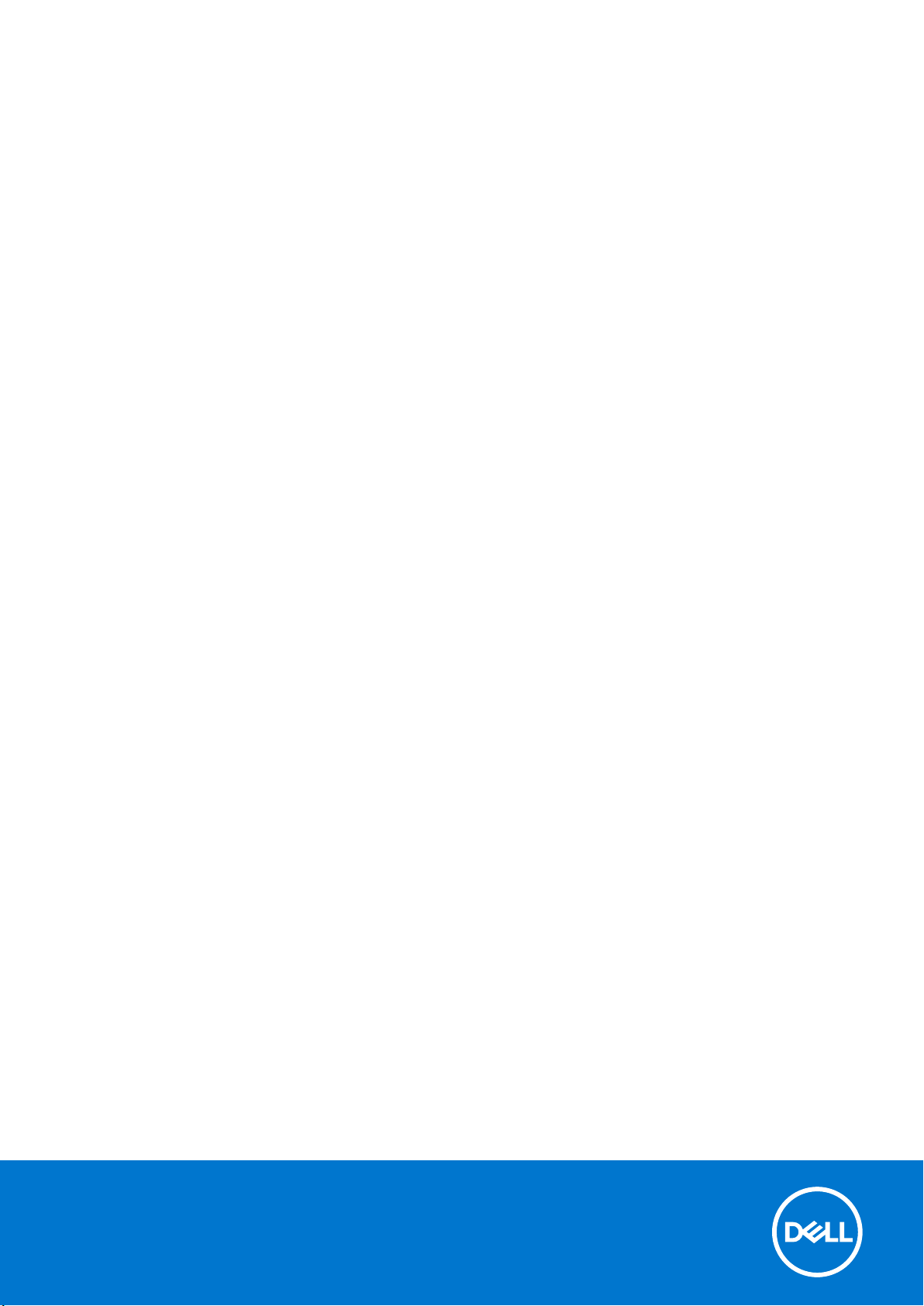
Latitude 7490
소유자 매뉴얼
규정 모델: P73G
규정 유형: P73G002
February 2021
개정 A03
Page 2
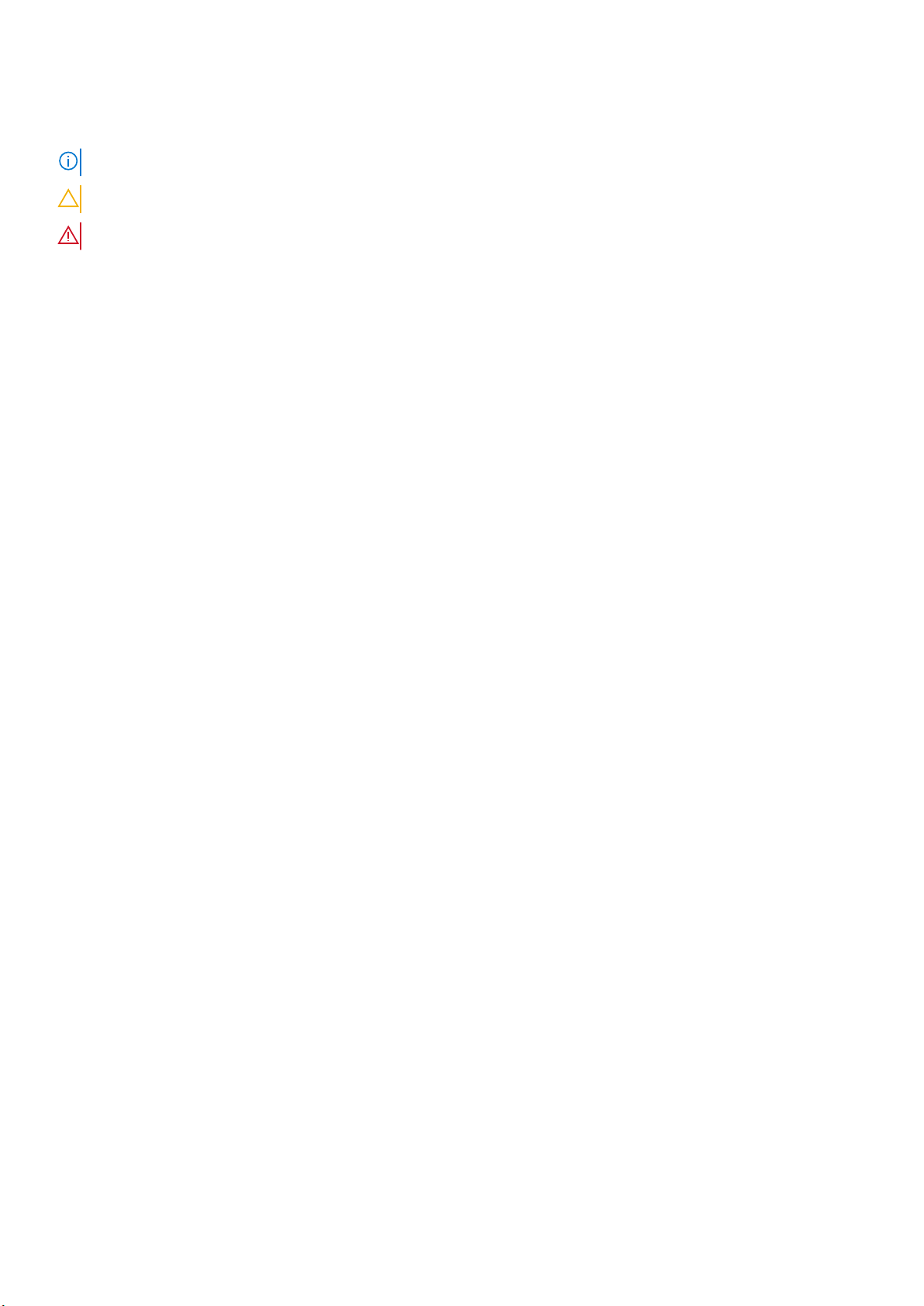
참고, 주의 및 경고
노트: 참고"는 제품을 보다 효율적으로 사용하는 데 도움이 되는 중요 정보를 제공합니다.
주의: 주의사항은 하드웨어의 손상 또는 데이터 유실 위험을 설명하며, 이러한 문제를 방지할 수 있는 방법을 알려줍니다.
경고: 경고는 재산 손실, 신체적 상해 또는 사망 위험이 있음을 알려줍니다.
© 2017-2021 Dell Inc. or its subsidiaries. All rights reserved. Dell, EMC 및 기타 상표는 Dell Inc. 또는 그 자회사의 상표입니다. 다른 상표는 해당 소유자의
상표일 수 있습니다.
Page 3
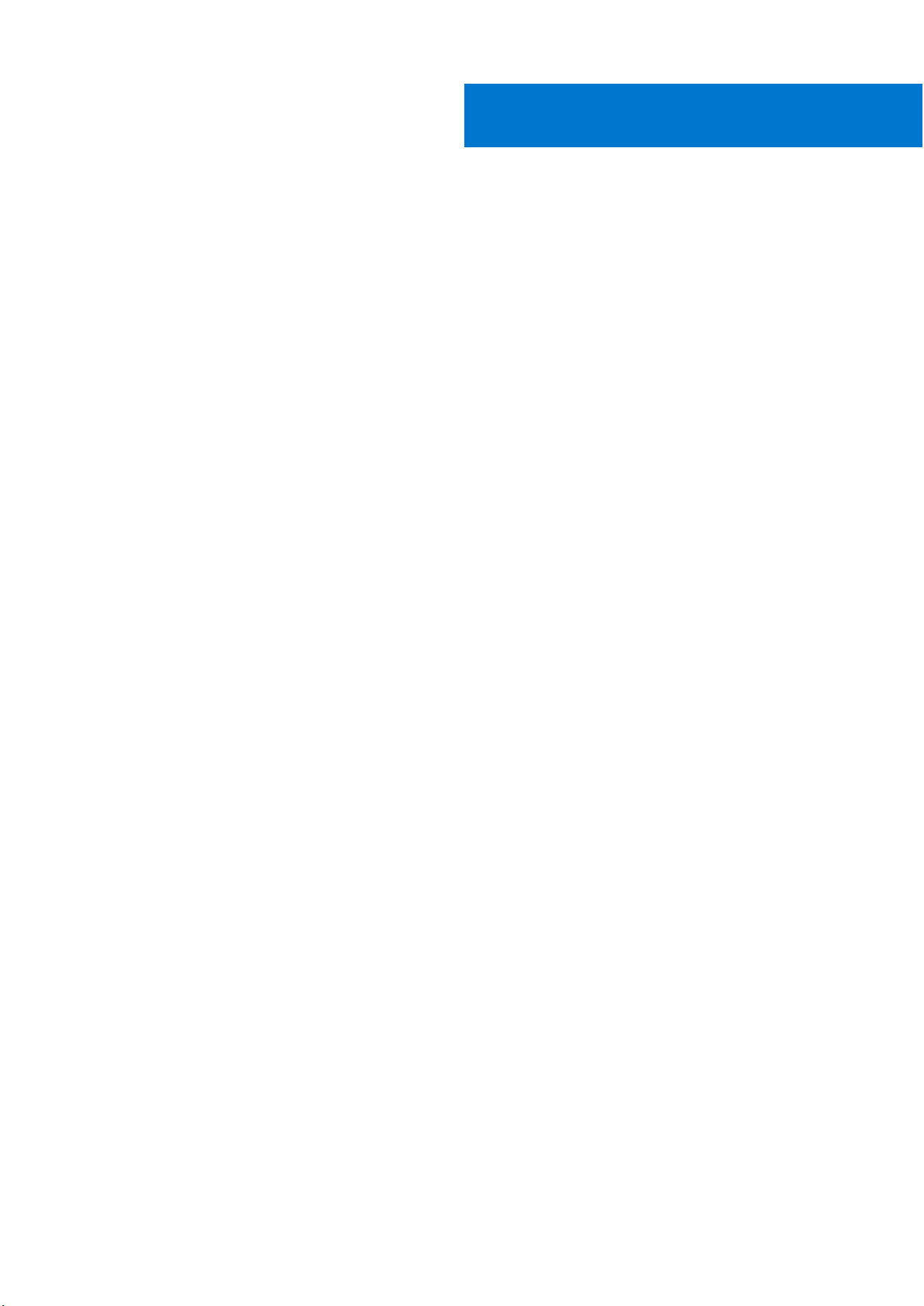
목차
장 1: 컴퓨터에서 작업하기................................................................................................................. 6
안전 지침................................................................................................................................................................................6
정전기 방전 - ESD 방지.................................................................................................................................................6
ESD 현장 서비스 키트....................................................................................................................................................7
민감한 구성요소 운반....................................................................................................................................................8
컴퓨터 내부 작업을 시작하기 전에...................................................................................................................................8
컴퓨터 내부 작업을 마친 후에........................................................................................................................................... 8
장 2: 구성요소 분리 및 설치............................................................................................................... 9
권장 도구................................................................................................................................................................................9
나사 크기 목록...................................................................................................................................................................... 9
Subscriber Identification Module 카드.............................................................................................................................. 10
SIM 카드 또는 SIM 카드 트레이 분리........................................................................................................................10
SIM 카드 교체................................................................................................................................................................. 11
더미 SIM 카드 트레이 분리.......................................................................................................................................... 11
베이스 덮개.......................................................................................................................................................................... 12
베이스 덮개 분리...........................................................................................................................................................12
베이스 덮개 설치...........................................................................................................................................................13
배터리................................................................................................................................................................................... 13
리튬 이온 배터리 예방 조치........................................................................................................................................13
배터리 분리.................................................................................................................................................................... 14
배터리 설치.................................................................................................................................................................... 14
SSD........................................................................................................................................................................................ 15
솔리드 스테이트 드라이브 제거.................................................................................................................................15
솔리드 스테이트 드라이브 설치.................................................................................................................................15
스피커................................................................................................................................................................................... 16
스피커 모듈 분리...........................................................................................................................................................16
스피커 모듈 설치...........................................................................................................................................................17
코인 셀 배터리.....................................................................................................................................................................17
코인 셀 배터리 분리......................................................................................................................................................17
코인 셀 배터리 설치......................................................................................................................................................18
WWAN 카드......................................................................................................................................................................... 18
WWAN 카드 제거.......................................................................................................................................................... 18
WWAN 카드 설치.......................................................................................................................................................... 19
WLAN 카드.......................................................................................................................................................................... 20
WLAN 카드 분리...........................................................................................................................................................20
WLAN 카드 설치...........................................................................................................................................................20
메모리 모듈.......................................................................................................................................................................... 21
메모리 모듈 분리...........................................................................................................................................................21
메모리 모듈 설치...........................................................................................................................................................21
방열판...................................................................................................................................................................................22
방열판 어셈블리 제거..................................................................................................................................................22
방열판 어셈블리 설치..................................................................................................................................................22
LED 보드...............................................................................................................................................................................23
목차 3
Page 4
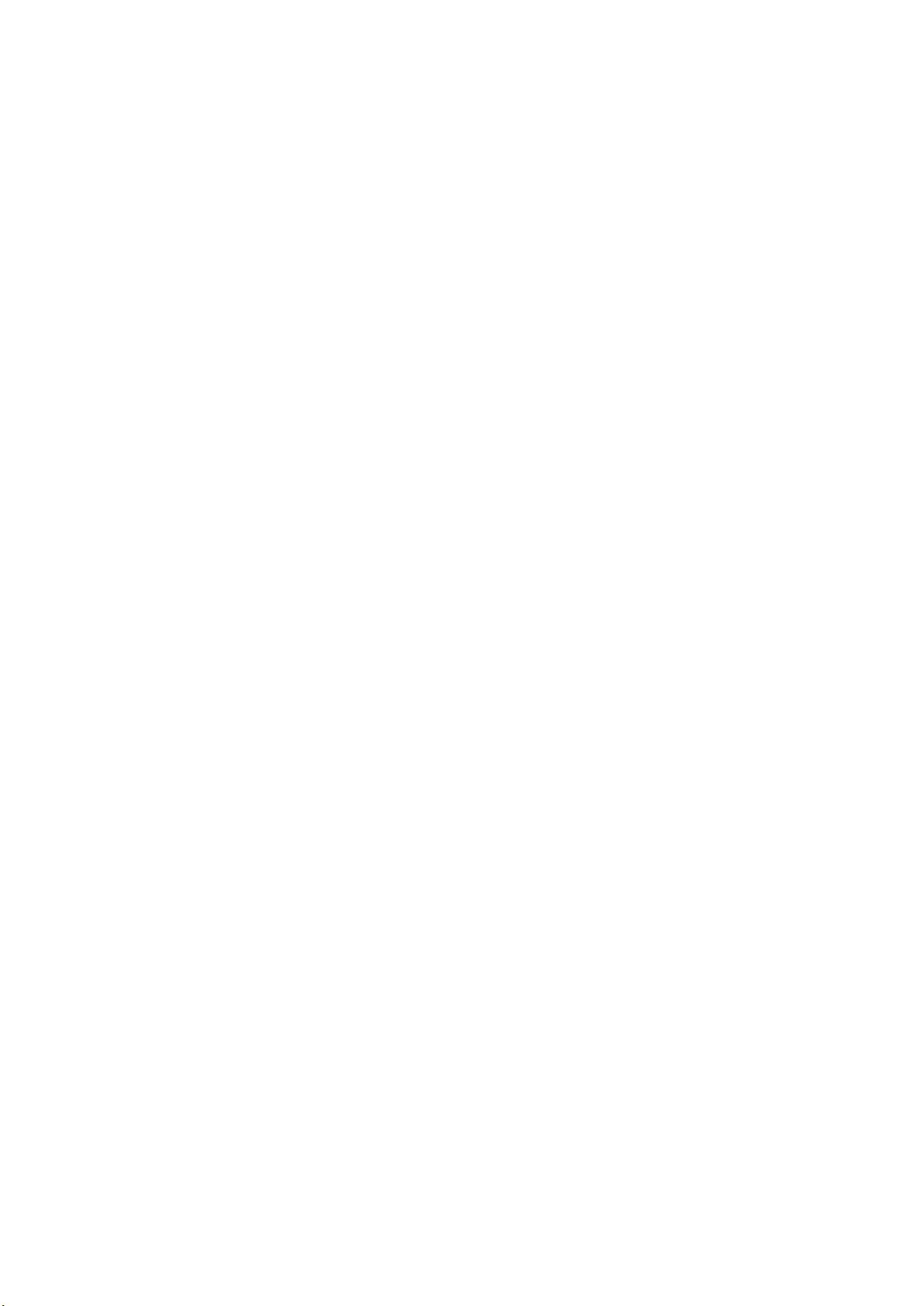
LED 보드 분리............................................................................................................................................................... 23
LED 보드 설치............................................................................................................................................................... 23
스마트 카드 모듈................................................................................................................................................................24
스마트 카드 케이지 분리............................................................................................................................................ 24
스마트 카드 케이지 설치............................................................................................................................................ 25
터치패드 버튼 보드............................................................................................................................................................25
터치패드 버튼 보드 제거............................................................................................................................................ 25
터치패드 버튼 보드 설치............................................................................................................................................ 26
전원 커넥터 포트................................................................................................................................................................26
전원 커넥터 포트 제거.................................................................................................................................................26
전원 커넥터 포트 설치.................................................................................................................................................27
디스플레이 어셈블리.........................................................................................................................................................27
디스플레이 어셈블리 제거..........................................................................................................................................27
디스플레이 어셈블리 설치 ........................................................................................................................................ 29
터치 디스플레이 패널....................................................................................................................................................... 29
터치 디스플레이 패널 제거........................................................................................................................................ 29
터치 디스플레이 패널 설치......................................................................................................................................... 31
디스플레이 베젤..................................................................................................................................................................31
디스플레이 베젤(비터치) 제거...................................................................................................................................31
디스플레이 베젤(비터치) 설치..................................................................................................................................32
비터치 디스플레이 패널................................................................................................................................................... 33
디스플레이 패널(비터치) 제거..................................................................................................................................33
디스플레이 패널(비터치) 설치..................................................................................................................................35
카메라 마이크 모듈............................................................................................................................................................35
카메라 마이크 모듈 제거............................................................................................................................................ 35
카메라 설치....................................................................................................................................................................37
디스플레이 힌지 캡............................................................................................................................................................37
디스플레이 힌지 캡 분리.............................................................................................................................................37
디스플레이 힌지 캡 설치............................................................................................................................................ 38
시스템 보드......................................................................................................................................................................... 38
시스템 보드 제거.......................................................................................................................................................... 38
시스템 보드 설치.......................................................................................................................................................... 42
키보드...................................................................................................................................................................................42
키보드 어셈블리 제거..................................................................................................................................................42
키보드 트레이에서 키보드 제거................................................................................................................................44
키보드 트레이에 키보드 설치.................................................................................................................................... 44
키보드 어셈블리 설치..................................................................................................................................................45
손목 보호대......................................................................................................................................................................... 45
손목 받침대 장착..........................................................................................................................................................45
장 3: 기술 및 구성 요소....................................................................................................................47
장 4: 시스템:사양........................................................................................................................... 53
4 목차
DDR4..................................................................................................................................................................................... 47
HDMI 1.4............................................................................................................................................................................... 48
USB 기능..............................................................................................................................................................................49
USB Type-C.........................................................................................................................................................................50
USB Type-C 사용 Thunderbolt.......................................................................................................................................... 51
기술 사양............................................................................................................................................................................. 53
Page 5
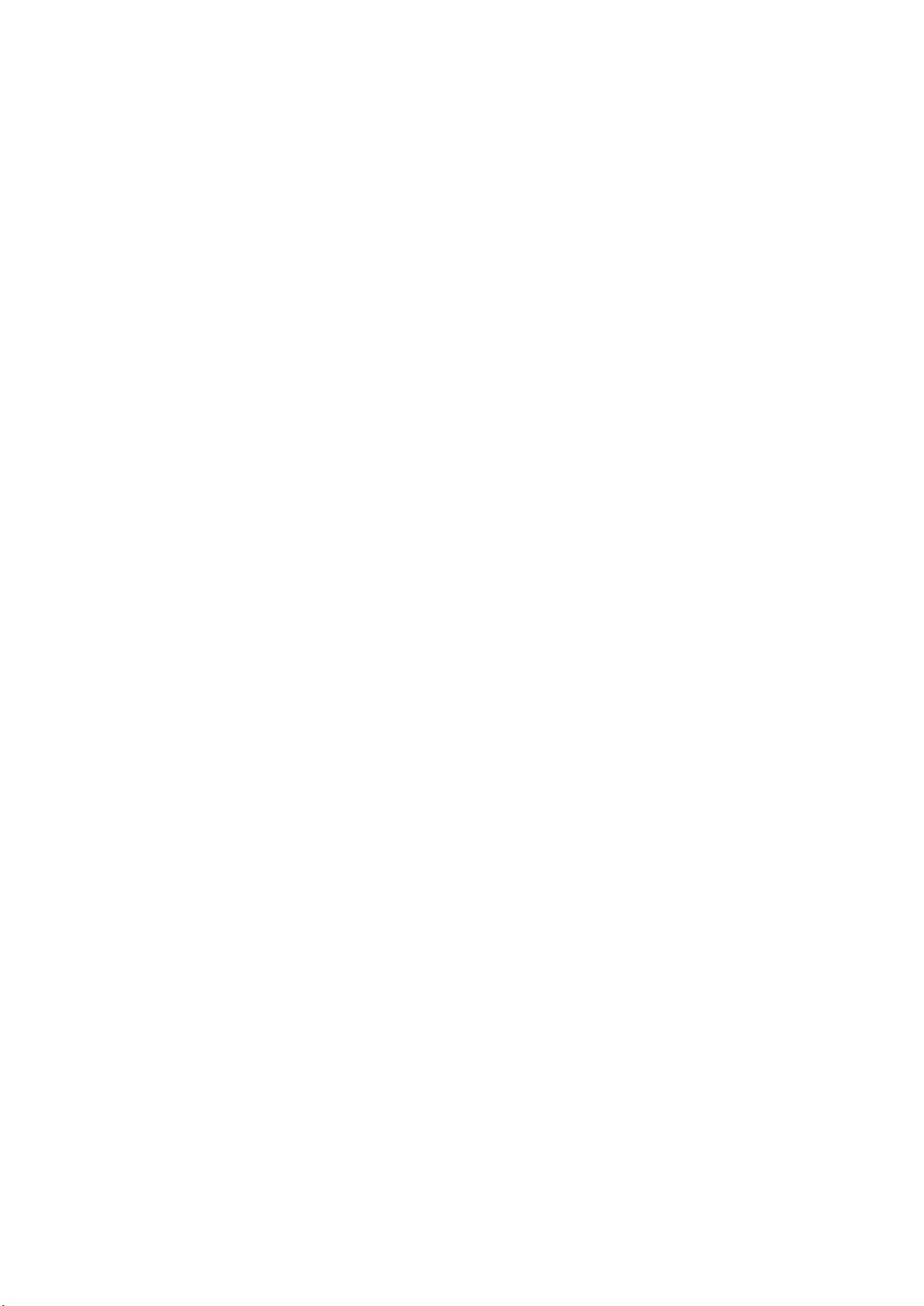
핫 키 조합............................................................................................................................................................................. 61
장 5: 시스템 설정........................................................................................................................... 62
부팅 메뉴............................................................................................................................................................................. 62
탐색 키..................................................................................................................................................................................63
시스템 설치 옵션................................................................................................................................................................63
일반 화면 옵션....................................................................................................................................................................63
시스템 구성 화면 옵션...................................................................................................................................................... 64
비디오 화면 옵션................................................................................................................................................................65
보안 화면 옵션....................................................................................................................................................................66
보안 부팅 화면 옵션...........................................................................................................................................................67
Intel 소프트웨어 가드 확장 화면 옵션............................................................................................................................ 68
성능 화면 옵션....................................................................................................................................................................68
전원 관리 화면 옵션...........................................................................................................................................................68
POST Behavior(POST 동작) 화면 옵션.......................................................................................................................... 70
관리 기능.............................................................................................................................................................................. 71
가상화 지원 화면 옵션....................................................................................................................................................... 71
무선 화면 옵션.....................................................................................................................................................................71
유지 관리 화면 옵션...........................................................................................................................................................72
시스템 로그 화면 옵션.......................................................................................................................................................72
관리자 및 시스템 암호.......................................................................................................................................................72
시스템 설정 암호 할당.................................................................................................................................................72
기존 시스템 설정 암호 삭제 또는 변경.....................................................................................................................73
Windows에서 BIOS 업데이트........................................................................................................................................... 73
BitLocker가 활성화된 시스템에서 BIOS 업데이트................................................................................................. 74
USB 플래시 드라이브를 사용하여 시스템 BIOS 업데이트................................................................................... 74
Linux 및 Ubuntu 환경에서 Dell BIOS 업데이트........................................................................................................ 74
F12 원타임 부팅 메뉴에서 BIOS 플래싱................................................................................................................... 75
장 6: 소프트웨어............................................................................................................................ 78
지원되는 운영 체제............................................................................................................................................................78
Windows 드라이버 다운로드............................................................................................................................................78
칩셋 드라이버..................................................................................................................................................................... 78
비디오 드라이버.................................................................................................................................................................80
오디오 드라이버.................................................................................................................................................................80
네트워크 드라이버..............................................................................................................................................................81
USB 드라이버...................................................................................................................................................................... 81
스토리지 드라이버..............................................................................................................................................................81
기타 드라이버......................................................................................................................................................................81
장 7: 문제 해결...............................................................................................................................84
Dell ePSA(Enhanced Pre-Boot System Assessment) 진단 3.0.................................................................................... 84
실시간 클럭 리셋................................................................................................................................................................84
장 8: Dell에 문의하기......................................................................................................................85
목차 5
Page 6
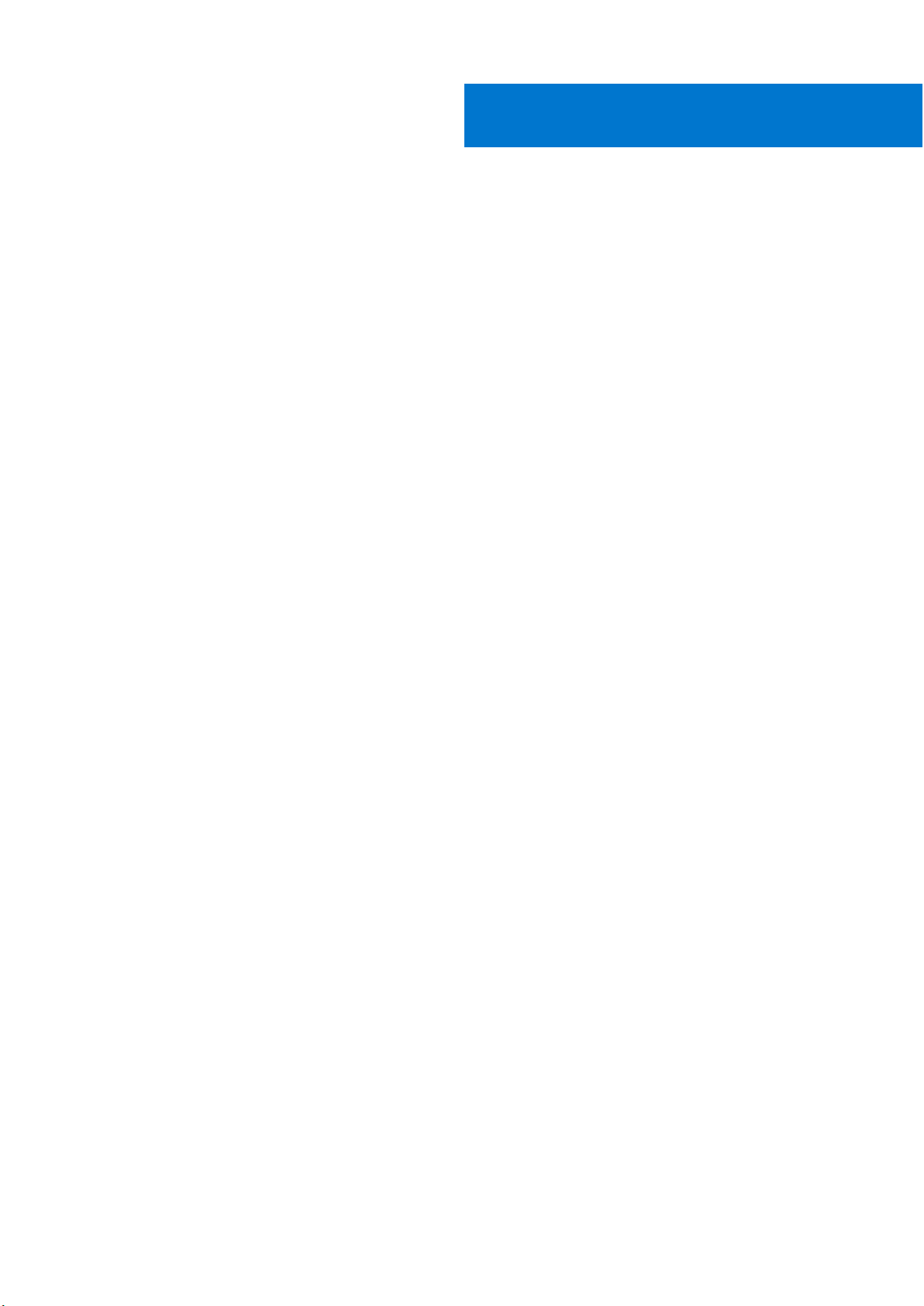
컴퓨터에서 작업하기
주제:
• 안전 지침
• 컴퓨터 내부 작업을 시작하기 전에
• 컴퓨터 내부 작업을 마친 후에
안전 지침
안전 지침 장에서는 분해 지침을 수행하기 전에 따라야 하는 기본 단계를 자세히 설명합니다.
설치를 진행하거나 분해 또는 재조립 단계를 거치는 고장 수리 절차를 진행하기 전에 다음 안전 지침을 준수하십시오.
● 시스템 및 장착된 모든 주변 장치를 끕니다.
● 시스템 및 장착된 모든 주변 장치를 AC 전원에서 분리합니다.
● 모든 네트워크 케이블, 전화기 및 통신선을 시스템에서 분리합니다.
● 노트북 내부에서 작업할 때는 ESD 현장 서비스 키트를 사용하여 ESD(Electrostatic Discharge)를 방지해야 합니다.
● 시스템 구성 요소를 분리한 후에는 분리된 구성 요소를 정전기 방지 처리된 매트에 조심스럽게 둡니다.
● 비전도성 고무 밑창이 달린 신발을 신어서 감전 사고를 당할 가능성을 줄입니다.
1
대기 전력
대기 전력이 있는 Dell 제품은 케이스를 열기 전에 플러그를 뽑아야 합니다. 대기 전력이 있는 시스템은 기본적으로 시스템을 꺼도 전
력이 공급됩니다. 내부 전원을 사용하면 시스템을 원격으로 켜고(LAN을 통해 재개) 절전 모드로 둘 수 있습니다. 다른 고급 전원 관리
기능도 있습니다.
플러그를 뽑고 전원 버튼을 15초 동안 누르고 있으면 시스템 보드에서 잔여 전력이 방전됩니다. 태블릿에서 배터리를 제거합니다.
결합
결합은 2개 이상의 접지 전도체를 동일한 전위에 연결하는 방법으로, 현장 서비스 정전기 방전(ESD) 키트를 사용하여 수행합니다. 결
합 와이어를 연결할 때는 베어 메탈에 와이어를 연결해야 하며, 페인트를 칠한 표면이나 비금속 표면에 와이어를 연결해서는 안 됩니
다. 또한 손목 스트랩을 피부에 잘 고정하고 본인과 장비를 결합하기 전에 시계, 팔찌 또는 반지와 같은 모든 장신구를 빼야 합니다.
정전기 방전 - ESD 방지
ESD는 확장 카드, 프로세서, 메모리 DIMM, 시스템 보드와 같이 민감한 전자 구성 요소를 다룰 때 아주 중요한 부분입니다. 너무 짧은
시간으로 충전할 경우 간헐적인 문제 또는 제품 수명 단축 등 원인 불명으로 회로가 손상될 수 있습니다. 업계에서 전력 요구 사항의
완화와 집적도 향상을 요구함에 따라 ESD 보호에 대한 관심이 높아지고 있습니다.
최근 Dell 제품에 사용된 반도체의 집적도 향상으로 인해 정전기로 인한 손상 정도가 이전 Dell 제품에 비해 높아짐에 따라 일부 부품
처리에 승인된 이전 방법이 더 이상 적용되지 않게 되었습니다.
두 가지 대표적인 ESD 손상 유형으로는 치명적인 오류와 간헐적으로 발생하는 오류가 있습니다.
● 치명적인 오류 – 이러한 오류는 ESD 관련 오류의 약 20%를 차지합니다. 장치 기능이 즉각적으로 완전히 손실되는 오류입니다. 정
전기 충격을 받은 메모리 DIMM, 메모리가 누락되었거나 작동하지 않을 경우 비프음 코드와 함께 "POST 실행 안 됨/화면이 표시
되지 않음(No POST/No Video)" 증상이 생성되는 오류 등이 치명적인 오류에 해당됩니다.
● 간헐적으로 발생하는 오류 – 이러한 오류는 ESD 관련 오류의 약 80%를 차지합니다. 간헐적인 오류의 비율이 높다는 것은 손상이
발생했을 때 대부분 즉각적으로 인지할 수 없다는 것을 의미합니다. DIMM이 정전기 충격을 받았지만, 흔적을 거의 찾아볼 수 없
으며, 손상과 관련된 외적인 증상이 즉각적으로 생성되지 않습니다. 몇 주 또는 몇 달이 지나면 흔적이 서서히 사라질 수 있으며
그러는 동안 메모리 무결성, 간헐적인 메모리 오류 등의 성능 저하가 발생할 수 있습니다.
6 컴퓨터에서 작업하기
Page 7
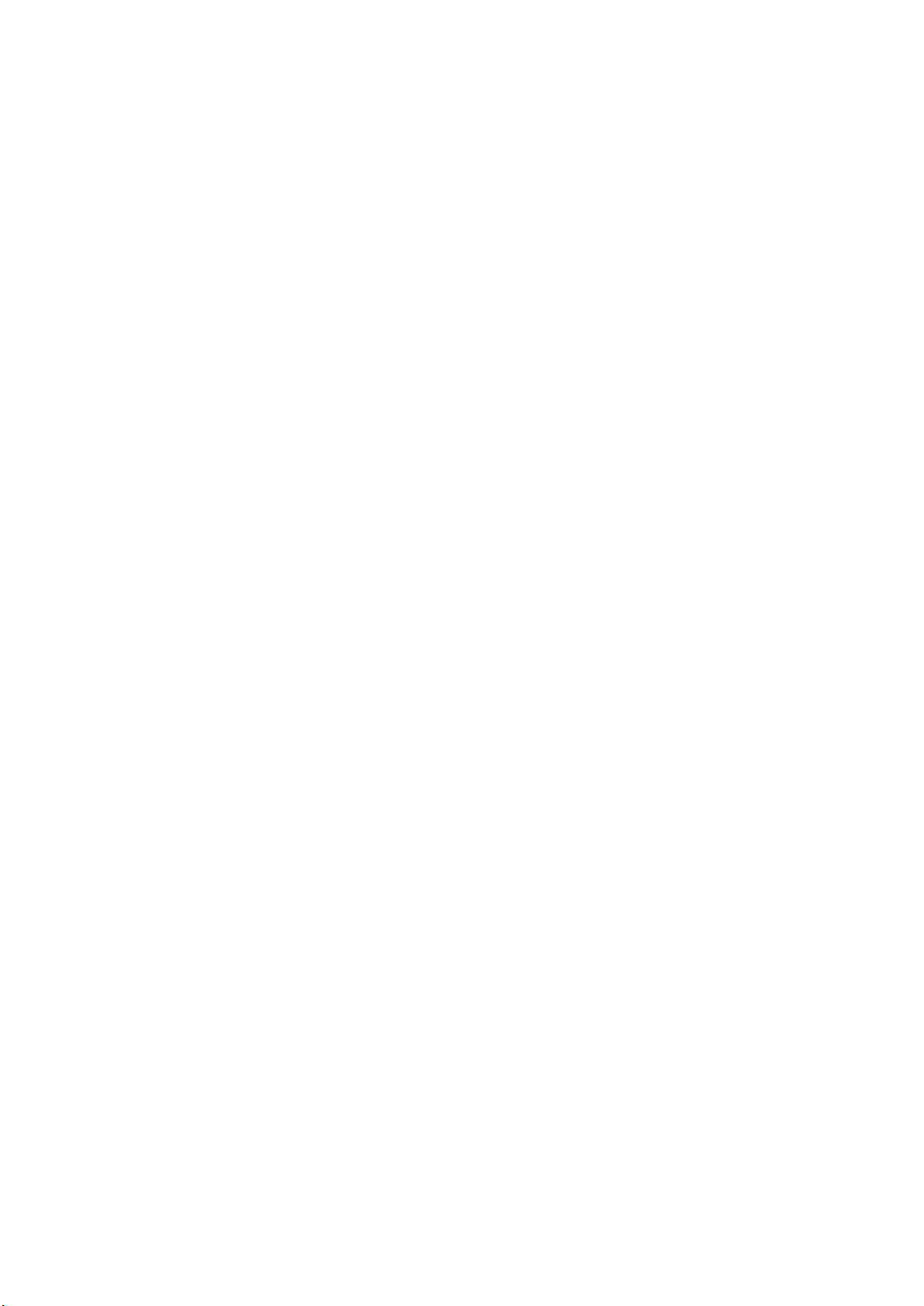
인지하고 문제를 해결하기 어려운 손상 유형은 간헐적으로 발생하는 오류입니다. 이것은 잠복(잠재 또는 "walking wounded") 오류라
고도 합니다.
ESD 손상을 방지하려면 다음 단계를 수행하십시오.
● 접지 처리가 제대로 된 유선 ESD 손목 접지대를 사용하십시오. 무선 정전기 방지 스트랩은 정전기 방지 기능이 충분하지 않기 때
문에 더 이상 사용할 수 없습니다. 부품을 처리하기 전에 섀시를 건드리면 ESD 손상에 대한 민감도가 증가하여 부품에 적절한
ESD 보호를 제공하지 않습니다.
● 정전기 방지 공간에서 정전기에 민감한 구성 요소를 다룹니다. 가능하면 정전기 방지 바닥 패드와 작업 패드를 사용하십시오.
● 정전기에 민감한 구성 요소의 포장을 푸는 경우, 부품 설치 준비를 한 후 정전기 방지 포장재에서 제품을 꺼내십시오. 정전기 방지
패키징을 풀려면 먼저 몸에 있는 정전기를 모두 제거해야 합니다.
● 정전기에 민감한 구성 요소를 운반하기 전에 정전기 방지 용기나 포장재에 넣습니다.
ESD 현장 서비스 키트
모니터링되지 않는 현장 서비스 키트가 가장 일반적으로 사용되는 서비스 키트입니다. 각 현장 서비스 키트에는 세 가지 기본 구성 요
소인 정전기 방지 매트, 손목 접지대, 본딩 와이어가 포함되어 있습니다.
ESD 현장 서비스 키트의 구성 요소
ESD 현장 서비스 키트의 구성 요소는 다음과 같습니다.
● 정전기 방지 매트 – 정전기 방지 매트는 소산성이며 서비스 절차 중에 부품을 올려 놓을 수 있습니다. 정전기 방지 매트를 사용할
때 손목 접지대의 착용감이 좋아야 하며, 본딩 와이어가 작동 중인 시스템의 매트와 베어 메탈에 연결되어야 합니다. 적절히 배치
하면 서비스 부품을 ESD 용기에서 분리하여 매트 위에 직접 놓을 수 있습니다. ESD에 민감한 구성 요소는 손 안, ESD 매트 위, 시
스템 내부 또는 용기 안에서 안전합니다.
● 손목 접지대 및 본딩 와이어 – 손목 접지대 및 본딩 와이어는 ESD 매트가 필요하지 않을 경우에 하드웨어에서 손목 접지대와 베
어 메탈 간에 직접 연결되거나 매트 위에 일시적으로 놓인 하드웨어를 보호하기 위해 정전기 방지 매트와 연결될 수 있습니다. 피
부, ESD 매트 및 하드웨어 간에 손목 접지대와 본딩 와이어의 물리적인 연결을 본딩이라고 합니다. 손목 접지대, 매트, 본딩 와이
어가 제공되는 현장 서비스 키트만 사용하십시오. 무선 손목 접지대는 사용하지 마십시오. 손목 접지대의 내부 전선은 일반적인
마모로 인해 손상되기 쉬우며 우발적인 ESD 하드웨어 손상을 방지하기 위해 손목 접지대 테스터를 사용하여 정기적으로 점검해
야 합니다. 손목 접지대와 본딩 와이어는 최소 일주일에 한 번 점검하는 것이 좋습니다.
● ESD 손목 접지대 테스터 – ESD 스트랩 내부의 전선은 시간이 경과하면 손상되기 쉽습니다. 모니터링되지 않는 키트를 사용하는
경우 각 서비스 콜을 이용하기 전에 최소 일주일에 한 번 스트랩을 정기적으로 검사하는 것이 좋습니다. 손목 접지대 테스터는 이
러한 테스트를 수행하는 가장 효과적인 방법입니다. 손목 접지대 테스터가 없는 경우 지역 사무소에 재고가 있는지 문의하십시
오. 테스트를 수행하려면, 손목 접지대의 본딩 와이어를 테스터에 연결하고 단추를 눌러 테스트를 시작합니다. 녹색 LED가 켜질
경우 테스트가 성공한 것이고, 빨간색 LED가 켜지거나 경고 소리가 나면 테스트에 실패한 것입니다.
● 절연체 요소 – 플라스틱 방열판 케이지 등과 같은 ESD에 민감한 장치는 정전기가 매우 잘 발생하는 절연체인 내부 부품과 멀리
분리해 놓아야 합니다.
● 작업 환경 – ESD 현장 서비스 키트를 배포하기 전에 고객의 입장에서 상황을 평가합니다. 예를 들어 서버 환경용 키트를 배포하는
것은 데스크탑 또는 노트북 환경용 키트를 배포하는 것과 다릅니다. 서버는 일반적으로 데이터 센터 내 랙에, 데스크탑 또는 노트
북은 사무실 책상이나 사무 공간 내에 설치됩니다. 복구하려는 시스템 유형을 수용할 수 있는 추가 공간과 함께 ESD 키트를 배포
하기에 충분한 작업 영역을 항상 찾아야 합니다. 이러한 작업 영역은 장애물이 없으며 평평하고 개방형 공간이어야 합니다. 또한
ESD를 일으키는 절연체도 없어야 합니다. 작업 영역에서 모든 하드웨어 구성 요소를 실제로 다루기 전에 스티로폼이나 그 외 플
라스틱과 같은 절연체와 민감한 부품의 거리를 최소 30cm(12인치) 이상 유지해야 합니다.
● ESD 포장 – 모든 ESD에 민감한 장치는 정전기 방지 포장으로 배송 및 제공되어야 합니다. 금속 정전기 방지 가방을 사용하는 것
이 좋습니다. 그러나 부품이 파손된 경우 항상 새 부품을 받은 것과 동일한 ESD 백 및 포장을 사용하여 해당 부품을 반품해야 합니
다. ESD 백을 접은 후 테이프로 밀봉하고 들어 있던 것과 같은 포장 발포제와 함께 새 부품을 받은 원래 상자 안에 넣어야 합니다.
ESD에 민감한 장치의 포장은 ESD 방지 작업대에서만 풀어야 하며, 부품을 절대 ESD 백 위에 놓아서는 안 됩니다. 백 안쪽에만 정
전기 차폐 처리가 되어 있기 때문입니다. 부품은 항상 손에 잡고 있거나, ESD 매트 위에 놓거나, 시스템 또는 정전기 방지 가방 안
에 넣으십시오.
● 민감한 구성 요소 운반 – ESD 민감한 구성 요소(예: 교체 부품 또는 Dell에 반환되는 부품)를 운반할 때는 안전한 운반을 위해 해당
부품을 정전기 방지 가방 안에 넣어야 합니다.
ESD 보호 요약
모든 현장 서비스 기사는 Dell 제품을 수리할 때 항상 기존의 유선 ESD 손목 접지선 및 정전기 방지 매트를 사용하는 것이 좋습니다.
또한 기사는 서비스를 수행하는 동안 민감한 부품을 모든 절연체와 분리시켜 두어야 하며, 민감한 구성 요소를 운반할 때는 정전기 방
지 가방을 사용해야 합니다.
컴퓨터에서 작업하기 7
Page 8
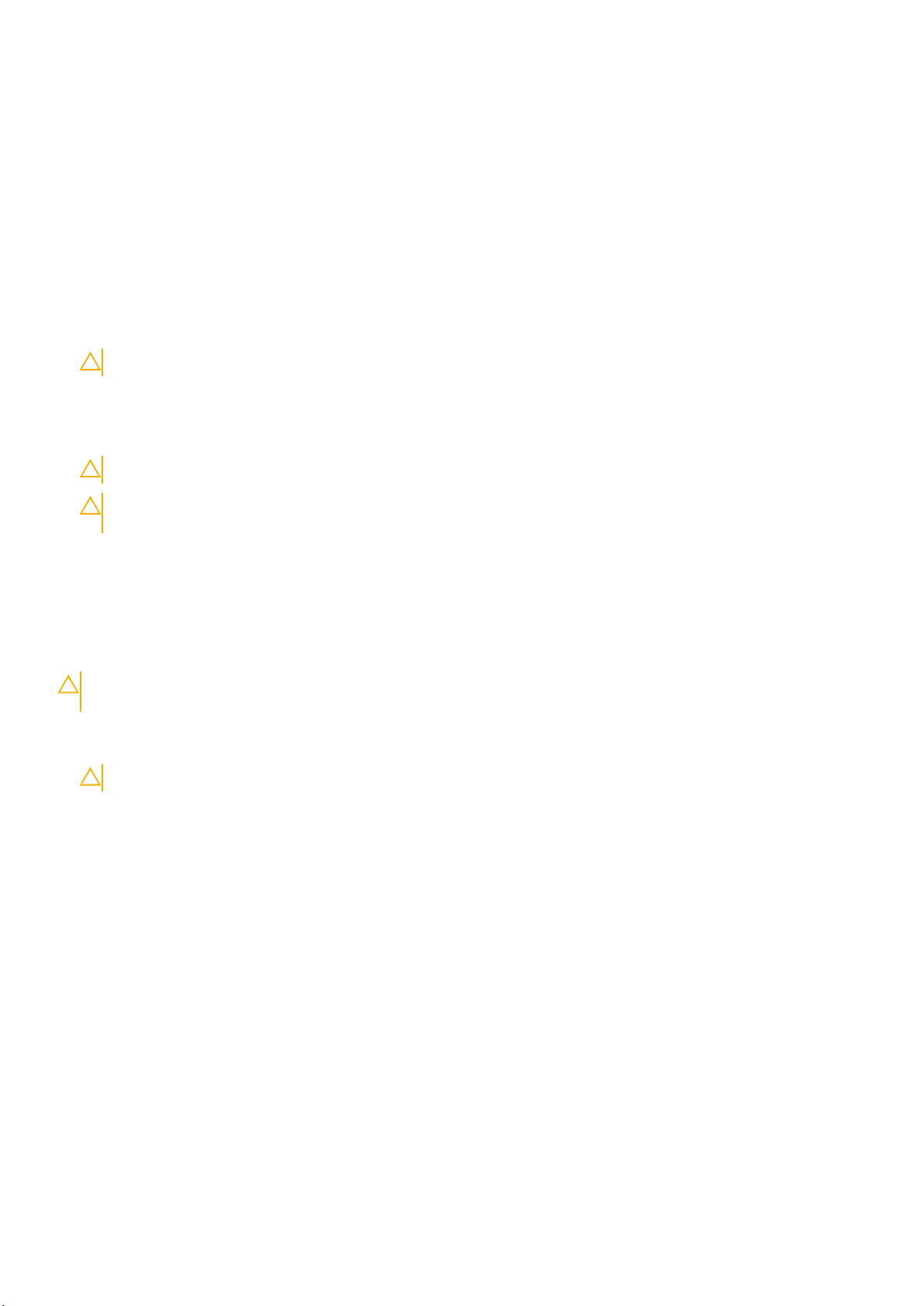
민감한 구성요소 운반
교체용 부품이나 Dell에 반품할 부품과 같이 ESD에 민감한 구성요소를 운반할 때는 정전기 방지 백에 넣어 운반하는 것이 안전합니
다.
컴퓨터 내부 작업을 시작하기 전에
1. 컴퓨터 덮개의 긁힘을 방지하기 위해 작업대 표면이 평평하고 깨끗한지 확인합니다.
2. 컴퓨터를 끕니다.
3. 컴퓨터가 도킹 장치에 연결되어 있으면(도킹된 상태) 도킹을 해제합니다.
4. 컴퓨터에서 모든 네트워크 케이블을 분리합니다(가능한 경우).
주의: 컴퓨터에 RJ45 포트가 있는 경우 먼저 컴퓨터에서 케이블을 뽑아 네트워크 케이블을 분리합니다.
5. 컴퓨터 및 모든 연결된 장치를 전원 콘센트에서 분리하십시오.
6. 디스플레이를 엽니다.
7. 수 초 동안 전원 버튼을 길게 눌러 시스템 보드를 접지합니다.
주의: 감전을 방지하려면 8번 단계를 수행하기 전에 컴퓨터를 전원 콘센트에서 분리합니다.
주의: 정전기 방전을 방지하려면 손목 접지대를 사용하거나 주기적으로 컴퓨터 뒷면의 커넥터와 도색되지 않은 금속 표면을
동시에 만져서 접지하십시오.
8. 설치된 Express 카드 또는 스마트 카드를 해당 슬롯에서 모두 분리합니다.
컴퓨터 내부 작업을 마친 후에
재장착 절차를 완료한 후 컴퓨터 전원을 켜기 전에 외부 장치, 카드, 케이블 등을 연결했는지 확인합니다.
주의: 컴퓨터의 손상을 방지하기 위해 특정 Dell 컴퓨터를 위해 설계한 전용 배터리를 사용하십시오. 다른 Dell 컴퓨터용으로 설
계된 배터리를 사용하지 마십시오.
1. 포트 복제기, 또는 미디어 베이스와 같은 외부 장치를 연결하고 Express 카드와 같은 카드를 장착합니다.
2. 컴퓨터에 전화선 또는 네트워크 케이블을 연결합니다.
주의: 네트워크 케이블을 연결하려면, 먼저 케이블을 네트워크 장치에 꽂은 다음 컴퓨터에 꽂습니다.
3. 전원 콘센트에 컴퓨터와 연결된 모든 장치를 연결합니다.
4. 컴퓨터를 켭니다.
8 컴퓨터에서 작업하기
Page 9
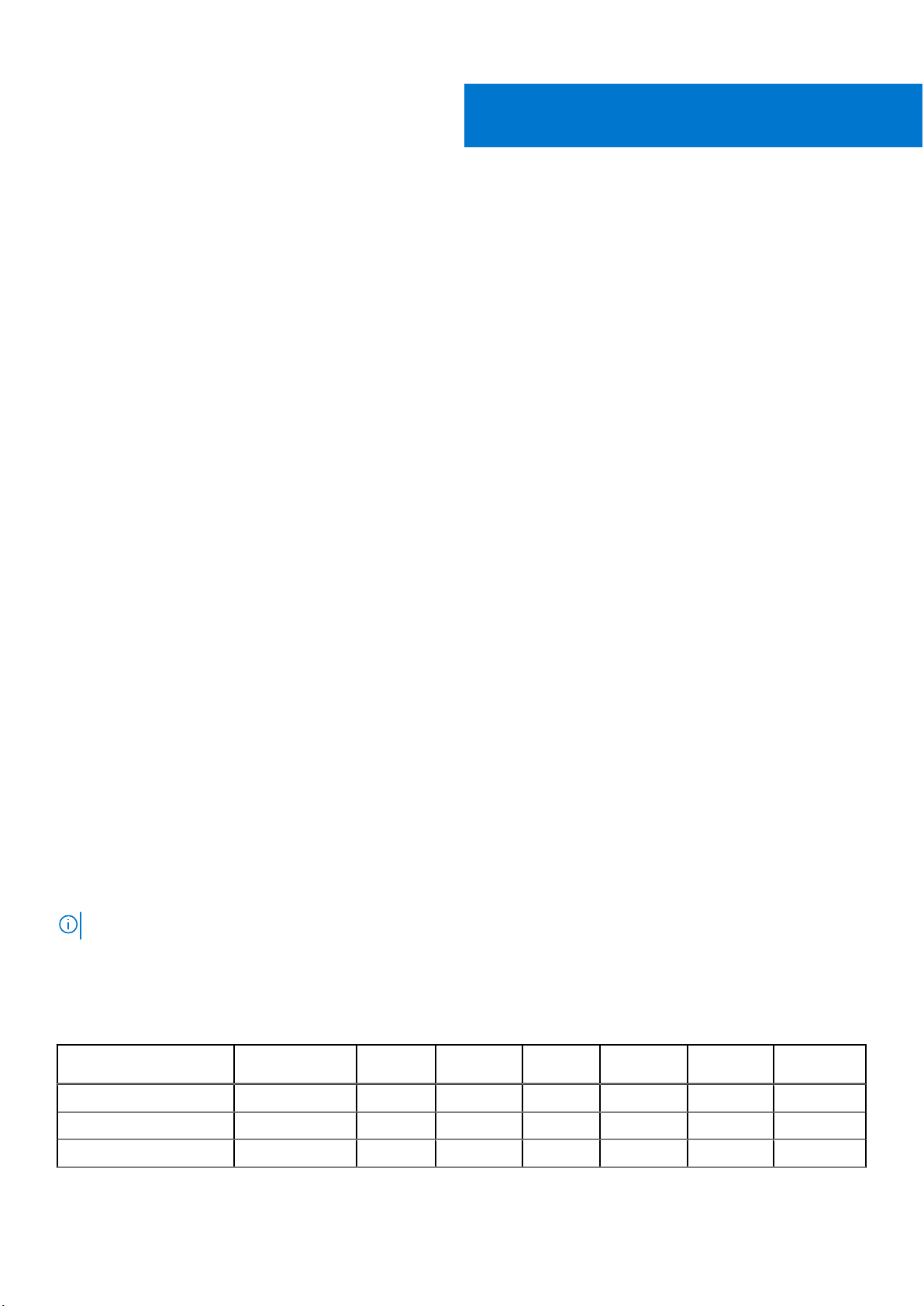
주제:
• 권장 도구
• 나사 크기 목록
• Subscriber Identification Module 카드
• 베이스 덮개
• 배터리
• SSD
• 스피커
• 코인 셀 배터리
• WWAN 카드
• WLAN 카드
• 메모리 모듈
• 방열판
• LED 보드
• 스마트 카드 모듈
• 터치패드 버튼 보드
• 전원 커넥터 포트
• 디스플레이 어셈블리
• 터치 디스플레이 패널
• 디스플레이 베젤
• 비터치 디스플레이 패널
• 카메라 마이크 모듈
• 디스플레이 힌지 캡
• 시스템 보드
• 키보드
• 손목 보호대
2
구성요소 분리 및 설치
권장 도구
본 설명서의 절차를 수행하는 데 다음 도구가 필요합니다.
● # 0 십자 드라이버
● # 1 십자 드라이버
● 플라스틱 스크라이브
노트: #0 십자 드라이버는 나사 0~1용이고 #1 십자 드라이버는 나사 2~4용입니다.
나사 크기 목록
표 1. Latitude 7490 - 나사 크기 목록
구성 요소 M2.5 x 6.0
후면 덮개 8(조임 나사)
배터리(3셀) 1
배터리(4셀) 2
M2.5 x
5.0
M2.0 x 5.0
M2.5 x
4.0
M2.0 x 3.0 M2.0 x 2.5 M2.0 x 2.0
구성요소 분리 및 설치 9
Page 10
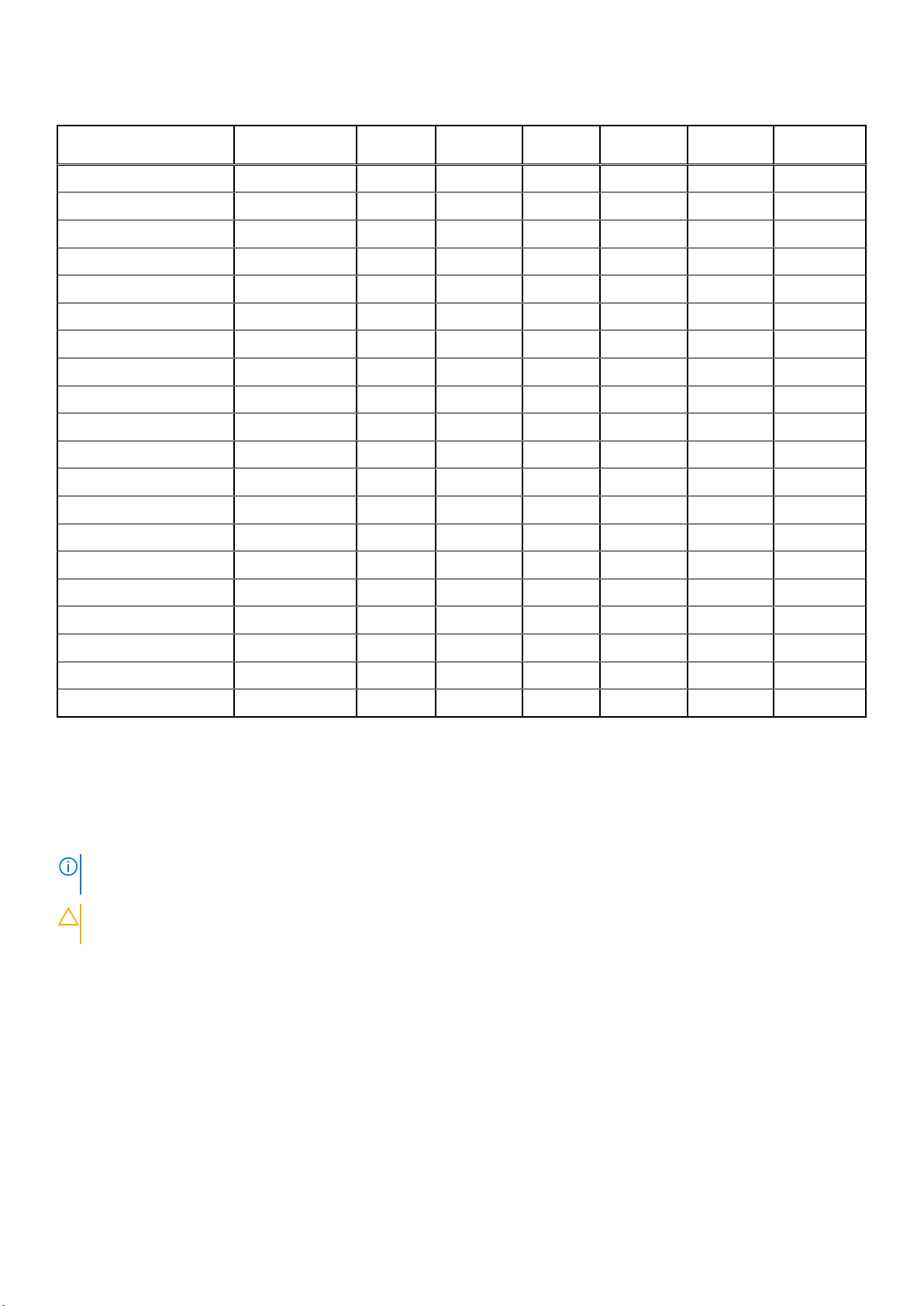
표 1. Latitude 7490 - 나사 크기 목록 (계속)
구성 요소 M2.5 x 6.0
솔리드 스테이트 드라이브 1
방열판 및 팬 2 4
WWAN 카드 1
WLAN 카드 1
전원 커넥터 포트 1
ESD 브래킷 2
EDP 브래킷 1
터치패드 버튼 2
지문 판독기 1
LED 보드 1
스마트 카드 판독기 케이지 2
디스플레이 힌지 6
디스플레이 패널 4
키보드 지지판 18
키보드 5
M2.5 x
5.0
M2.0 x 5.0
M2.5 x
4.0
M2.0 x 3.0 M2.0 x 2.5 M2.0 x 2.0
시스템 보드 3
USB Type-C 브래킷 2
열 모듈 4
DC 입력 브래킷 1
K 잠금 브래킷 1
Subscriber Identification Module 카드
SIM 카드 또는 SIM 카드 트레이 분리
노트: SIM 카드 또는 SIM 카드 트레이 분리는 WWAN 모듈과 함께 제공되는 시스템에서만 가능합니다. 따라서 분리 절차는
WWAN 모듈과 함께 제공되는 시스템에만 적용할 수 있습니다.
주의: 시스템이 켜져 있을 때 SIM 카드를 분리하면 데이터가 손실되거나 카드가 손상될 수 있습니다. 시스템의 전원이 꺼져 있는
지 또는 네트워크 연결이 비활성화되어 있는지 확인하십시오.
1. 종이 클립 또는 SIM 카드 분리 도구를 SIM 카드 트레이의 핀홀에 삽입합니다.
2. 스크라이브를 사용하여 SIM 카드 트레이를 잡아당깁니다.
3. SIM 카드를 사용할 수 있는 경우 SIM 카드 트레이에서 SIM 카드를 분리합니다.
10 구성요소 분리 및 설치
Page 11
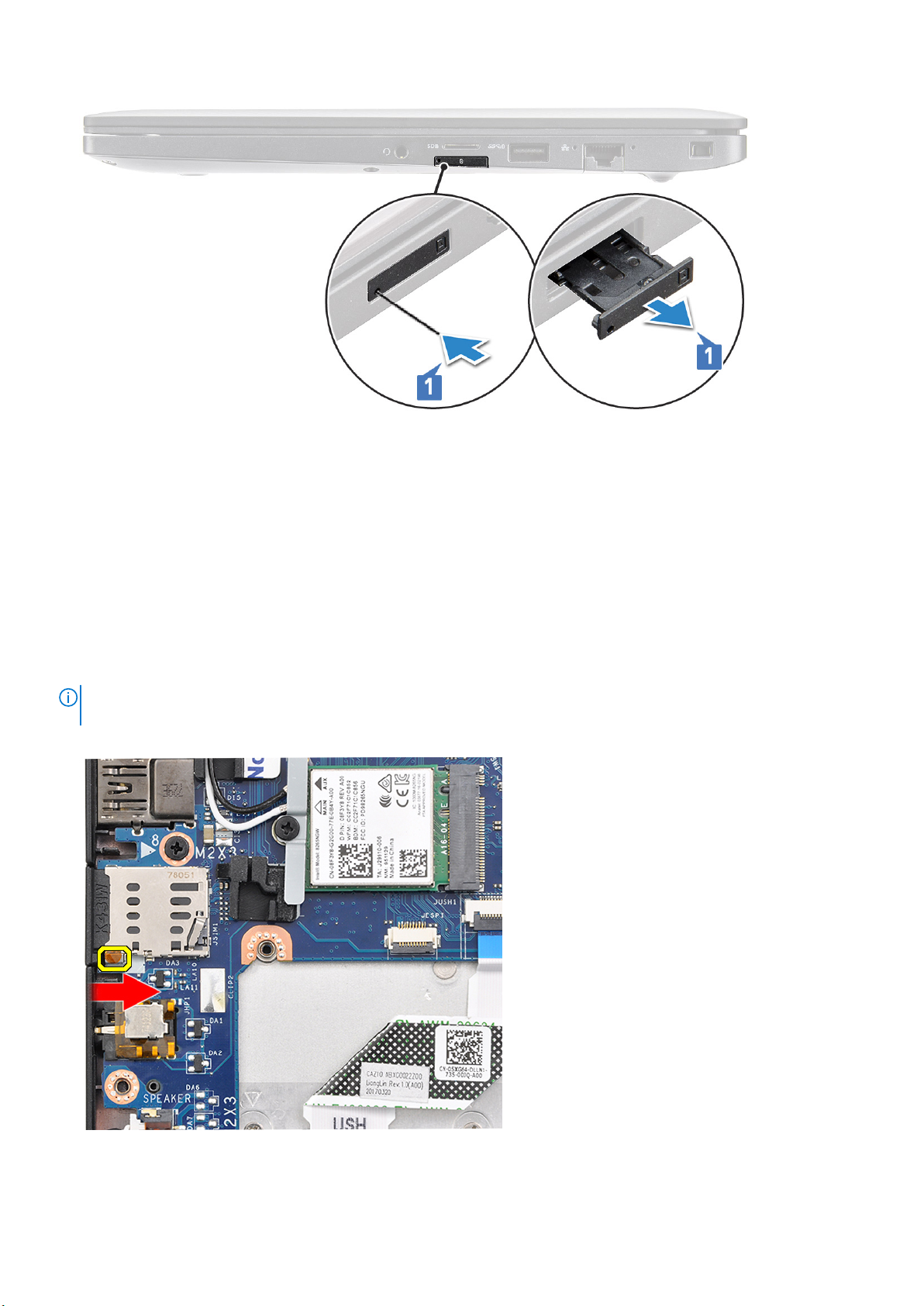
SIM 카드 교체
1. 종이 클립 또는 SIM 카드 분리 도구를 SIM 카드 트레이의 핀홀에 삽입합니다.
2. 스크라이브를 사용하여 SIM 카드 트레이를 잡아당깁니다.
3. SIM 카드를 트레이에 놓습니다.
4. SIM 카드 트레이를 슬롯에 삽입합니다.
더미 SIM 카드 트레이 분리
WWAN 카드와 함께 제공되는 모델의 경우 시스템 보드를 분리하기 전에 먼저 시스템에서 SIM 카드 트레이를 분리해야 합니다. 시스
템에서 SIM 카드 트레이를 분리하려면 분해 섹션에 설명된 단계를 따릅니다.
노트: 무선 카드만 함께 제공되는 모델의 경우 시스템 보드를 분리하기 전에 먼저 시스템에서 더미 SIM 카드 트레이를 분리해야
합니다. 더미 SIM 카드 트레이를 분리하는 단계는 다음과 같습니다.
1. SIM 카드 슬롯에 있는 분리 래치를 안쪽으로 누릅니다.
2. 더미 SIM 카드 트레이를 시스템 밖으로 밉니다.
구성요소 분리 및 설치 11
Page 12

베이스 덮개
베이스 덮개 분리
1. 컴퓨터 내부 작업을 시작하기 전에의 절차를 따릅니다.
2. 베이스 덮개를 분리하려면:
a. 베이스 덮개를 시스템에 고정하는 8개의 조임 나사(M2.5 x 6.0)를 풉니다[1].
노트: 나사를 풀 때 주의하십시오. 나사 헤드가 손상되는 것을 방지하기 위해 나사 헤드(하단 2개)와 일치하도록 드라이버
를 비스듬히 놓습니다.
b. 플라스틱 스크라이브를 사용하여 가장자리에서 베이스 덮개를 분리합니다[2].
3. 시스템에서 베이스 덮개를 들어 올립니다.
12 구성요소 분리 및 설치
Page 13
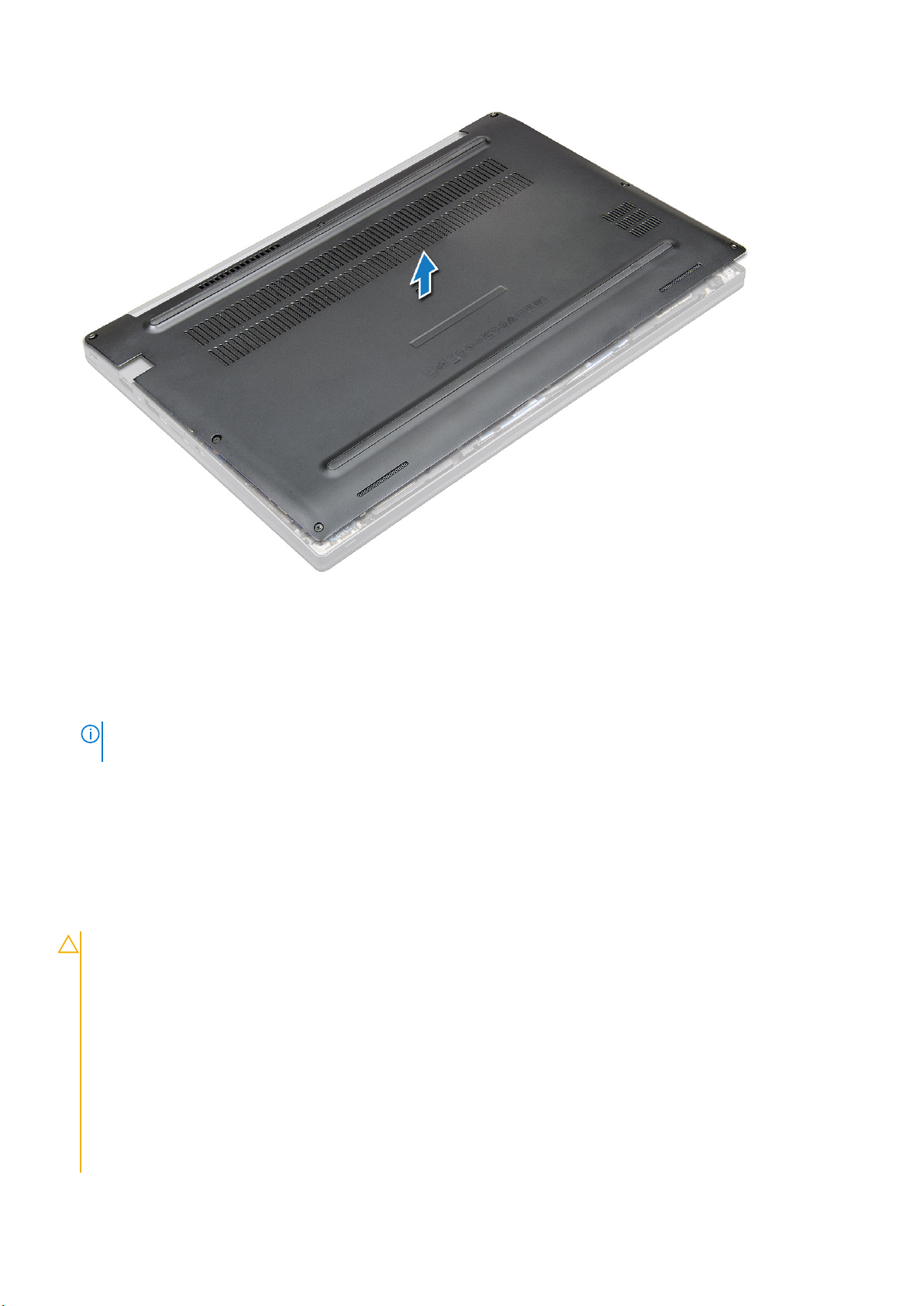
베이스 덮개 설치
1. 시스템 가장자리에 있는 슬롯에 베이스 덮개 탭을 맞춥니다.
2. 딸깍 소리가 나면서 제자리에 고정될 때까지 덮개의 가장자리를 누릅니다.
3. 베이스 덮개를 시스템에 고정하려면 8개의 조임 나사(M2.5 x 6.0)를 조입니다.
노트: 나사를 조일 때 주의하십시오. 나사 헤드가 손상되는 것을 방지하기 위해 나사 헤드와 일치하도록 드라이버를 비스듬
히 놓습니다.
4. 컴퓨터 내부 작업을 마친 후에의 절차를 따릅니다.
배터리
리튬 이온 배터리 예방 조치
주의:
● 리튬 이온 배터리를 다룰 때는 주의하십시오.
● 배터리를 제거하기 전에 완전히 방전시키십시오. 시스템에서 AC 전원 어댑터의 연결을 해제하고 배터리 전원으로만 컴퓨터
를 작동시킵니다. 전원 버튼을 눌렀을 때 컴퓨터가 더 이상 켜지지 않으면 배터리가 완전히 방전된 것입니다.
● 배터리를 찌그러뜨리거나 떨어뜨리거나 훼손하거나 외부 개체로 배터리에 구멍을 뚫지 마십시오.
● 고온에 배터리를 노출하거나 배터리 팩과 셀을 분해하지 마십시오.
● 배터리 표면에 압력을 가하지 마십시오.
● 배터리를 구부리지 마십시오.
● 툴을 사용해 배터리를 꺼내려 하거나 배터리에 힘을 가하지 마십시오.
● 우발적인 펑처 또는 배터리 및 기타 시스템 구성 요소에 대한 손상을 방지하기 위해 이 제품을 수리하는 동안 나사가 손실되
지 않도록 하십시오.
구성요소 분리 및 설치 13
Page 14
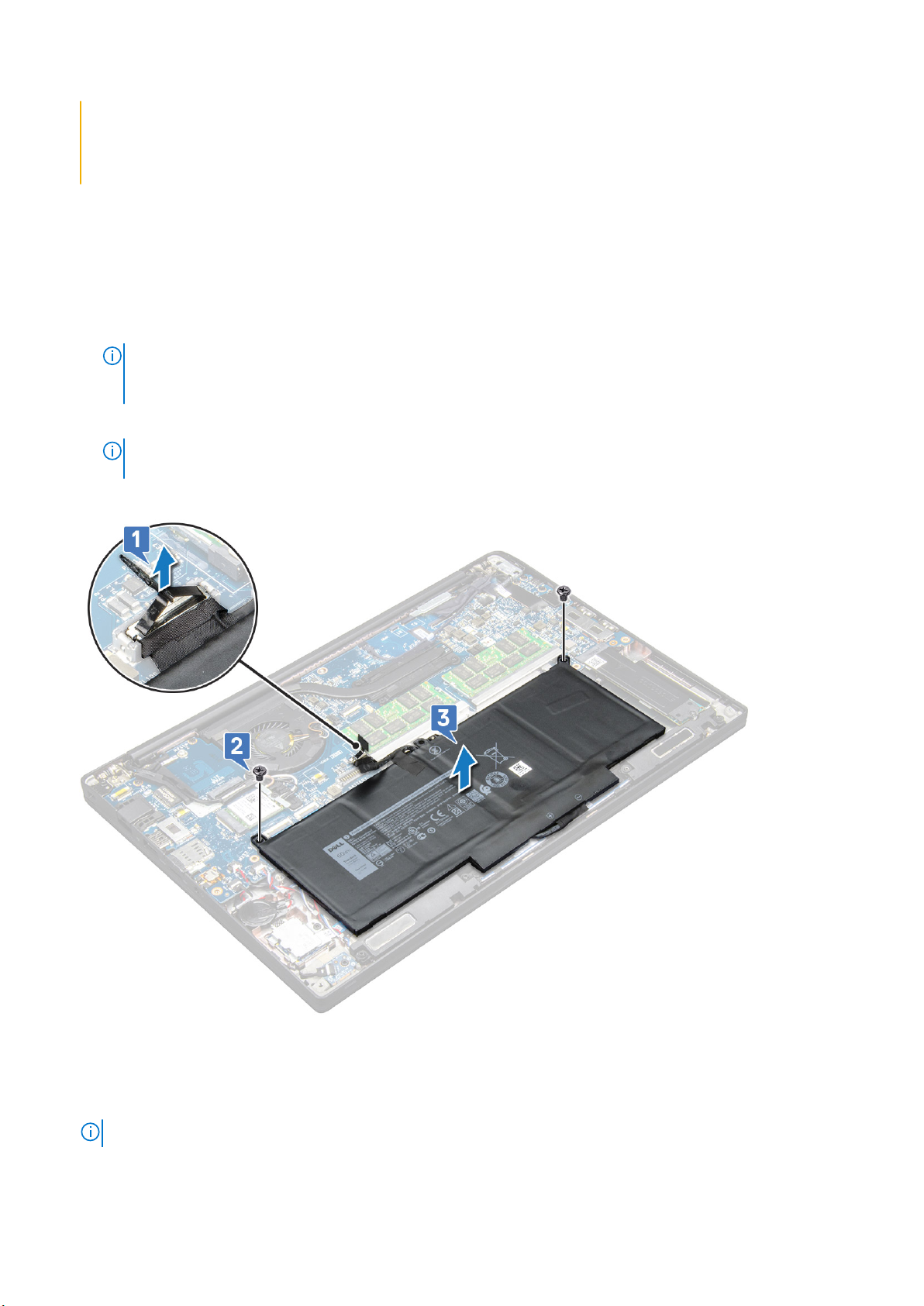
● 배터리가 부풀어 컴퓨터에서 분리되지 않을 경우, 위험할 수 있으니 리튬 이온 배터리에 구멍을 뚫거나 배터리를 구부리거나
찌그러뜨려 분리하려고 하지 마십시오. 이러한 경우 Dell 기술 지원에 문의하여 지원을 받으십시오. www.dell.com/
contactdell을 참조하십시오.
● 항상 www.dell.com 또는 공인 Dell 파트너 및 리셀러로부터 정품 배터리를 구입하십시오.
배터리 분리
1. 컴퓨터 내부 작업을 시작하기 전에의 절차를 따릅니다.
2. 베이스 덮개를 분리합니다.
3. 배터리를 분리하려면:
a. 시스템 보드의 커넥터에서 배터리 케이블을 분리합니다[1].
노트: Latitude 은 3셀 또는 4셀 배터리를 제공하며 이는 CRU(Customer Replaceable Unit) 부품을 교체하기 전에 제거해야
합니다. 그러므로, 어떤 분해 절차를 수행할 때 하단 덮개를 분리한 후 배터리를 즉시 분리해야 합니다. 이 절차는 시스템
에서 전원을 차단해서 시스템이 잘못 켜지는 경우 및 부품 단락을 방지하는 데 필요합니다.
b. 배터리를 컴퓨터에 고정하는 2개의 나사(M2.0 x 5.0)를 분리합니다[2].
노트: 3셀 배터리에는 1개의 나사, 4셀 배터리에는 2개의 나사가 있습니다. 그러므로 아래에 표시된 그림은 4셀 배터리입
니다.
c. 시스템에서 배터리를 들어 올려 빼냅니다[3].
배터리 설치
1. 배터리 케이블을 라우팅 클립을 통해 배선한 다음, 시스템 보드의 커넥터에 연결합니다.
노트: 배터리 베이스의 케이블이 분리되어 있는 경우 배터리 케이블을 배선합니다.
2. 배터리의 아래쪽 가장자리를 섀시의 슬롯에 삽입한 다음 배터리를 장착합니다.
14 구성요소 분리 및 설치
Page 15

3. 2개의 나사(M2.0 x 5.0)를 조여 시스템에 배터리를 고정시킵니다.
노트: 작은 배터리(3셀)에는 1개의 나사, 큰 배터리(4셀)에는 2개의 나사가 있습니다.
4. 하단 덮개를 장착합니다.
5. 컴퓨터 내부 작업을 마친 후에의 절차를 따릅니다.
SSD
솔리드 스테이트 드라이브 제거
1. 컴퓨터 내부 작업을 시작하기 전에의 절차를 따릅니다.
2. 베이스 덮개를 분리합니다.
3. 시스템 보드의 커넥터에서 배터리 케이블을 연결 해제합니다.
4. 솔리드 스테이트 드라이브를 제거하려면:
a. 솔리드 스테이트 드라이브 브래킷을 고정하는 2개의 M2.0 x 3.0 조임 나사를 풉니다[1].
b. 솔리드 스테이트 드라이브 브래킷을 제거합니다(옵션)[2].
c. 시스템에서 솔리드 스테이트 드라이브를 제거합니다[3].
솔리드 스테이트 드라이브 설치
1. 솔리드 스테이트 드라이브를 커넥터에 삽입합니다.
2. 솔리드 스테이트 드라이브 위에 솔리드 스테이트 드라이브 브래킷을 설치합니다.
구성요소 분리 및 설치 15
Page 16
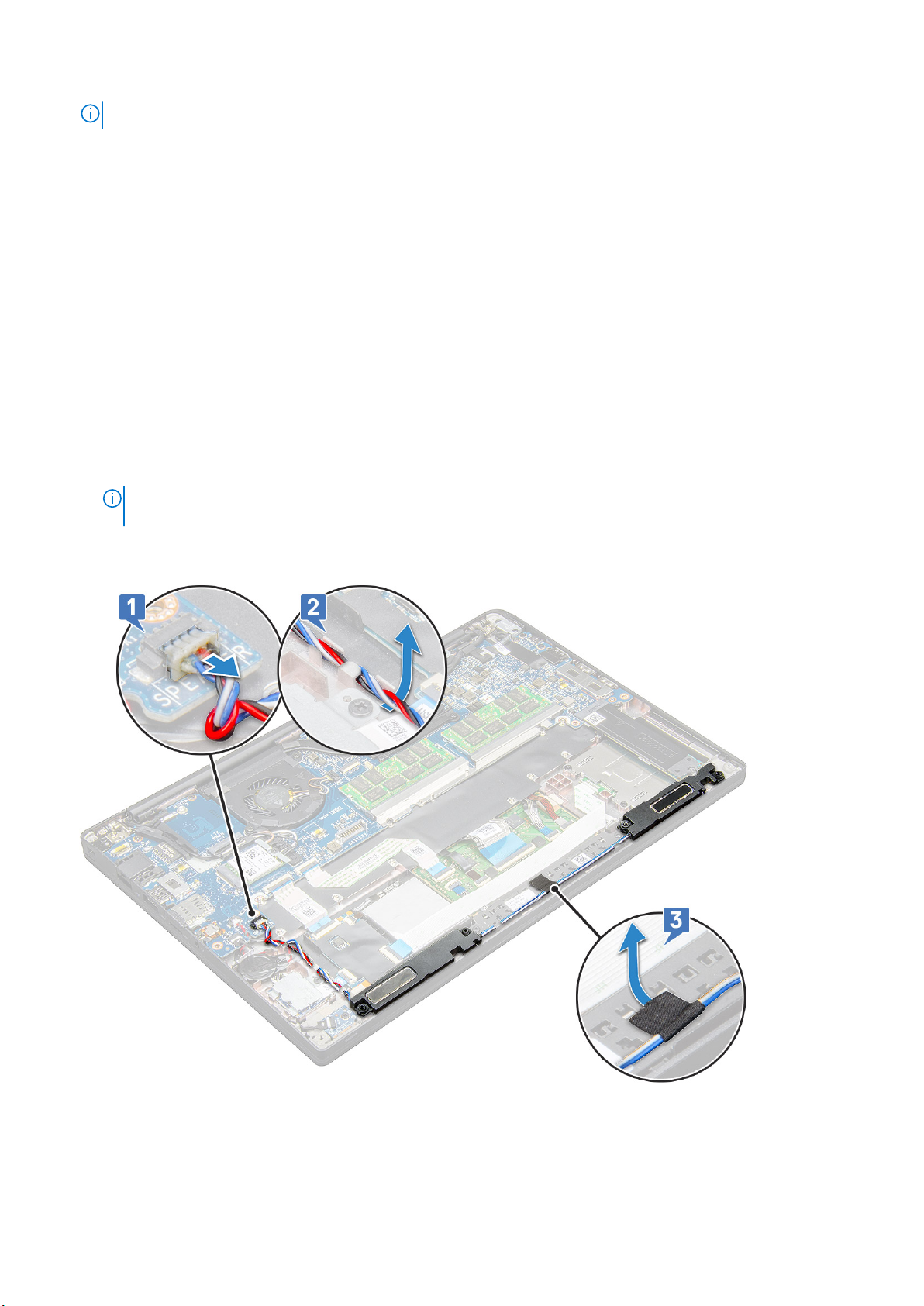
노트: 솔리드 스테이트 드라이브 브래킷을 설치할 때 브래킷의 탭이 손목 받침대의 탭에 단단히 고정되는지 확인합니다.
3. 2개의 M2.0 x 3.0 나사를 조여서 솔리드 스테이트 드라이브를 솔리드 스테이트 드라이브 브래킷에 고정하고 손목 받침대에 고정
합니다.
4. 배터리 케이블을 시스템 보드의 커넥터에 연결합니다.
5. 베이스 덮개를 설치합니다.
6. 컴퓨터 내부 작업을 마친 후에의 절차를 따릅니다.
스피커
스피커 모듈 분리
1. 컴퓨터 내부 작업을 시작하기 전에의 절차를 따릅니다.
2. 베이스 덮개를 분리합니다.
3. 시스템 보드의 커넥터에서 배터리 케이블을 연결 해제합니다.
4. 스피커 모듈을 분리하려면:
a. 시스템 보드의 커넥터에서 스피커 케이블을 분리합니다[1].
노트: 플라스틱 스크라이브를 사용하여 케이블을 해당 커넥터에서 분리합니다. 파손될 수 있으므로 케이블을 당기지 마
십시오.
b. 터치패드 버튼 측면의 2개의 라우팅 클립에서 스피커 케이블을 라우팅 해제합니다[2].
c. 스피커 케이블을 터치패드 보드에 고정하는 테이프를 제거합니다[3].
5. 컴퓨터에서 스피커 모듈을 들어 올립니다.
16 구성요소 분리 및 설치
Page 17
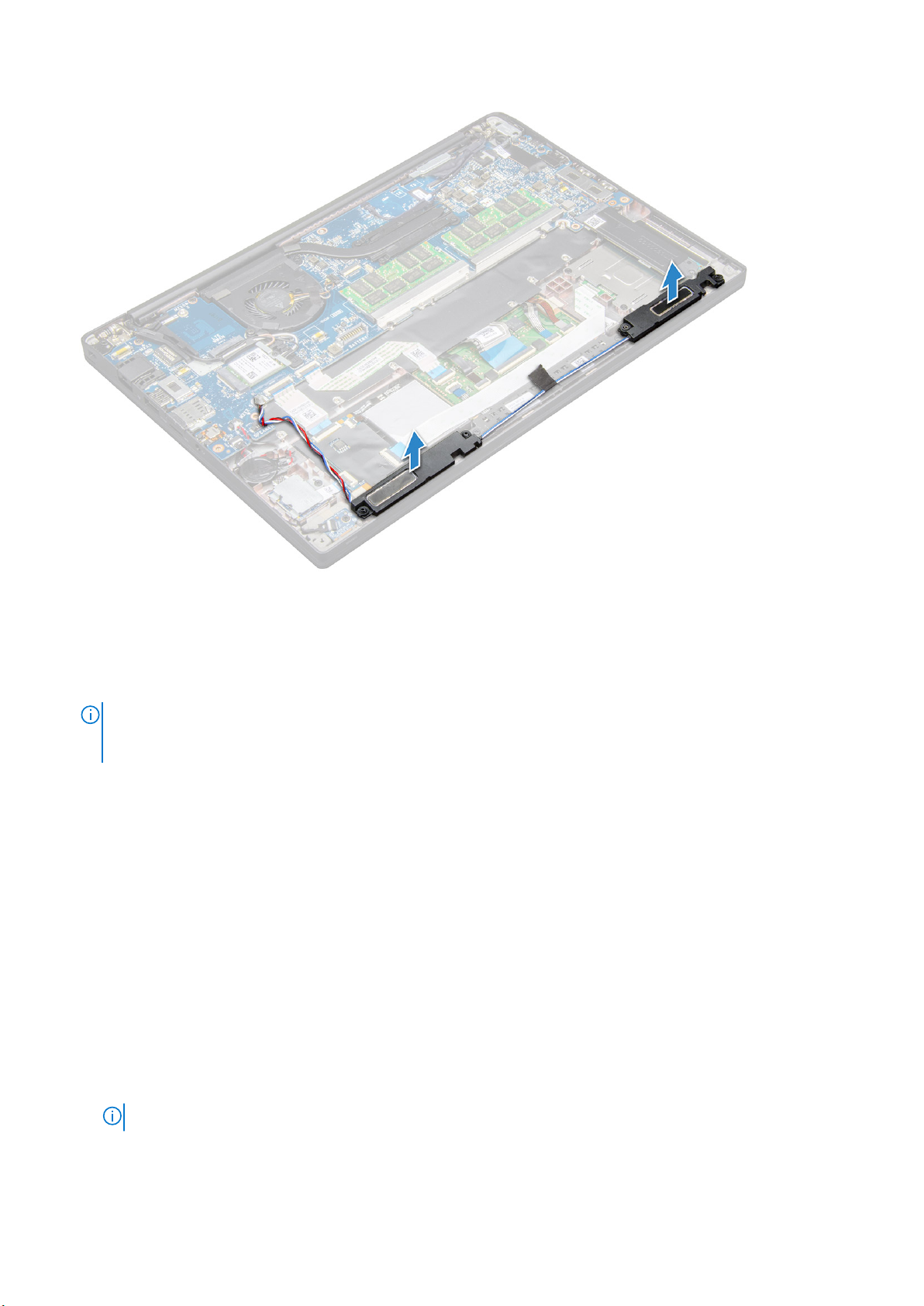
스피커 모듈 설치
1. 스피커 모듈을 시스템의 슬롯에 끼웁니다.
2. 스피커 케이블을 시스템의 고정 클립을 통해 라우팅합니다.
노트: Latitude 7490의 경우, 스피커 케이블은 손목 받침대의 라우팅 채널에 올바르게 라우팅되어야 하고, 터치패드 버튼의 하
단 가장자리를 따라 라우팅 채널에 라우팅되어야 합니다. 이제 스피커 케이블에 부착된 테이프 부분을 사용하여 터치패드 버
튼에 고정합니다.
3. 스피커 케이블을 시스템 보드의 커넥터에 연결합니다.
4. 배터리 케이블을 시스템 보드의 커넥터에 연결합니다.
5. 베이스 덮개를 설치합니다.
6. 컴퓨터 내부 작업을 마친 후에의 절차를 따릅니다.
코인 셀 배터리
코인 셀 배터리 분리
1. 컴퓨터 내부 작업을 시작하기 전에의 절차를 따릅니다.
2. 베이스 커버를 제거합니다.
3. 시스템 보드의 커넥터에서 배터리 케이블을 연결 해제합니다.
4. 코인 셀 배터리를 분리하려면:
a. 시스템 보드의 커넥터에서 코인 셀 배터리 케이블을 분리합니다[1].
노트: 라우팅 채널에서 코인 셀 배터리 케이블을 분리해야 합니다.
구성요소 분리 및 설치 17
Page 18

노트: Latitude 7490용 RTC 배터리 또는 시스템 보드를 제거하거나 장착하는 경우 RTC 배터리 케이블은 라우팅 채널에 라
우팅하고, 시스템 보드의 노치 내에 고정해야 합니다.
b. 코인 셀 배터리를 들어 올려 부착면에서 분리합니다[2].
노트: Latitude 7290용 RTC 배터리 또는 시스템 보드를 제거하거나 장착하는 경우, RTC 배터리는 지문 인식기 브래킷에 배치
하고 해당 접착제로 고정해야 합니다.
코인 셀 배터리 설치
1. 코인 셀 배터리를 컴퓨터 내부의 슬롯에 부착합니다.
2. 케이블을 연결하기 전에 코인 셀 배터리 케이블을 라우팅 채널에 통과시켜 라우팅합니다.
3. 코인 셀 배터리 케이블을 시스템 보드의 커넥터에 연결합니다.
노트: Latitude 7490용 RTC 배터리 또는 시스템 보드를 제거하거나 장착하는 경우 RTC 배터리 케이블은 라우팅 채널에 라우
팅하고, 시스템 보드의 노치 내에 고정해야 합니다.
4. 배터리 케이블을 시스템 보드의 커넥터에 연결합니다.
5. 베이스 커버를 설치합니다.
6. 컴퓨터 내부 작업을 마친 후에의 절차를 따릅니다.
WWAN 카드
WWAN 카드 제거
1. 컴퓨터 내부 작업을 시작하기 전에의 절차를 따릅니다.
18 구성요소 분리 및 설치
Page 19
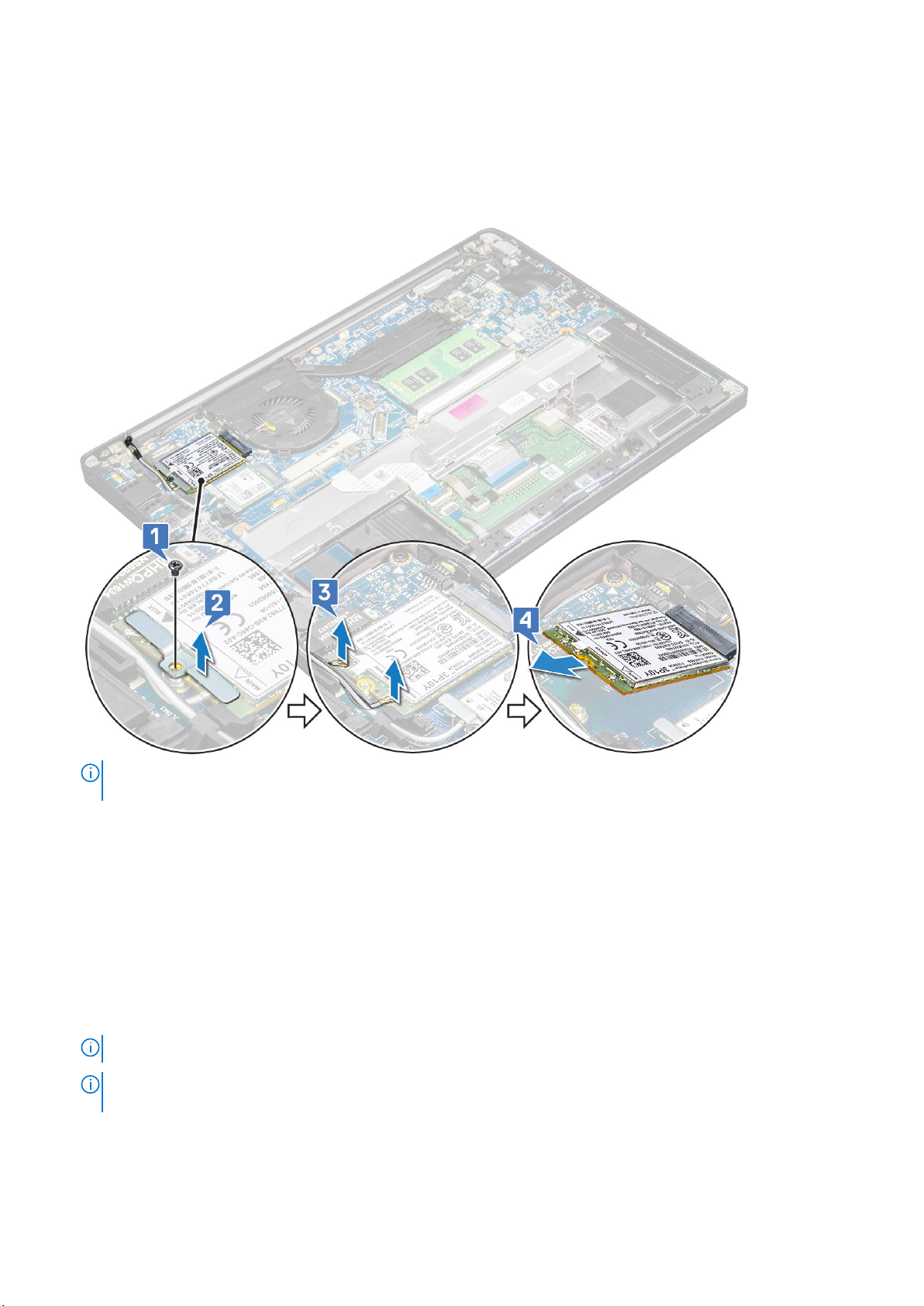
2. 베이스 덮개를 분리합니다.
3. 시스템 보드의 커넥터에서 배터리 케이블을 연결 해제합니다.
4. WWAN 카드를 분리하려면:
a. WWAN 브래킷을 WWAN 카드에 고정하는 M2.0 x 3.0 나사를 제거합니다[1].
b. WWAN 카드를 고정하는 WWAN 브래킷을 들어 올립니다[2].
c. WWAN 케이블을 WWAN 카드의 커넥터에서 연결 해제합니다[3].
노트: 무선 및 WWAN 카드를 고정하는 시스템 보드의 라우팅 패드에 접착 패드가 있습니다. 무선 또는 WWAN 카드를 제거하
려면 접착 패드에서 카드를 분리하기 위해 추가로 약간의 힘을 주어야 합니다.
5. WWAN 카드 제거:
WWAN 카드 설치
1. WWAN 카드를 시스템 보드의 커넥터에 끼웁니다.
2. WWAN 케이블을 WWAN 카드의 커넥터에 연결합니다.
3. 금속 브래킷을 놓고 M2.0 x 3.0 나사를 조여 컴퓨터에 고정합니다.
4. 배터리 케이블을 시스템 보드의 커넥터에 연결합니다.
5. 베이스 덮개를 설치합니다.
6. 컴퓨터 내부 작업을 마친 후에의 절차를 따릅니다.
노트: WWAN 카드에서는 IMEI 번호도 확인할 수 있습니다.
노트: 무선 및 WWAN 안테나를 시스템 보드의 라우팅 패드/클립에 올바르게 라우팅해야 합니다. 무선 카드만 함께 제공되는
모델의 경우 시스템을 다시 조립하기 전에 안테나 커넥터를 분리할 때 기술자는 항상 보호 슬리브를 사용해야 합니다.
구성요소 분리 및 설치 19
Page 20
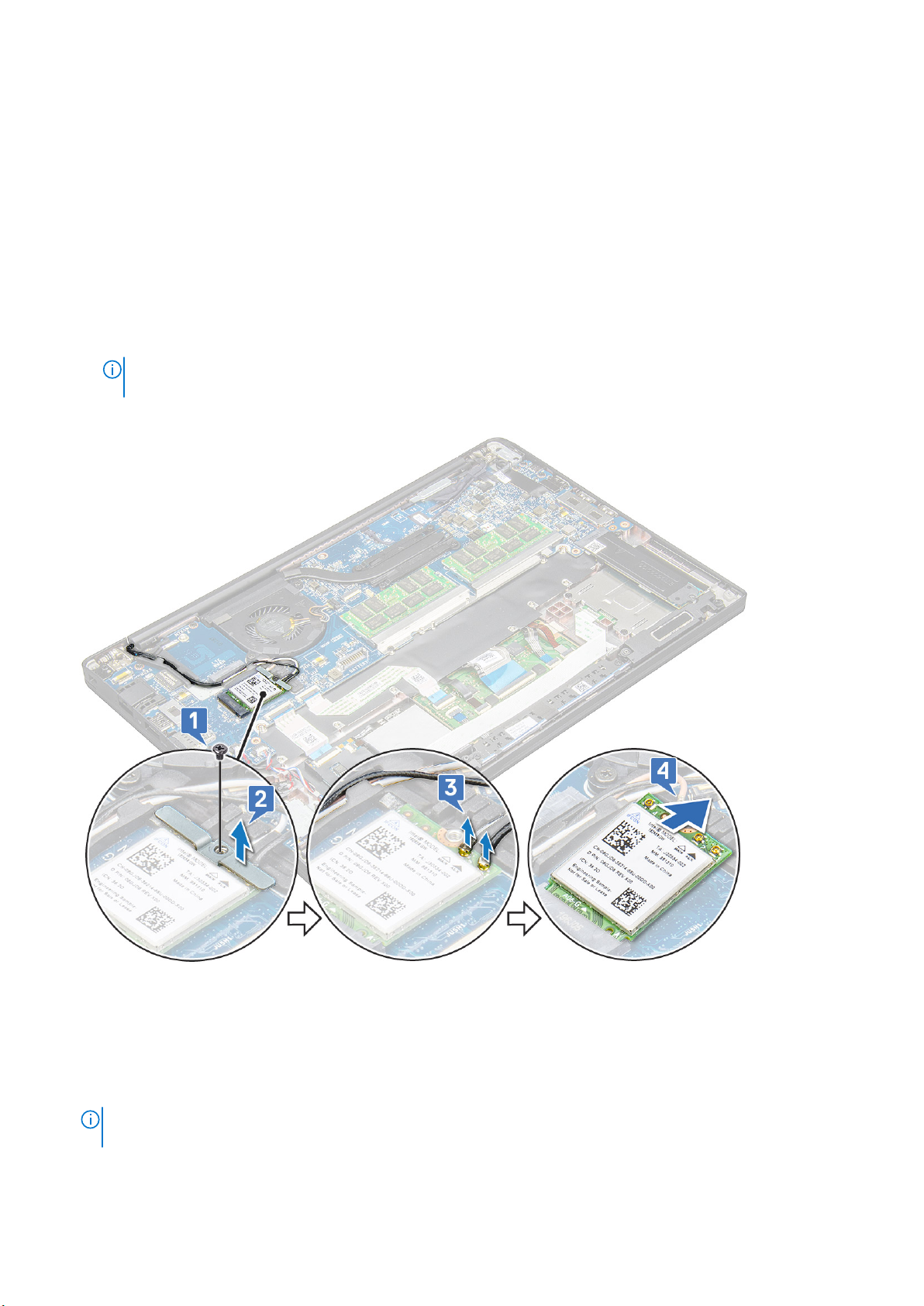
WLAN 카드
WLAN 카드 분리
1. 컴퓨터 내부 작업을 시작하기 전에의 절차를 따릅니다.
2. 베이스 덮개를 분리합니다.
3. 시스템 보드의 커넥터에서 배터리 케이블을 연결 해제합니다.
4. WLAN 카드를 분리하려면:
a. 금속 브래킷을 WLAN 카드에 고정시키는 M2.0 x 3.0 나사를 제거합니다[1].
b. 금속 브래킷을 들어 올립니다[2].
c. WLAN 케이블을 WLAN 카드의 커넥터에서 분리합니다[3].
노트: 무선 및 WWAN 카드를 고정하는 시스템 보드의 라우팅 패드에 접착 패드가 있습니다. 무선 또는 WWAN 카드를 제
거하려면 접착 패드에서 카드를 분리하기 위해 추가로 약간의 힘을 주어야 합니다.
d. 시스템에서 WLAN 카드를 제거합니다[4].
WLAN 카드 설치
1. WLAN 카드를 시스템 보드의 커넥터에 끼웁니다.
2. WLAN 케이블을 WLAN 카드의 커넥터에 연결합니다.
3. 금속 브래킷을 놓고 M2.0 x 3.0 나사를 조여 WLAN 카드에 고정합니다.
노트: 무선 및 WWAN 안테나를 시스템 보드의 라우팅 패드/클립에 올바르게 라우팅해야 합니다. 무선 카드만 함께 제공되는
모델의 경우 시스템을 다시 조립하기 전에 안테나 커넥터를 분리할 때 기술자는 항상 보호 슬리브를 사용해야 합니다.
4. 배터리 케이블을 시스템 보드의 커넥터에 연결합니다.
20 구성요소 분리 및 설치
Page 21
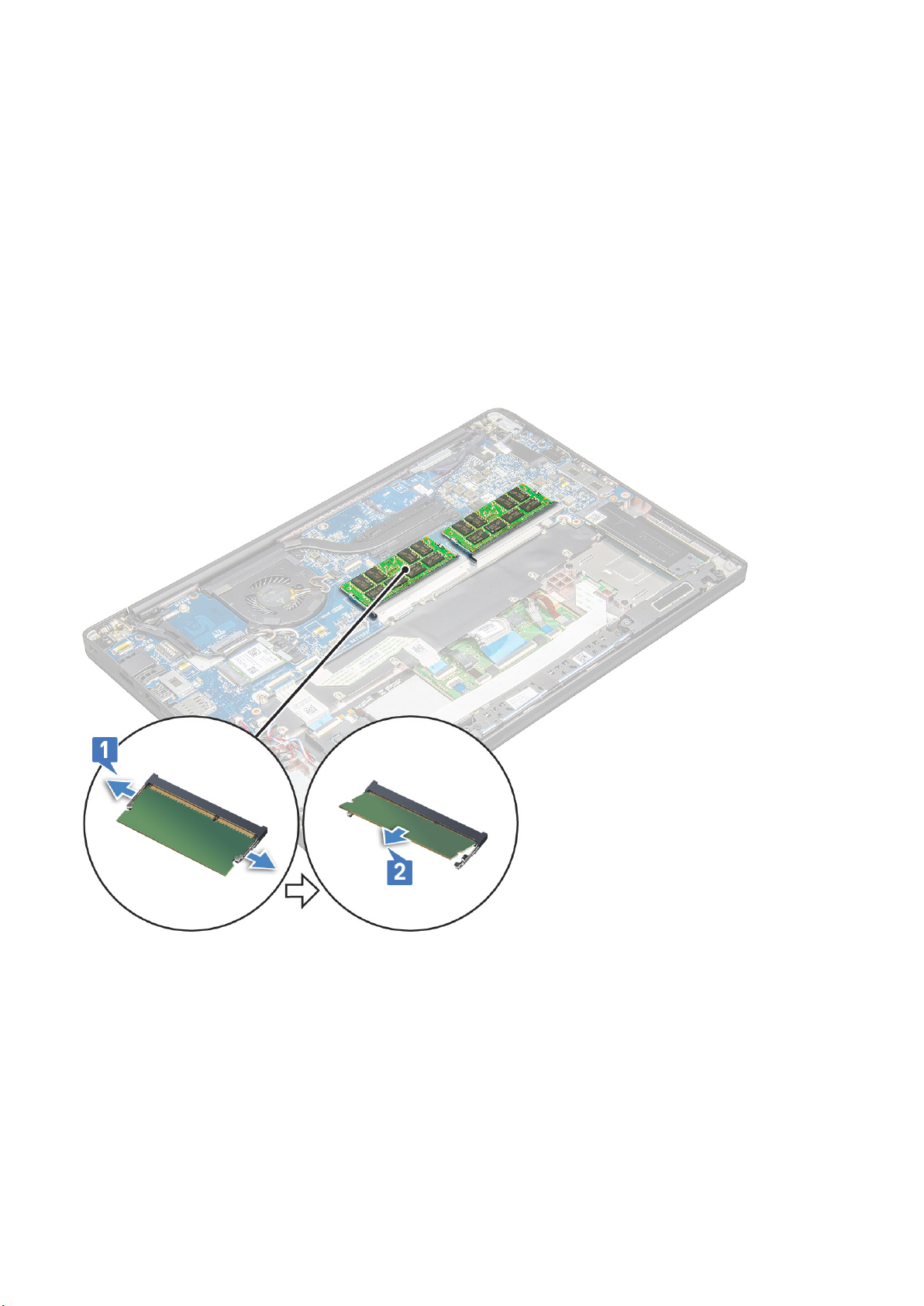
5. 베이스 덮개를 설치합니다.
6. 컴퓨터 내부 작업을 마친 후에의 절차를 따릅니다.
메모리 모듈
메모리 모듈 분리
1. 컴퓨터 내부 작업을 시작하기 전에의 절차를 따릅니다.
2. 베이스 덮개를 분리합니다.
3. 시스템 보드의 커넥터에서 배터리 케이블을 연결 해제합니다.
4. 메모리 모듈을 분리하려면:
a. 모듈이 튀어나올 때까지 메모리 모듈을 고정하는 클립을 잡아당깁니다[1].
b. 시스템 보드의 커넥터에서 메모리 모듈을 제거합니다[2].
메모리 모듈 설치
1. 커넥터에 모듈을 삽입하고 모듈이 클립에 끼워질 때까지 누릅니다.
2. 배터리 케이블을 시스템 보드의 커넥터에 연결합니다.
3. 베이스 덮개를 설치합니다.
4. 컴퓨터 내부 작업을 마친 후에의 절차를 따릅니다.
구성요소 분리 및 설치 21
Page 22
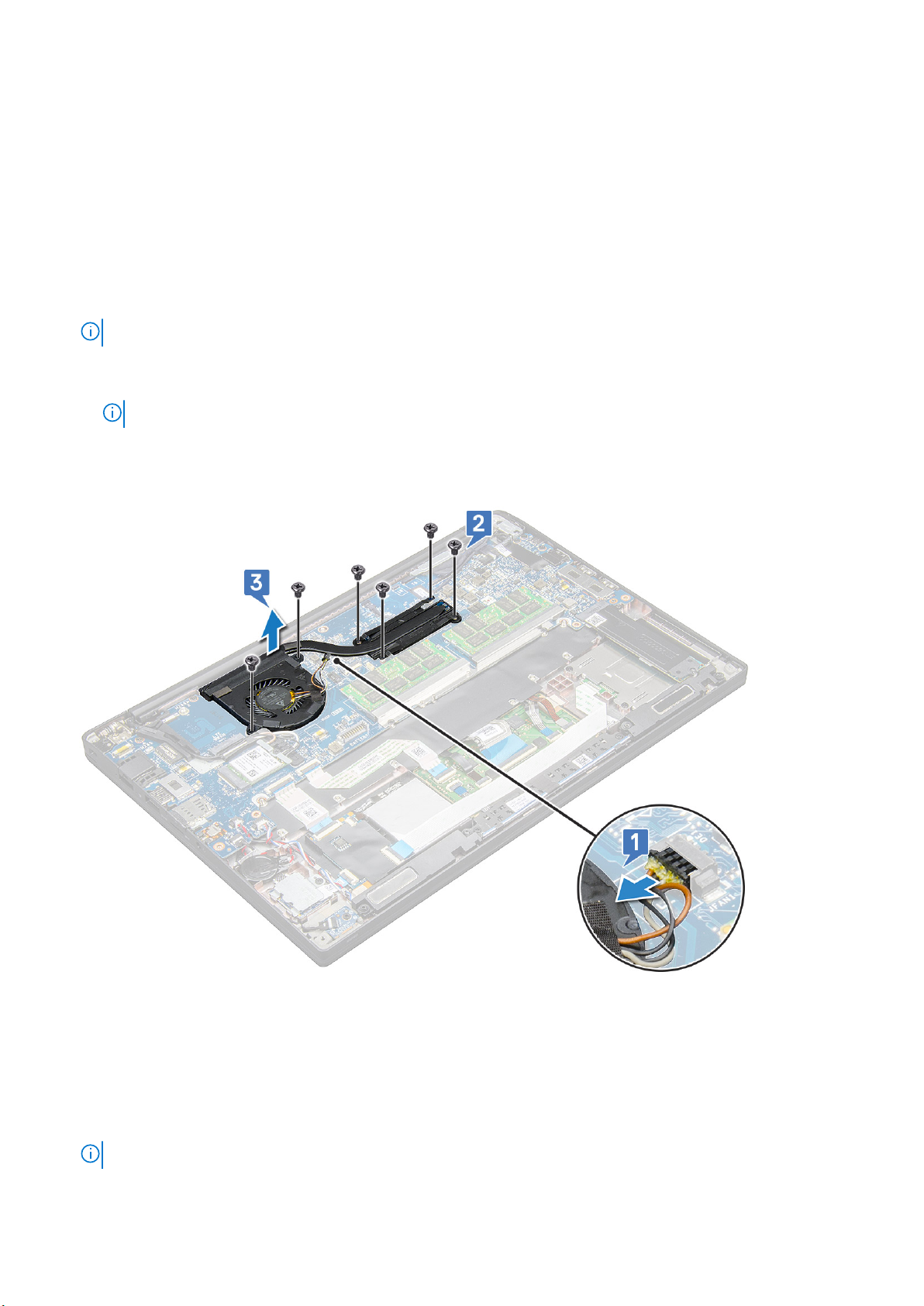
방열판
방열판 어셈블리 제거
방열판 어셈블리는 방열판과 시스템 팬으로 구성됩니다.
1. 컴퓨터 내부 작업을 시작하기 전에의 절차를 따릅니다.
2. 베이스 커버를 제거합니다.
3. 배터리 케이블을 시스템 보드의 커넥터에 연결합니다.
4. 방열판 어셈블리를 제거하려면:
노트: 나사 개수를 식별하려면 나사 목록을 참조하십시오.
a. 시스템 팬을 고정하는 2개의 M2.0 x 5.0 나사를 제거하고 방열판 어셈블리를 시스템 보드에 고정하는 4개의 M2.0 x 3.0 나사를
제거합니다[2].
노트: 방열판에 표시된 설명선 번호[1, 2, 3, 4] 순서로 나사를 제거합니다.
b. 방열판 어셈블리를 시스템 보드에서 들어 올려 뒤집습니다.
c. 시스템 보드에서 팬 케이블을 분리합니다[1].
d. 방열판 어셈블리를 시스템에서 분리합니다.
방열판 어셈블리 설치
방열판 어셈블리는 방열판과 시스템 팬으로 구성됩니다.
1. 방열판 조립품을 시스템 보드의 나사 홀더에 맞춥니다.
2. 시스템 보드의 커넥터에 팬 케이블을 연결합니다.
3. M2.0 x 3.0 나사를 장착하여 방열판 어셈블리를 시스템 보드에 고정합니다.
노트: 방열판에 표시된 설명선 번호[1, 2, 3, 4] 순서로 나사를 장착합니다.
22 구성요소 분리 및 설치
Page 23
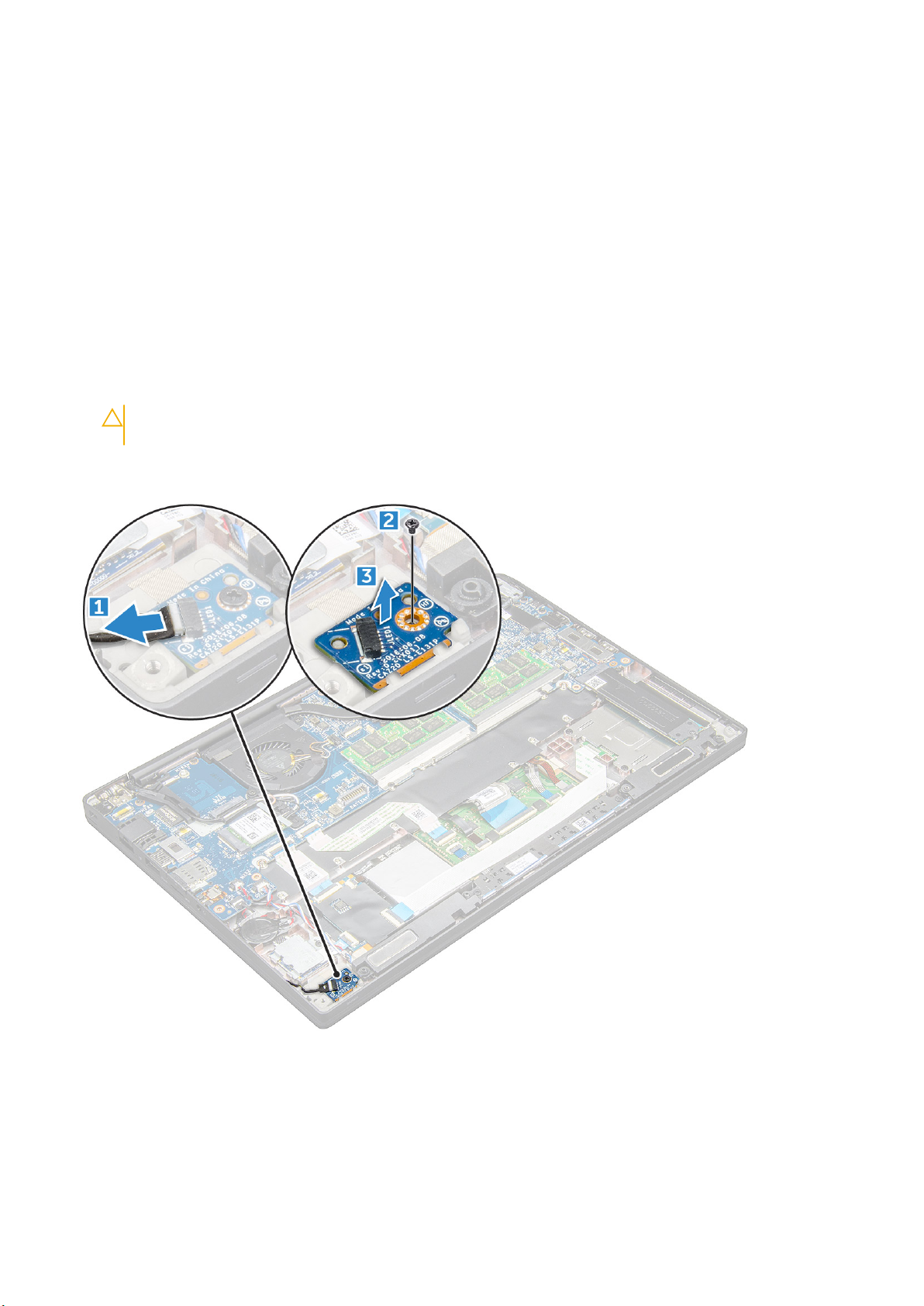
4. 배터리 케이블을 시스템 보드의 커넥터에 연결합니다.
5. 베이스 커버를 설치합니다.
6. 컴퓨터 내부 작업을 마친 후에의 절차를 따릅니다.
LED 보드
LED 보드 분리
1. 컴퓨터 내부 작업을 시작하기 전에의 절차를 따릅니다.
2. 베이스 커버를 제거합니다.
3. 시스템 보드의 커넥터에서 배터리 케이블을 연결 해제합니다.
4. LED 보드를 분리하려면:
a. LED 케이블을 LED 보드에서 연결 해제합니다[1].
주의: 케이블 커넥터가 파손될 수 있으므로 케이블을 당기지 마십시오. 대신에 스크라이브로 케이블 커넥터의 가장자리
를 밀어 LED 케이블을 분리합니다.
b. LED 보드를 시스템에 고정하는 M2.0 x 2.5 나사를 제거합니다[2].
c. LED 보드를 시스템에서 들어 올립니다[3].
LED 보드 설치
1. LED 보드를 컴퓨터의 슬롯에 삽입합니다.
2. M2.0 x 2.5 나사를 장착하여 LED 보드를 고정합니다.
3. LED 케이블을 LED 보드에 연결합니다.
구성요소 분리 및 설치 23
Page 24
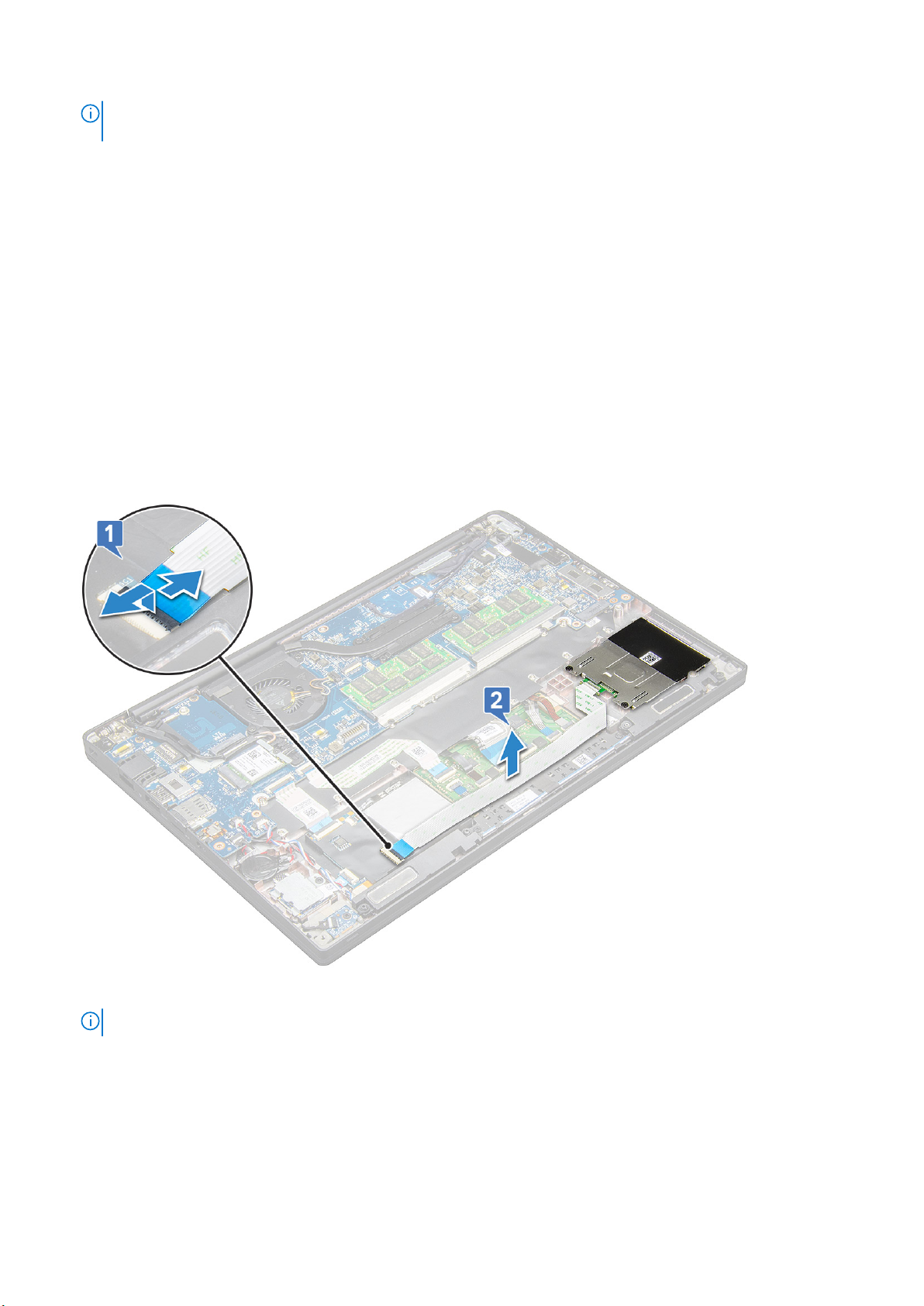
노트: Latitude 7490의 경우 LED 도터 보드 케이블은 팜레스트의 고정 래치 아래로 라우팅되어야 하고 레이블은 시스템 보드
아래에 위치해야 합니다.
4. 배터리 케이블을 시스템 보드의 커넥터에 연결합니다.
5. 베이스 커버를 설치합니다.
6. 컴퓨터 내부 작업을 마친 후에의 절차를 따릅니다.
스마트 카드 모듈
스마트 카드 케이지 분리
1. 컴퓨터 내부 작업을 시작하기 전에의 절차를 따릅니다.
2. 베이스 커버를 제거합니다.
3. 시스템 보드의 커넥터에서 배터리 케이블을 연결 해제합니다.
4. PCIe SSD 카드를 제거합니다.
5. 스마트 카드 케이블을 연결 해제하려면 다음을 수행합니다.
a. 스마트 카드 케이블을 연결 해제합니다[1].
b. 터치패드 모듈에 부착된 스마트 카드 케이블을 들어 올립니다[2].
6. 스마트 카드 케이지를 분리하려면:
노트: 나사 개수를 식별하려면 나사 목록을 참조하십시오.
a. 스마트 카드 케이지를 시스템에 고정하는 2개의 M2.0 x 3.0 나사를 제거합니다[1].
b. 스마트 카드 케이지를 밀어 시스템에서 들어 올립니다[2].
24 구성요소 분리 및 설치
Page 25
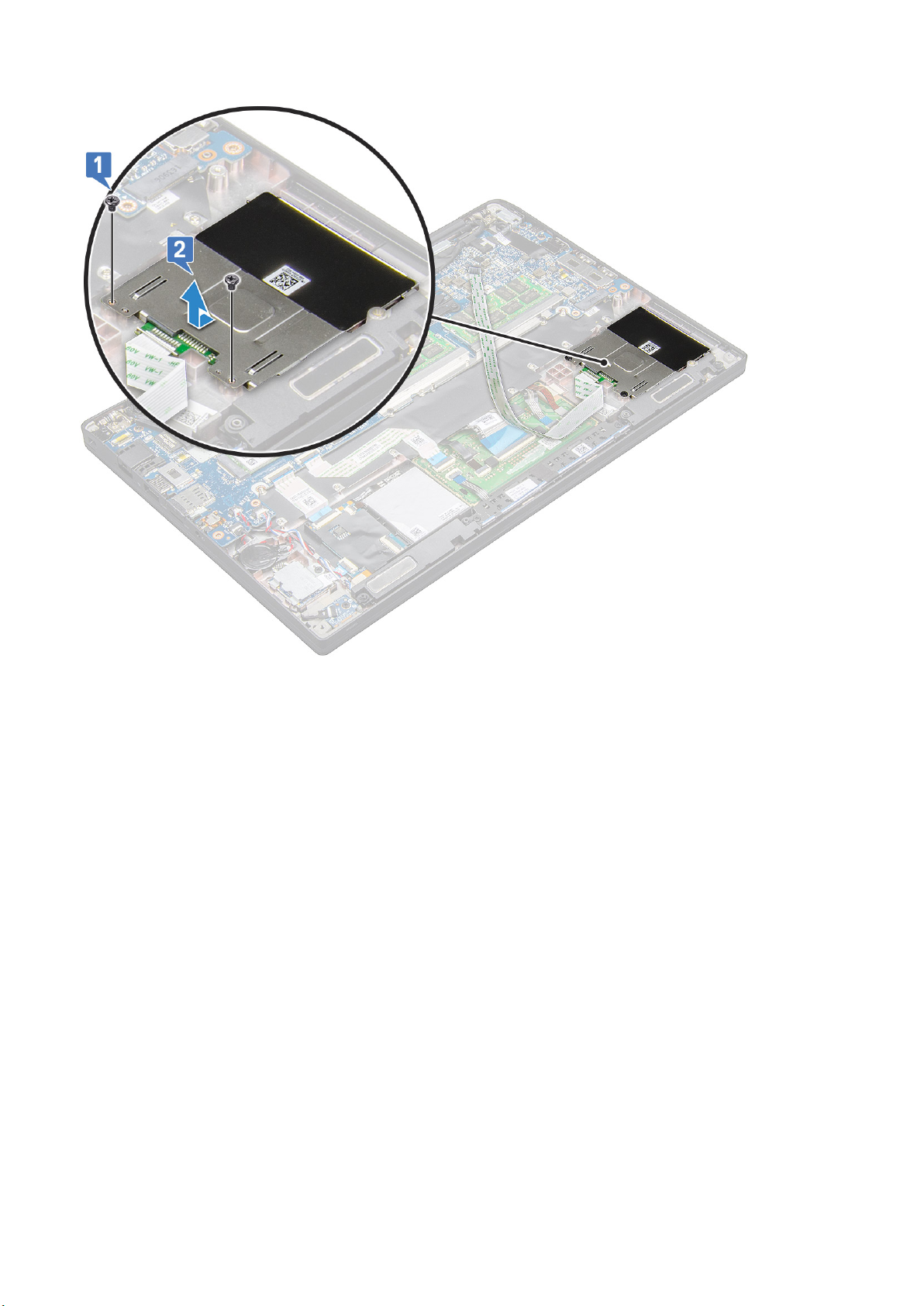
스마트 카드 케이지 설치
1. 스마트 카드 케이지를 슬롯에 밀어 넣어 시스템의 탭에 맞춥니다.
2. 2개의 M2.0 x 3.0 나사를 장착하여 스마트 카드 케이지를 시스템에 고정합니다.
3. 스마트 카드 케이블을 부착하고 시스템의 커넥터에 연결합니다.
4. PCIe SSD 카드를 설치합니다.
5. 배터리 케이블을 시스템 보드의 커넥터에 연결합니다.
6. 베이스 커버를 설치합니다.
7. 컴퓨터 내부 작업을 마친 후에의 절차를 따릅니다.
터치패드 버튼 보드
터치패드 버튼 보드 제거
1. 컴퓨터 내부 작업을 시작하기 전에의 절차를 따릅니다.
2. 베이스 커버를 제거합니다.
3. 시스템 보드의 커넥터에서 배터리 케이블을 연결 해제합니다.
4. 스피커를 분리합니다.
5. 스마트 카드 모듈을 제거합니다.
6. 터치패드 버튼 보드를 제거하려면 다음을 수행합니다.
a. 터치패드 버튼 보드 케이블을 터치패드 보드에서 연결 해제합니다[1].
구성요소 분리 및 설치 25
Page 26
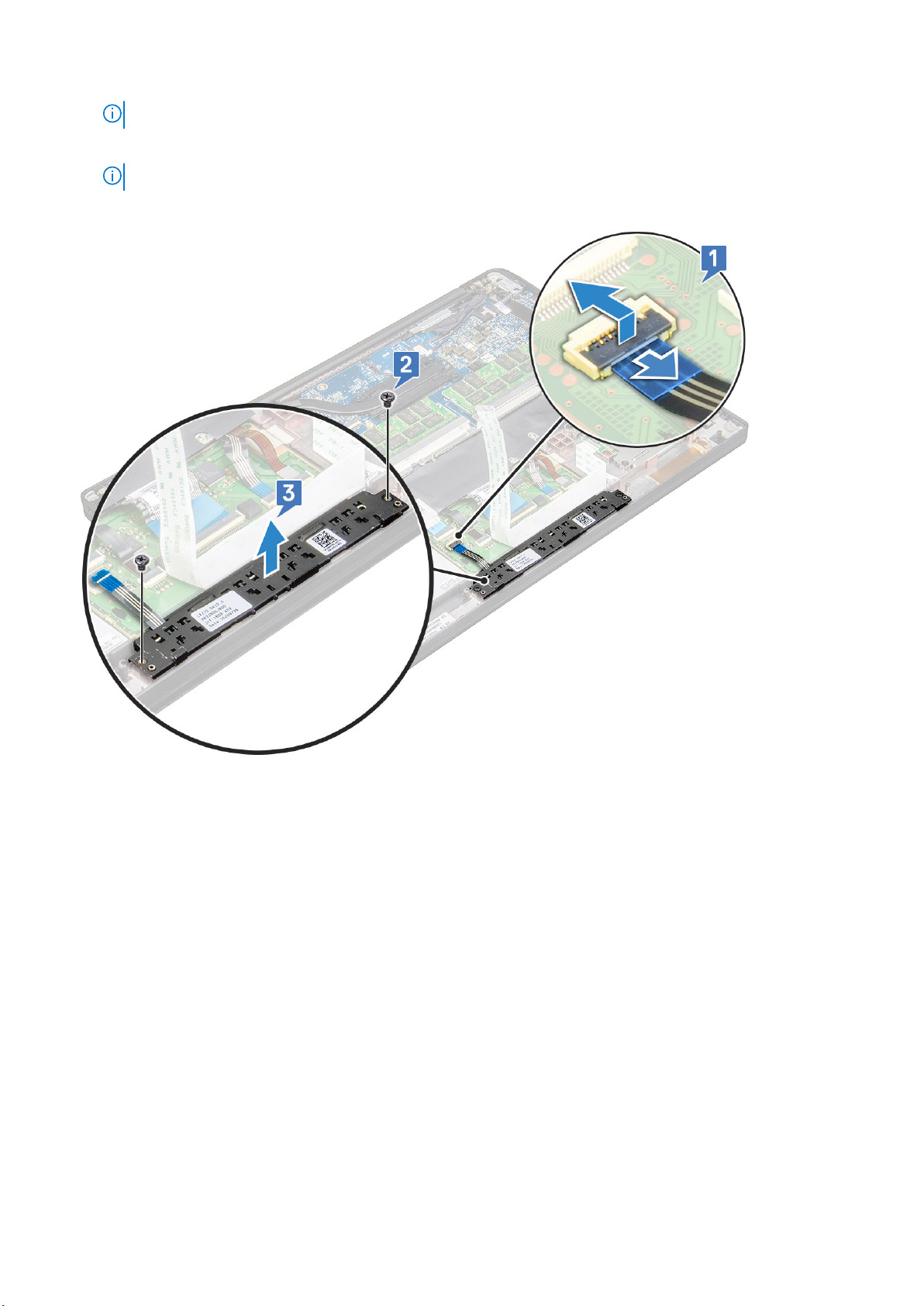
노트: 터치패드 버튼 보드 케이블은 스마트 카드 케이블 밑에 있습니다.
b. 터치패드 버튼 보드를 고정하는 2개의 M2.0 x 3.0 나사를 제거합니다[2].
노트: 나사를 식별하려면 나사 목록을 참조하십시오.
c. 터치패드 버튼 보드를 시스템에서 들어 올립니다[3].
터치패드 버튼 보드 설치
1. 터치패드 버튼 보드를 슬롯에 삽입하여 탭을 시스템의 홈에 맞춥니다.
2. 2개의 M2.0 x 3.0 나사를 장착하여 터치패드 버튼 보드를 시스템에 고정합니다.
3. 터치패드 버튼 보드 케이블을 터치패드 보드의 커넥터에 연결합니다.
4. 스마트 카드 모듈을 설치합니다.
5. 스피커를 설치합니다.
6. 배터리 케이블을 시스템 보드의 커넥터에 연결합니다.
7. 베이스 커버를 설치합니다.
8. 컴퓨터 내부 작업을 마친 후에의 절차를 따릅니다.
전원 커넥터 포트
전원 커넥터 포트 제거
1. 컴퓨터 내부 작업을 시작하기 전에의 절차를 따릅니다.
2. 베이스 커버를 제거합니다.
26 구성요소 분리 및 설치
Page 27

3. 시스템 보드의 커넥터에서 배터리 케이블을 연결 해제합니다.
4. 전원 커넥터 포트를 분리하려면:
a. 전원 커넥터 포트 케이블을 시스템 보드에서 연결 해제합니다[1].
노트: 플라스틱 스크라이브를 사용하여 케이블을 해당 커넥터에서 분리합니다. 파손될 수 있으므로 케이블을 당기지 마
십시오.
b. M2.0 x 3.0 나사를 제거하여 전원 커넥터 포트의 금속 브래킷을 분리합니다[2].
c. 금속 브래킷을 시스템에서 들어 올립니다[3].
d. 컴퓨터에서 전원 커넥터 포트를 분리합니다[4].
전원 커넥터 포트 설치
1. 전원 커넥터 포트를 시스템의 슬롯에 설치합니다.
2. 금속 브래킷을 전원 커넥터 포트 위에 놓습니다.
3. M2.0 x 3.0 나사를 장착하여 전원 커넥터 포트를 시스템에 고정합니다.
4. 시스템 보드의 커넥터에 전원 커넥터 포트 케이블을 연결합니다.
5. 배터리 케이블을 시스템 보드의 커넥터에 연결합니다.
6. 베이스 커버를 설치합니다.
7. 컴퓨터 내부 작업을 마친 후에의 절차를 따릅니다.
디스플레이 어셈블리
디스플레이 어셈블리 제거
1. 컴퓨터 내부 작업을 시작하기 전에의 절차를 따릅니다.
구성요소 분리 및 설치 27
Page 28

2. 베이스 커버를 제거합니다.
3. 시스템 보드의 커넥터에서 배터리 케이블을 연결 해제합니다.
4. WLAN 카드를 제거합니다.
5. WWAN 카드를 제거합니다.
노트: 나사 개수를 식별하려면 나사 목록을 참조하십시오.
6. 디스플레이 어셈블리를 제거하려면 다음을 수행합니다.
a. IR 카메라 케이블을 시스템 보드에서 연결 해제합니다[1].
b. WLAN 및 WWAN 케이블을 라우팅 채널에서 라우팅 해제합니다[2].
c. eDP 브래킷을 고정하는 M2.0x3.0 나사를 제거합니다[3].
노트: Latitude 7290의 디스플레이 케이블은 디스플레이 브래킷과 시스템 보드의 전원 어댑터 커넥터에 부착된 테이프 조
각으로 고정됩니다. 디스플레이 어셈블리나 시스템 보드를 제거하는 경우 디스플레이 브래킷을 제거해야 하고 디스플레
이 케이블을 연결 해제하려면 테이프 조각을 떼어내야 합니다.
d. eDP 브래킷을 eDP 케이블에서 들어 올립니다[4].
e. eDP 케이블을 들어 올려 시스템 보드의 커넥터에서 연결 해제합니다[5].
f. eDP 케이블을 라우팅 채널에서 라우팅 해제합니다[6].
7. 디스플레이 어셈블리를 제거하려면 다음을 수행합니다.
a. 컴퓨터의 디스플레이를 180도로 열어 평평한 표면에 눕혀 놓습니다.
b. 디스플레이 힌지를 디스플레이 어셈블리에 고정하는 6개의 M2.5 x 3.5 나사를 제거합니다[1].
c. 디스플레이 어셈블리를 시스템에서 들어 올립니다.
28 구성요소 분리 및 설치
Page 29

디스플레이 어셈블리 설치
1. 컴퓨터의 베이스를 깨끗하고 평평한 표면에 놓습니다.
2. 디스플레이 어셈블리를 설치하고 시스템의 디스플레이 힌지 홀더에 맞춥니다.
3. 디스플레이 어셈블리를 잡고 6개의 M2.5 x 3.5 나사를 장착하여 시스템 디스플레이 어셈블리의 디스플레이 힌지를 시스템 유닛
에 고정합니다.
4. eDP 케이블을 라우팅 채널에 라우팅합니다.
5. 테이프를 부착하여 eDP 케이블(디스플레이 케이블)을 시스템 보드에 고정합니다.
6. eDP 케이블을 시스템 보드의 커넥터에 연결합니다.
노트: WLAN 및 WWAN 안테나는 시스템 보드의 라우팅 패드 안으로 정확하게 라우팅해야 하며 보호 슬리브를 사용하여 안테
나 커넥터를 격리해야 합니다.
7. eDP 금속 브래킷을 eDP 케이블에 설치하고 M2.0 x 3.0 나사를 조입니다.
8. IR 카메라 케이블을 시스템 보드에 연결합니다.
9. WLAN 및 WWAN 케이블을 라우팅 채널을 통해 라우팅합니다.
10. WLAN 카드를 설치합니다.
11. WWAN 카드를 설치합니다.
12. 배터리 케이블을 시스템 보드의 커넥터에 연결합니다.
13. 베이스 커버를 설치합니다.
14. 컴퓨터 내부 작업을 마친 후에의 절차를 따릅니다.
터치 디스플레이 패널
터치 디스플레이 패널 제거
노트: 터치 디스플레이 패널 제거 절차는 터치 디스플레이와 함께 구성된 시스템에만 적용됩니다.
1. 컴퓨터 내부 작업을 시작하기 전에의 절차를 따릅니다.
구성요소 분리 및 설치 29
Page 30

2. 베이스 커버를 제거합니다.
3. 시스템 보드의 커넥터에서 배터리 케이블을 연결 해제합니다.
4. WLAN 카드를 제거합니다.
5. WWAN 카드를 제거합니다.
6. 디스플레이 어셈블리를 제거합니다.
7. 터치 디스플레이 패널 제거 방법:
a. 플라스틱 스크라이브를 사용하여 디스플레이 패널의 가장자리를 풉니다.
b. 상단에서 디스플레이 화면을 뒤집습니다.
c. 접착 테이프[1], 마일라 실드[2]를 떼어냅니다.
d. 래치[3]에서 손을 떼고 eDP 케이블[4]을 연결 해제합니다.
e. 접착 테이프를 떼어 내고[5] IR 케이블을 연결 해제합니다[6].
30 구성요소 분리 및 설치
Page 31

8. 디스플레이 조립품에서 디스플레이 베젤을 분리합니다.
터치 디스플레이 패널 설치
노트: 터치 디스플레이 패널 설치 절차는 터치 디스플레이와 함께 구성된 시스템에만 적용됩니다.
1. 디스플레이 패널을 디스플레이 어셈블리에 놓습니다.
2. IR 케이블과 eDP 케이블을 다시 연결합니다.
3. 접착 테이프와 마일라 실드를 교체하십시오.
4. 딸깍 소리를 내며 디스플레이 어셈블리에 끼워질 때까지 디스플레이 패널의 가장자리를 누릅니다.
5. 디스플레이 어셈블리를 설치합니다.
6. WLAN 카드를 설치합니다.
7. WWAN 카드를 설치합니다.
8. 배터리 케이블을 시스템 보드의 커넥터에 연결합니다.
9. 베이스 커버를 설치합니다.
10. 컴퓨터 내부 작업을 마친 후에의 절차를 따릅니다.
디스플레이 베젤
디스플레이 베젤(비터치) 제거
노트: 디스플레이 베젤 제거 절차는 비터치 디스플레이 구성에만 적용됩니다.
구성요소 분리 및 설치 31
Page 32

1. 컴퓨터 내부 작업을 시작하기 전에의 절차를 따릅니다.
2. 베이스 커버를 제거합니다.
3. 시스템 보드의 커넥터에서 배터리 케이블을 연결 해제합니다.
4. WLAN 카드를 제거합니다.
5. WWAN 카드를 제거합니다.
6. 디스플레이 어셈블리를 제거합니다.
7. 디스플레이 베젤을 제거하려면:
주의: LCD 자체와 함께 봉인하기 위해 LCD 베젤에 사용된 접착제는 접착력이 강해서 베젤을 제거하기 어렵게 만들고 LCD
일부에 붙은 채로 유지되는 경향이 있으며 두 아이템을 들어 올려 벌릴 때 레이어를 떼어내거나 유리를 깨뜨릴 수 있습니다.
a. 플라스틱 스크라이브를 사용하여 리세스를 찾아 디스플레이 베젤의 하단 가장자리를 풉니다[1].
b. 디스플레이 가장자리의 탭을 풉니다[2,3,4].
주의: LCD 자체와 함께 봉인하기 위해 LCD 베젤에 사용된 접착제 가장자리를 들어 올리고 계속 작업하여 베젤을 릴리스합니
다. 봉인은 두 아이템을 들어 올려 벌릴 때 레이어를 떼어내거나 유리를 깨뜨릴 수 있습니다.
8. 디스플레이 조립품에서 디스플레이 베젤을 분리합니다.
디스플레이 베젤(비터치) 설치
노트: 디스플레이 베젤 설치 절차는 비터치 디스플레이 구성에만 적용됩니다.
1. 디스플레이 베젤을 디스플레이 어셈블리에 놓습니다.
2. 디스플레이 조립품에 끼워질 때까지 디스플레이 베젤의 모서리를 누릅니다.
노트: 접착제는 디스플레이 베젤을 디스플레이 패널에 고정하는 데 사용합니다.
3. 디스플레이 어셈블리를 설치합니다.
4. WLAN 카드를 설치합니다.
5. WWAN 카드를 설치합니다.
32 구성요소 분리 및 설치
Page 33

6. 배터리 케이블을 시스템 보드의 커넥터에 연결합니다.
7. 베이스 커버를 설치합니다.
8. 컴퓨터 내부 작업을 마친 후에의 절차를 따릅니다.
비터치 디스플레이 패널
디스플레이 패널(비터치) 제거
노트: 디스플레이 패널 제거 절차는 비터치 디스플레이 구성에만 적용됩니다.
1. 컴퓨터 내부 작업을 시작하기 전에의 절차를 따릅니다.
2. 베이스 커버를 제거합니다.
3. 시스템 보드의 커넥터에서 배터리 케이블을 연결 해제합니다.
4. WLAN 카드를 제거합니다.
5. WWAN 카드를 제거합니다.
6. 디스플레이 어셈블리를 제거합니다.
7. 디스플레이 베젤을 분리합니다.
8. 힌지 캡을 제거합니다.
9. 디스플레이 패널을 분리하려면:
a. 패널에 있는 2개의 M2.0 x 2.0 나사를 제거합니다[1].
b. 디스플레이 패널의 하단 가장자리를 들어 올립니다[2].
c. 디스플레이 패널을 밀어 시스템 하단에서 분리하고[1] 디스플레이 패널을 뒤집습니다[2].
구성요소 분리 및 설치 33
Page 34

d. 디스플레이 커넥터 접착 스트립을 디스플레이 패널에서 떼어냅니다[1].
e. 디스플레이 케이블을 디스플레이 패널 후면에 고정하는 마일라 테이프를 떼어냅니다[2].
f. 금속 탭을 들어 올리고 디스플레이 케이블을 디스플레이 패널 후면에서 연결 해제합니다[3,4].
g. 디스플레이 패널을 분리합니다.
34 구성요소 분리 및 설치
Page 35

디스플레이 패널(비터치) 설치
노트: 디스플레이 패널 설치 절차는 비터치 디스플레이 구성에만 적용됩니다.
1. 디스플레이 케이블을 디스플레이 패널 후면에 연결합니다.
노트: Latitude 7490의 경우 LED 도터 보드 케이블은 팜레스트의 고정 래치 아래로 라우팅되어야 하고 레이블은 시스템 보드
아래에 위치해야 합니다.
2. 디스플레이 케이블을 디스플레이 패널 후면에 고정하는 마일라 테이프를 부착합니다.
3. 디스플레이 커넥터 접착 스트립을 디스플레이 패널에 부착합니다.
4. 디스플레이 패널을 뒤집고 디스플레이 패널을 시스템 쪽으로 밉니다.
5. 2개의 M2.0 x 2.0 나사를 패널에 장착합니다.
6. 베젤을 설치합니다.
7. 힌지 캡을 설치합니다.
8. 디스플레이 어셈블리를 설치합니다.
9. WLAN 카드를 설치합니다.
10. WWAN 카드를 설치합니다.
11. 배터리 케이블을 시스템 보드의 커넥터에 연결합니다.
12. 베이스 커버를 설치합니다.
13. 컴퓨터 내부 작업을 마친 후에의 절차를 따릅니다.
카메라 마이크 모듈
카메라 마이크 모듈 제거
마이크 카메라 모듈 제거 절차는 비터치 디스플레이 구성에만 적용됩니다.
1. 컴퓨터 내부 작업을 시작하기 전에의 절차를 따릅니다.
2. 베이스 커버를 제거합니다.
3. 시스템 보드의 커넥터에서 배터리 케이블을 연결 해제합니다.
4. WLAN 카드를 제거합니다.
5. WWAN 카드를 제거합니다.
6. 디스플레이 어셈블리를 제거합니다.
7. 베젤을 제거합니다.
8. 디스플레이 힌지를 제거합니다.
9. 카메라 마이크 모듈 제거 방법:
a. 플라스틱 브래킷을 들어 올려 FPC를 카메라 마이크 모듈에서 연결 해제합니다[1].
b. 플라스틱 스크라이브를 사용하여 카메라 모듈을 디스플레이 후면 커버에 있는 해당 칸의 상단에서 들어 올립니다[2].
c. 카메라 모듈을 제거합니다.
구성요소 분리 및 설치 35
Page 36

10. 카메라 마이크 모듈 제거 방법:
a. 카메라 마이크 모듈을 덮은 2개의 전도성 테이프 조각을 떼어냅니다[1].
노트: 전도성 테이프는 카메라 마이크 모듈 교체 시 제거한 다음 다시 부착해야 하는 카메라 모듈과 별개인 부품입니다.
b. 카메라 마이크 모듈을 들어 올립니다[2].
c. 카메라 FPC를 카메라 모듈에서 연결 해제합니다[3].
d. 카메라 마이크 모듈을 들어 올려 제거합니다[4].
36 구성요소 분리 및 설치
Page 37

카메라 설치
이 설치 절차는 비터치 디스플레이 구성으로 제공되는 시스템에만 적용됩니다.
1. 카메라 모듈을 디스플레이 어셈블리의 슬롯에 삽입합니다.
2. 카메라 케이블을 연결합니다.
3. 디스플레이 베젤을 설치합니다.
4. 디스플레이 어셈블리를 설치합니다.
5. 디스플레이 힌지를 설치합니다.
6. 디스플레이 패널을 설치합니다.
7. WLAN 카드를 설치합니다.
8. WWAN 카드를 설치합니다.
9. 배터리 케이블을 시스템 보드의 커넥터에 연결합니다.
10. 베이스 커버를 설치합니다.
11. 컴퓨터 내부 작업을 마친 후에의 절차를 따릅니다.
노트: 2개의 전도성 테이프 조각은 제거한 다음 카메라 모듈을 장착할 때 다시 부착해야 합니다.
디스플레이 힌지 캡
디스플레이 힌지 캡 분리
1. 컴퓨터 내부 작업을 시작하기 전에의 절차를 따릅니다.
구성요소 분리 및 설치 37
Page 38

2. 베이스 커버를 제거합니다.
3. 시스템 보드의 커넥터에서 배터리 케이블을 연결 해제합니다.
4. WLAN 카드를 제거합니다.
5. WWAN 카드를 제거합니다.
6. 디스플레이 어셈블리를 제거합니다.
7. 힌지 캡을 왼쪽에서 오른쪽으로 밀어 디스플레이 패널에서 디스플레이 힌지 캡을 분리합니다.
디스플레이
1. 디스플레이 힌지 캡을 슬롯에 놓고 다시 밀어 디스플레이 어셈블리에 맞 춥니다.
노트: 디스플레이 케이블, 터치 센서 케이블(터치 스크린 디스플레이 어셈블리와 함께 제공되는 모델의 경우) 및 ASA 안테나
케이블(인피니티 베젤과 함께 제공되는 모델의 경우)은 왼쪽 디스플레이 힌지 주변의 라우팅 채널에서 올바르게 라우팅되어
야 합니다. 그런 다음 디스플레이 케이블에 부착된 테이프를 사용하여 디스플레이 후면 덮개에 고정합니다.
2. 디스플레이 어셈블리를 설치합니다.
3. WLAN 카드를 설치합니다.
4. WWAN 카드를 설치합니다.
5. 배터리 케이블을 시스템 보드의 커넥터에 연결합니다.
6. 베이스 커버를 설치합니다.
7. 컴퓨터 내부 작업을 마친 후에의 절차를 따릅니다.
힌지 캡 설치
시스템 보드
시스템 보드 제거
1. 컴퓨터 내부 작업을 시작하기 전에의 절차를 따릅니다.
노트: 컴퓨터가 WWAN 카드와 함께 배송된 경우 빈 SIM 카드를 제거합니다. 트레이는 요구 사항입니다.
2. SIM 카드를 제거합니다.
38 구성요소 분리 및 설치
Page 39

3. 더미 SIM 카드 트레이를 제거합니다.
4. 베이스 커버를 제거합니다.
5. 시스템 보드의 커넥터에서 배터리 케이블을 연결 해제합니다.
6. 메모리 모듈을 분리합니다.
7. PCIe SSD를 제거합니다.
8. WLAN 카드를 제거합니다.
9. WWAN 카드를 제거합니다.
10. 방열판 조립품을 분리합니다.
나사를 식별하려면 나사 목록을 참조하십시오.
11. 메모리 모듈 브래킷을 제거하려면:
a. 시스템 보드에 메모리 모듈 브래킷을 고정시키는 2개(M2.0 x 3.0)의 나사를 제거합니다[1].
b. 시스템 보드에서 메모리 모듈 브래킷을 들어 올립니다[2].
eDP 케이블을 분리하려면: 디스플레이 어셈블리
12.
13. 케이블을 분리하려면:
노트: 스피커, LED 보드, 코인 셀 배터리 및 전원 커넥터 포트 케이블을 연결 해제하려면 플라스틱 스크라이브를 사용하여 케
이블을 커넥터에서 분리합니다. 파손될 수 있으므로 케이블을 당기지 마십시오.
a. 스피커 케이블[1]
b. LED 보드 케이블[2]
c. 코인 셀 배터리 케이블[3]
d. 터치패드 케이블 및 USH 보드 케이블[4]
e. 전원 커넥터 포트[5]
구성요소 분리 및 설치 39
Page 40

14. 시스템 보드를 분리하려면:
a. USB Type-C 브래킷을 분리합니다.
그림에서는 USB Type-C 브래킷 분리를 표시하지 않습니다.
b. 시스템 보드를 고정하는 3 개(M2.0 x 5.0)의 나사를 제거합니다[1].
c. 시스템 보드를 들어 올려 컴퓨터에서 분리합니다[2].
40 구성요소 분리 및 설치
Page 41

15. USB Type-C 브래킷을 고정시키는 2개(M2.0x5.0)의 나사를 제거합니다.
16. 시스템 보드를 뒤집고 브래킷을 고정시키는 테이프를 떼어내고 시스템 보드에서 USB Type-C 포트를 제거합니다.
구성요소 분리 및 설치 41
Page 42

노트: USB Type-C 브래킷을 시스템 보드에서 제거하거나 다시 설치할 때 기술 지원 담당자는 시스템 보드를 ESD에 장착하여
손상을 방지해야 합니다.
시스템 보드 설치
1. 시스템 보드를 시스템의 나사 홀더에 맞춥니다.
2. M2.0 x 3.0 나사를 장착하여 시스템 보드를 시스템에 고정합니다.
3. 스피커, LED 보드, 코인 셀 배터리, 터치패드 및 USH 케이블과 전원 커넥터 및 케이블을 시스템 보드의 커넥터에 연결합니다.
4. eDP 케이블을 시스템 보드의 커넥터에 연결합니다.
5. 금속 브래킷을 eDP 케이블 위에 놓고 M2.0 x 3.0 나사를 장착하여 고정합니다.
6. 금속 브래킷을 메모리 모듈 커넥터 위에 놓고 M2.0 x 3.0 나사를 장착하여 시스템에 고정합니다.
노트: 교체용 시스템 보드에는 SIM 카드 트레이(사용 가능한 경우), USB Type-C 브래킷 및 DDR ESD 브래킷이 포함되지 않으
므로 이를 옮겨와야 합니다.
7. 방열판을 설치합니다.
8. WLAN 카드를 설치합니다.
9. WWAN 카드를 설치합니다.
10. PCIe SSD 카드를 설치합니다.
11. 메모리 모듈을 설치합니다.
12. 배터리 케이블을 시스템 보드의 커넥터에 연결합니다.
13. 베이스 커버를 설치합니다.
14. 더미 SIM 카드 트레이를 설치합니다.
15. SIM 카드를 설치합니다.
16. 컴퓨터 내부 작업을 마친 후에의 절차를 따릅니다.
키보드
키보드 어셈블리 제거
노트: 키보드 및 키보드 트레이를 함께 키보드 조립품이라고 합니다.
42 구성요소 분리 및 설치
Page 43

1. 컴퓨터 내부 작업을 시작하기 전에의 절차를 따릅니다.
2. 베이스 커버를 제거합니다.
3. 시스템 보드의 커넥터에서 배터리 케이블을 연결 해제합니다.
4. 메모리 모듈을 분리합니다.
5. PCIe SSD를 제거합니다.
6. WLAN 카드를 제거합니다.
7. WWAN 카드를 제거합니다.
8. 방열판 조립품을 분리합니다.
9. 시스템 보드를 제거합니다.
10. 케이블을 팜레스트 끝에서 연결 해제합니다.
a. 키보드 케이블[1]
b. 키보드 백라이트 케이블[2], USH 보드 케이블(옵션)
c. 터치패드 및 USH 보드 케이블[3,4]
11. 키보드 어셈블리를 제거하려면 다음을 수행합니다.
노트: 나사를 식별하려면 나사 목록을 참조하십시오.
a. 키보드를 고정하는 18개의 M2.0 x 2.5 나사를 제거합니다[1].
b. 키보드 어셈블리를 섀시에서 들어 올립니다[2].
구성요소 분리 및 설치 43
Page 44

키보드 트레이에서 키보드 제거
1. 컴퓨터 내부 작업을 시작하기 전에의 절차를 따릅니다.
2. 키보드 어셈블리를 제거합니다.
3. 키보드를 키보드 어셈블리에 고정하는 5개의 M2.0 x 2.0 나사를 제거합니다.
4. 키보드를 들어 올려 키보드 트레이에서 분리합니다.
키보드 트레이에 키보드 설치
1. 키보드 트레이의 나사 홀더에 키보드를 맞춥니다.
44 구성요소 분리 및 설치
Page 45

2. 5개의 M2.0 x 2.0 나사를 조여서 키보드를 키보드 트레이에 고정합니다.
3. 키보드 어셈블리를 설치합니다.
키보드 어셈블리 설치
노트: 키보드 및 키보드 트레이를 함께 키보드 조립품이라고 합니다.
노트: 키보드의 격자 측면에는 여러 개의 스냅 지점이 있으며 교체 키보드에 이를 고정하여 맞추기 위해서는 스냅 지점을 세게 눌
러야 합니다.
1. 키보드 조립품을 컴퓨터의 나사 홀더에 맞춥니다.
2. 키보드를 섀시에 고정하는 M2.0 x 2.5 나사를 조입니다.
3. 키보드 케이블, USH 보드 케이블(옵션), 키보드 백라이트 케이블, 터치패드 케이블을 터치패드 버튼 보드의 커넥터에 연결합니다.
4. 시스템 보드를 설치합니다.
5. 방열판을 설치합니다.
6. WLAN 카드를 설치합니다.
7. WWAN 카드를 설치합니다.
8. PCIe SSD 카드를 설치합니다.
9. 메모리 모듈을 설치합니다.
10. 배터리 케이블을 시스템 보드의 커넥터에 연결합니다.
11. 베이스 커버를 설치합니다.
12. 컴퓨터 내부 작업을 마친 후에의 절차를 따릅니다.
손목 보호대
손목 받침대 장착
1. 컴퓨터 내부 작업을 시작하기 전에의 절차를 따릅니다.
2. 다음을 제거합니다:
a. 베이스 덮개
b. 배터리
c. 메모리 모듈
d. PCIe SSD
e. WLAN 카드
f. WWAN 카드
g. 방열판 조립품
h. 시스템 보드
구성요소 분리 및 설치 45
Page 46

i. 전원 커넥터 포트
j. 코인 셀 배터리
k. 스피커
남은 구성 요소는 손목 받침대입니다.
3. 손목 받침대를 장착합니다.
4. 다음을 설치합니다:
a. 스피커
b. 코인 셀 배터리
c. 전원 커넥터 포트
d. 시스템 보드
e. 방열판
f. WLAN 카드
g. WWAN 카드
h. PCIe SSD 카드
i. 메모리 모듈
j. 배터리
k. 베이스 덮개
5. 컴퓨터 내부 작업을 마친 후에의 절차를 따릅니다.
46 구성요소 분리 및 설치
Page 47

3
기술 및 구성 요소
이 장에서는 시스템에서 사용 가능한 기술 및 구성 요소를 자세히 설명합니다.
주제:
• DDR4
• HDMI 1.4
• USB 기능
• USB Type-C
• USB Type-C 사용 Thunderbolt
DDR4
DDR4(Double Data Rate 4)는 DDR2 및 DDR3 기술에 고속 성능이 추가된 메모리로, DDR3의 최대 용량이 DIMM당 128GB인데 비해 최
대 512GB의 용량을 제공합니다. DDR4 SDRAM(동기식 동적 임의 접근 메모리)은 사용자가 시스템에 잘못된 유형의 메모리를 설치하
지 않도록 SDRAM 및 DDR 모두에서 다르게 키가 입력됩니다.
작동에 1.5V의 전력이 필요한 DDR3에 비해 DDR4에는 20% 적은 전력(1.2V)이 필요합니다. DDR4는 메모리를 재생할 필요없이 호스트
장치를 대기 상태로 전환할 수 있는 새로운 DPD(Deep Power-Down) 모드를 지원합니다. DPD(Deep Power-Down) 모드는 대기 전력
소모를 40~50% 줄여줄 것으로 예상됩니다.
DDR4 세부 정보
DDR3와 DDR4 메모리 모듈 간에는 다음과 같이 미묘한 차이가 있습니다.
키 노치 차이
DDR4 모듈의 키 노치가 DDR3 모듈의 키 노치와 다른 위치에 있습니다. 두 노치 모두 삽입 가장자리에 있지만, 모듈이 호환되지 않는
보드나 플랫폼에 설치되는 것을 방지하기 위해 DDR4의 노치 위치는 약간 다릅니다.
그림 1 . 노치 차이
두께 증가
DDR4 모듈은 신호 레이어를 더 많이 수용할 수 있도록 DDR3보다 약간 더 두껍습니다.
그림 2 . 두께 차이
기술 및 구성 요소 47
Page 48

곡선 가장자리
DDR4 모듈은 메모리 설치 시 삽입을 돕고 PCB에 대한 압력을 완화하기 위해 가장자리가 곡선으로 되어 있습니다.
그림 3 . 곡선 가장자리
메모리 오류
시스템의 메모리 오류 표시는 새 켜짐-깜박임-깜박임-깜박임-켜짐의 또는 오류 코드를 표시합니다. 모든 메모리에 오류가 발생하면,
LCD의 전원이 켜지지 않습니다. 일부 휴대용 시스템의 경우와 같이, 시스템의 하단 또는 키보드 아래에 있는 메모리 커넥터의 알려진
양호한 메모리 모듈을 시도하여 발생 가능한 메모리 오류에 대한 문제 해결.
노트: DDR4 메모리는 보드에 내장되어 있으며 표시 및 참조된 것처럼 교체 가능한 DIMM이 아닙니다.
HDMI 1.4
본 주제는 HDMI 1.4 및 기능과 그에 따른 이점을 설명합니다.
HDMI(고선명 멀티미디어 인터페이스)는 산업 기반, 비압축 방식의 전체 디지털 음향/영상 인터페이스입니다. HDMI는 DVD 플레이어
같은 호환가능한 디지털 오디오/비디오 기기 또는 디지털 TV(DTV) 같은 A/V 수신기, 호환가능한 디지털 오디오 그리고/또는 비디오
모니터 간 인터페이스를 제공합니다. HDMI TV 및 DVD 플레이어용으로 의도된 애플리케이션. 눈에 띄는 점은 케이블 수 감소와 콘텐
츠 보호 기능입니다. HDMI는 하나의 케이블로 표준, 향상된 고화질 영상과 다채널 디지털 음향을 동시에 전달합니다.
노트: HDMI 1.4는 5.1 채널 오디오를 지원합니다.
HDMI 1.4 기능
● HDMI 이더넷 채널 - HDMI 링크에 고속 네트워크를 추가하여 별도의 이더넷 케이블 없이도 사용자가 IP 활성화 장치를 활용할 수
있도록 합니다.
● 오디오 리턴 채널 - 내장형 튜너가 포함되어 있고 HDMI가 연결된 TV가 별도의 오디오 케이블 없이 서라운드 오디오 시스템으로
오디오 데이터 '업스트림'을 전송할 수 있습니다.
● 3D - 3D 게임 및 홈시어터 애플리케이션을 위한 주요 3D 비디오 형식의 입출력 프로토콜을 지정합니다.
● 콘텐츠 유형 - 디스플레이와 소스 장치 간에 콘텐츠 형식이 신호로 실시간 전송되므로 콘텐츠 형식에 따라 TV에서 화면 설정을 최
적화할 수 있습니다.
● 추가 색상 영역 - 디지털 사진 또는 컴퓨터 그래픽에서 사용된 추가 색상 모델 지원을 추가합니다.
● 4K 지원 - 많은 상업 영화관에서 사용하는 디지털 시네마 시스템에서 사용되는 차세대 디스플레이를 위한 1080p 이상의 비디오
해상도를 활성화합니다.
● HDMI 마이크로 커넥터 - 최대 1080p의 비디오 해상도를 지원하는 휴대전화 및 기타 이동식 장치를 위한 신규 소형 커넥터입니다.
● 자동차 연결 시스템 - 자동차 비디오 시스템을 위한 신규 케이블 및 커넥터로 진정한 고품질의 해상도를 제공하며 자동차 환경에
적합하게 설계되었습니다.
HDMI 장점
● 품질 HDMI는 선명한 화질을 위해 비압축된 디지털 오디오 및 비디오를 전송합니다.
● 저비용 HDMI는 단순하고 비용 효율적인 방식으로 비압축된 비디오 형식을 지원하는 동시에 디지털 인터페이스의 품질과 기능을
제공합니다.
● 오디오 HDMI는 표준 스테레오부터 멀티채널 서라운드 사운드까지, 다양한 오디오 형식을 지원합니다.
● HDMI는 비디오와 멀티채널 오디오를 하나의 케이블로 통합하여 현재 A/V 시스템에서 사용되는 많은 케이블로 인해 발생하는 비
용과 복잡성을 감소시킵니다.
48 기술 및 구성 요소
Page 49

● HDMI의 새 기능은 DVD 플레이어와 같은 비디오 소스와 DTV 간의 통신을 지원합니다.
USB 기능
USB(Universal Serial Bus)라고 불리는 범용 직렬 버스는 1996년에 도입되었습니다. USB는 호스트 컴퓨터와 마우스, 키보드, 외부 드라
이버, 프린터와 같은 주변 기기 간의 연결을 획기적으로 단순화시켰습니다.
표 2. USB 진화
유형 데이터 전송률 범주 도입 년도
USB 2.0 480Mbps 고속 2000
USB 3.0/USB 3.1 Gen 1 5Gbps SuperSpeed 2010
USB 3.1 Gen2 10Gbps SuperSpeed 2013
USB 3.0/USB 3.1 Gen 1(SuperSpeed USB)
지난 몇 년간 USB 2.0은 약 60억 개가 판매되면서 사실상 PC 업계의 인터페이스 표준으로 확고한 지위를 다졌지만, 그 어느 때보다도
신속한 전산 하드웨어와 큰 대역폭 요구로 인해 더욱 빠른 성장에 대한 필요성이 대두되고 있습니다. USB 3.0/USB 3.1 Gen 1은 마침
내 이전 모델보다 (이론적으로) 10배 빠른 속도로 고객의 요구에 부응하게 되었습니다. 간단히 말해, USB 3.1 Gen 1의 기능은 다음과
같습니다.
● 증대된 전송 속도(최대 5 Gbps)
● 전력 소모량이 높은 디바이스를 위한 최대 버스 전력 및 기기 전류 증가
● 새 전원 관리 기능
● 전체 이중 데이터 전송 및 신규 전송 유형 지원
● 이전 버전 USB 2.0 호환 가능
● 새 커넥터 및 케이블
아래에 USB 3.0/USB 3.1 Gen 1에 관해 가장 자주 묻는 질문에 대한 답변이 포함되어 있습니다.
속도
현재 최신 USB 3.0/USB 3.1 Gen 1 사양으로 정의되는 3가지 속도 모드가 있습니다. 이러한 속도 모드는 SuperSpeed, Hi-Speed, Full-
Speed입니다. 새로운 SuperSpeed 모드의 전송 속도는 4.8Gbps입니다. 사양은 보통 각각 USB 2.0 및 1.1로 알려진 Hi-Speed 및 FullSpeed USB 모드이지만, 좀 더 낮은 속도의 모드는 각각 480Mbps 및 12Mbps에서 작동하고 이전 버전과의 호환성을 유지합니다.
USB 3.0/USB 3.1 Gen 1은 다음과 같은 기술적 변경 사항을 적용해 훨씬 뛰어난 성능을 제공합니다.
● 기존 USB 2.0 버스(아래의 이미지 참조)와 병렬로 물리적 버스가 추가되었습니다.
● 이전의 USB 2.0에는 4개의 와이어(전원, 접지, 차등 데이터용 1쌍)가 있었으나, USB 3.0/USB 3.1 Gen 1의 경우 커넥터 및 케이블 연
결에 총 8개의 결합된 커넥션을 위해 4개가 추가된 2쌍의 차등 신호(수신 및 전송)가 설치되어 있습니다.
● USB 3.0/USB 3.1 Gen 1은 USB 2.0의 반이중 배열이 아닌 양방향 데이터 인터페이스를 활용합니다. 이론상으로는 대역폭이 10배
늘어납니다.
기술 및 구성 요소 49
Page 50

오늘날 고화질 비디오 컨텐츠의 데이터 전송, 테라바이트 스토리지 디바이스, 고등급 메가픽셀 디지털 카메라 등에 대한 기대가 점점
높아짐에 따라, USB 2.0의 속도는 충분하지 않을 수 있습니다. 게다가 USB 2.0을 연결해도 데이터 전송은 실제 최대 데이터 전송 속도
인 320Mbps(40MB/s) 정도로, 이론상 최대 처리량인 480Mbps에 결코 근접할 수 없습니다. 마찬가지로 USB 3.0/USB 3.1 Gen 1 연결
역시 4.8Gbps에 도달할 수 없습니다. 현실적인 최대 전송 속도는 최대 400MB/s로 볼 수 있을 것입니다. 이 속도에서 USB 3.0/USB 3.1
Gen 1의 성능은 USB 2.0보다 10배 향상됩니다.
응용 프로그램
USB 3.0/USB 3.1 Gen 1은 좁은 공간을 확장하고, 디바이스에 대해 더 많은 가용 공간을 제공하여 전반적인 사용 경험을 향상시킵니
다. 그동안 USB 비디오의 화질이 최대 해상도, 지연, 비디오 압축 면에서 매우 좋지 않았던 점을 감안할 때, 대역폭이 5~10배 좋아질
경우 USB 비디오 솔루션이 크게 향상될 것이라는 것을 쉽게 예상할 수 있습니다. 단일 링크 DVI에서는 대략 2Gbps의 처리량이 필요
합니다. 이때 480Mbps에 한계가 있을 경우, 5Gbps는 기대 이상으로 발전 가능성이 높습니다. 4.8Gbps가 보장된다면 표준은 외부
RAID 스토리지 시스템처럼 USB 영역에 속하지 않았던 일부 제품에서 답을 찾을 것입니다.
SuperSpeed USB 3.0/USB 3.1 Gen 1을 사용할 수 있는 제품은 다음과 같습니다.
● 외장형 USB 3.0 데스크탑/ USB 3.1 Gen 1 하드 드라이브
● 휴대용 USB 3.0/USB 3.1 Gen 1 하드 드라이브
● USB 3.0/USB 3.1 Gen 1 드라이브 도크 및 어댑터
● USB 3.0/USB 3.1 Gen 1 플래시 드라이브 및 판독기
● USB 3.0/USB 3.1 Gen 1 솔리드 스테이트 드라이브
● USB 3.0/USB 3.1 Gen 1 RAID
● 광학 매체 드라이브
● 멀티미디어 디바이스
● 네트워킹
● USB 3.0/USB 3.1 Gen 1 어댑터 카드 및 허브
호환성
다행히 USB 3.0/USB 3.1 Gen 1은 처음부터 USB 2.0과 정상적으로 호환되도록 면밀하게 계획되었습니다. 무엇보다도, USB 3.0/USB
3.1 Gen 1은 새로운 물리적 연결을 지정함에 따라 새로운 프로토콜의 더 빠른 성능을 활용하는 새 케이블을 지정하면서, 커넥터 자체
는 전과 정확히 동일한 위치에 4개의 USB 2.0 접촉부가 있는 동일한 직사각형 모양을 유지하고 있습니다. USB 3.0/USB 3.1 Gen 1에는
독립적으로 데이터를 수신 및 전송하는 5개의 새로운 연결부가 있으며, 적절한 SuperSpeed USB 연결부에 연결할 때에만 작동됩니다.
USB Type-C
USB Type-C는 새로운 소형 물리적 커넥터입니다. 커넥터 자체에 USB 3.1 및 USB Power Delivery(USB PD)와 같은 다양한 신규 USB
표준 지원 기능이 있습니다.
50 기술 및 구성 요소
Page 51

대체 모드
USB Type-C는 새로운 초소형 커넥터 표준입니다. 이전 USB Type-A 플러그의 약 1/3 크기입니다. 이는 모든 디바이스에서 사용할 수
있는 단일 커넥터 표준입니다. USB Type-C 포트는 "대체 모드"를 사용하여 다양한 프로토콜을 지원할 수 있으므로 이를 통해 해당 단
일 USB 포트에서 HDMI, VGA, DisplayPort 또는 다른 유형의 연결 출력이 가능한 어댑터를 확보할 수 있습니다.
USB Power Delivery
USB PD 사양은 USB Type-C와도 밀접히 연결되어 있습니다. 현재 스마트폰, 태블릿 및 기타 모바일 디바이스는 대체로 USB 연결을
사용하여 충전합니다. USB 2.0 연결은 최대 2.5W의 전력을 제공하지만, 이 정도로는 휴대폰 충전밖에 할 수 없습니다. 예를 들어, 노
트북 컴퓨터는 최대 60W가 필요합니다. USB Power Delivery 사양은 이 전원 전달 성능을 최대 100W까지 높여줍니다. 양방향이므로
디바이스는 전력 송수신이 모두 가능합니다. 또한 디바이스가 연결을 통해 데이터를 전송함과 동시에 전력을 수신할 수 있습니다.
이는 모든 충전이 표준 USB 연결로 가능해져서 더 이상 개인 노트북 컴퓨터 충전 케이블이 필요하지 않습니다. 스마트폰 충전을 위한
휴대용 배터리 팩 및 다른 최신 휴대용 디바이스로 노트북 컴퓨터를 충전할 수 있습니다. 노트북 컴퓨터를 전원 케이블에 연결된 외장
디스플레이에 연결하면 외장 디스플레이를 사용하면서 노트북 컴퓨터 충전까지 동시에 할 수 있습니다. 이 모든 것이 하나의 작은
USB Type-C 연결로 가능합니다. 이를 사용하려면 디바이스 및 케이블이 USB Power Delivery를 지원해야 하므로 USB Type-C 연결이
있다고 해서 항상 지원되는 것은 아닙니다.
USB Type-C 및 USB 3.1
USB 3.1은 새로운 USB 표준입니다. USB 3의 이론상 대역폭은 5Gbps인 반면, USB 3.1 Gen2는 10Gbps입니다. 1세대 Thunderbolt 커넥
터만큼 빠른 속도를 자랑합니다. USB Type-C는 USB 3.1과는 다릅니다. USB Type-C는 커넥터의 모양일 뿐, 기반 기술은 USB 2 또는
USB 3.0일 수 있습니다. 실제로, Nokia의 N1 Android 태블릿은 USB Type-C 커넥터를 사용하지만 기반은 USB 3.0이 아닌 모두 USB 2.0
입니다. 그러나 이러한 기술은 서로 밀접하게 관련되어 있습니다.
USB Type-C 사용 Thunderbolt
Thunderbolt는 데이터, 비디오, 오디오, 전원을 하나의 연결로 결합한 하드웨어 인터페이스입니다. Thunderbolt는 PCI Express(PCIe)와
DisplayPort(DP)를 하나의 직렬 신호로 결합하며, DC 전원도 모두 하나의 케이블을 통해 제공합니다. Thunderbolt 1 및 Thunderbolt 2는
miniDP(DisplayPort)와 같은 커넥터[1]를 사용하는 반면 Thunderbolt 3은 USB Type-C 커넥터[2]를 사용하여 주변 장치와 연결합니다.
그림 4 . Thunderbolt 1 및 Thunderbolt 3
1. Thunderbolt 1 및 Thunderbolt 2(miniDP 커넥터 사용)
2. Thunderbolt 3(USB Type-C 커넥터 사용)
USB Type-C 사용 Thunderbolt 3
Thunderbolt 3은 USB Type-C에 최대 40Gbps의 속도로 Thunderbolt를 가져와 모든 것을 처리하는 하나의 컴팩트한 포트를 제공함으로
써 모든 도크, 디스플레이, 데이터 장치(예: 외장 하드 드라이브)에 가장 빠르고 가장 다양한 용도로 연결할 수 있습니다. 지원되는 주
변 장치에 USB Type-C 커넥터/포트를 통해 연결
1. 컴팩트하며 양방향으로 사용 가능한 USB Type-C 커넥터와 케이블 사용
2. 최대 40Gbps의 속도 지원
3. DisplayPort 1.2 - 기존 DisplayPort 모니터, 장치, 케이블과 호환
기술 및 구성 요소 51
Page 52

4. USB Power Delivery - 지원되는 컴퓨터에서 최대 130W 공급
USB Type-C 사용 Thunderbolt 3의 주요 기능
1. Thunderbolt, USB, DisplayPort, USB Type-C 전원 공급을 단일 케이블로 해결(제품마다 기능이 다름)
2. 컴팩트하며 양방향으로 사용 가능한 USB Type-C 커넥터 및 케이블
3. Thunderbolt 네트워킹 지원(*제품마다 다름)
4. 최대 4K 디스플레이 지원
5. 최대 40Gbps
노트: 장치마다 데이터 전송 속도가 달라질 수 있습니다.
52 기술 및 구성 요소
Page 53

시스템:사양
주제:
• 기술 사양
• 핫 키 조합
기술 사양
노트: 제품은 지역에 따라 다를 수 있습니다. 다음은 현지 법률에 따라 컴퓨터와 함께 제공되어야 하는 사양입니다. 컴퓨터 구성
에 대한 자세한 정보를 보려면 Windows 운영 체제에서 도움말 및 지원으로 이동한 후 컴퓨터에 대한 정보를 보는 옵션을 선택하
십시오.
표 3. 사양
유형 기능
4
프로세서 제품군
시스템 ● 칩셋: 인텔 Kaby Lake -U/R - 프로세서 내장형
운영 체제 ● Microsoft Windows 10 Home
메모리 ● Intel 7세대의 경우 DDR4 2400 SDRAM은 2133에서 작동
비디오 ● Intel HD 그래픽 620(7세대 Intel Core)
오디오 ● 유형: 4채널 HD 오디오
인텔 코어 i5-8250U(쿼드 코어, 3.4GHz, 6M 캐시, 15W)
인텔 코어 i5-8350U(쿼드 코어, 3.6GHz, 6M 캐시, 15W) v프로
인텔 코어 i7-8650U(쿼드 코어, 3.9GHz, 8M 캐시, 15W) v프로
인텔 코어 i3-7130U(듀얼 코어, 2.7GHz, 3M 캐시, 15W)
인텔 코어 i5-7300U(듀얼 코어, 3.5GHz, 3M 캐시, 15W) v프로
● DRAM 버스 너비: 64비트
● 플래시 EPROM: SPI 128Mbit
● PCIe 버스: 100MHz
● 외부 버스 주파수: DMI 3.0-8GT/s
● Microsoft Windows 10 Pro 64비트
● Ubuntu 16.04 LTS
● Intel 8세대의 경우 DDR4 2400 SDRAM은 2400에서 작동
● 최대 32GB를 지원하는 2개의 DIMM 슬롯
● Intel UHD 그래픽 620(8세대 Intel Core)
● 컨트롤러: Realtek ALC3246
● 스테레오 변환: 24비트 아날로그-디지털, 디지털-아날로그)
● 내부 인터페이스: HD 오디오
● 외부 인터페이스: 마이크 입력, 스테레오 헤드폰 및 헤드셋 콤보 커넥터
● 스피커: 2개
● 내장 스피커 증폭기: 채널당 2W(RMS)
● 볼륨 제어: 핫 키
디스플레이 ● 35.56cm(14인치) HD(1366 x 768) 눈부심 방지, HD 캠/마이크, WLAN 지
원, 마그네슘 합금 후면, 비터치
● 35.56cm(14인치) HD(1366 x 768) 눈부심 방지, HD 캠/마이크, WLAN/
WWAN, 마그네슘 합금 후면, 비터치
시스템:사양 53
Page 54

표 3. 사양 (계속)
● 35.56cm(14인치) FHD(1920 x 1080) 눈부심 방지, HD 캠/마이크, WLAN
지원, 마그네슘 합금 후면, 비터치
● 35.56cm(14인치) FHD(1920 x 1080) 눈부심 방지, HD 캠/마이크, WWAN/
WLAN, 마그네슘 합금 후면, 비터치
● 35.56cm(14인치) FHD(1920 x 1080) 눈부심 방지, 마이크만 해당, WLAN
지원, 마그네슘 합금 후면, 비터치
● 35.56cm(14인치) FHD(1920 x 1080) 눈부심 방지, SLP(Super Low Power
Panel), HD 캠/마이크, WLAN(ASA 포함), 얇은 베젤의 마그네슘 합금 후
면, 비터치
● 35.56cm(14인치) FHD(1920 x 1080) 눈부심 방지, SLP(Super Low Power
Panel), IR 캠/마이크, WLAN(ASA 포함), 얇은 베젤의 마그네슘 합금 후
면, 비터치
● 35.56cm(14인치) FHD(1920 x 1080), 눈부심 방지, HD 캠/마이크, WLAN/
WWAN, 마그네슘 합금 후면, 온셀 터치
● 35.56cm(14인치) FHD(1920 x 1080), 눈부심 방지, HD 캠/마이크,
WLAN(ASA 포함), 얇은 베젤의 탄소 섬유 후면, 온셀 터치
● 35.56cm(14인치) FHD(1920 x 1080), 눈부심 방지, IR 캠/마이크,
WLAN(ASA 포함), 얇은 베젤의 탄소 섬유 후면, 온셀 터치
스토리지 옵션
보안
도킹 옵션 ● Dell Business Dock WD15(옵션)
Multimedia(멀티미디어) ● 내장형 고급 스피커
기본 스토리지:
● 128GB M.2 2280 SATA 2280 SSD
● 256GB M.2 2280 SATA 2280 SSD
● 512GB M.2 2280 SATA 2280 SSD
● 512GB M.2 2280 SATA SED 2280 SSD
● 128GB M.2 2280 PCIe SSD
● 256GB M.2 2280 PCIe SSD
● 512GB M.2 2280 PCIe SSD
● 1TB M.2 2280 PCIe SSD
● 256GB M.2 2280 PCIe SED SSD
● 512GB M.2 2280 PCIe SED SSD
TPM 2.0 FIPS 140-2 인증, TCG 인증(2018년 2월)
하드웨어 인증 번들 1(옵션): FIPS 140-2 레벨 3 인증을 보유한 Control Vault
2.0 고급 인증이 적용된 FIPS 201 접촉식 스마트 카드
하드웨어 인증 번들 2(옵션): 터치형 지문 판독기, FIPS 201 접촉식 스마트 카
드, 비접촉식 스마트 카드, NFC, FIPS 140-2 레벨 3 인증을 보유한 Control
Vault 2.0 고급 인증
● Dell Business Thunderbolt Dock - TB16(Thunderbolt 3이 장착된 시스템에
서만 옵션 해당)
● 헤드셋 및 마이크 콤보 잭
● 소음 절감 어레이 마이크로폰
● HD 또는 IR 캠 또는 웹캠 없음(옵션)
광학 드라이브 옵션 외부 옵션만 해당
배터리 옵션 ● 42WHr 각형, ExpressCharge 가능
● 60WHr 폴리머, ExpressCharge 가능
● 60WHr 긴 라이프 사이클(폴리머)
42WHr(3셀):
● 길이: 95.9mm(3.78인치)
● 너비: 5.70mm(0.22인치)
● 높이: 18.50mm(0.71인치)
● 중량: 185.00g(0.41lb)
54 시스템:사양
Page 55

표 3. 사양 (계속)
● 배터리 용량: 3.68mAhr
60WHr(4셀):
● 길이: 95.9mm(3.78인치)
● 너비: 5.70mm(0.22인치)
● 높이: 18.50mm(0.71인치)
● 중량: 270.00g(0.6lb)
● 배터리 용량: 7.89mAhr
60WHr 긴 라이프 사이클 배터리(폴리머):
● 길이: 95.9mm(3.78인치)
● 너비: 5.70mm(0.22인치)
● 높이: 18.50mm(0.71인치)
● 중량: 270.00g(0.6lb)
● 배터리 용량: 7.89mAhr
최대 런타임 시간 구성
전원 어댑터 ● 유형: E5 65W 또는 E5 90W
통신
● 7490 고정 하드웨어 구성으로 사용자가 상당한 시간의 추가 런타임 시간
을 얻을 수 있음
● 새 SLP(Super Low Power) 패널로 대부분 기능의 절전이 가능합니다. 백
라이트 인출 전원이 표준 FHD 패널보다 상당히 낮습니다.
노트:
최대 20시간의 배터리 실행 시간(표준 FHD 패널보다 18% 향상), 60Whr
배터리가 장착된 FHD SLP 패널 사용
● 입력 전압: 100V AC~240V AC
● 입력 전류(최대):1.7A
● 입력 주파수: 50Hz~60Hz
● 출력 전류: 3.34A 및 4.62A
● 정격 출력 전압: 19.5V DC
● 중량: 230g(65W) 및 320g(90W)
● 크기: 22 x 66 x 106mm(65W) 및 22 x 66 x 130(90W)
● 작동 시 온도 범위: 0°C~40°C(32°F~104°F)
● 비작동 시 온도 범위: -40°C~70°C(-40°F~158°F)
네트워크 어댑터: 인텔 i219LM 기가비트 이더넷 컨트롤러,10/100/1000Mb/s
이더넷(RJ-45)
무선 및 모뎀:
● Qualcomm QCA61x4A 802.11ac 이중 대역(2x2) 무선 어댑터 + 블루투스
4.1 무선 카드
● 인텔 이중 대역 무선-AC 8265 Wi-Fi 무선 카드(BT 없음)(2x2)
● 인텔 이중 대역 무선-AC 8265 Wi-Fi + BT 4.2 무선 카드(2x2)
● Intel Tri-Band Wireless-AC 18265 WiGig + Wi-Fi + BT4.2 무선 카드
● Qualcomm Snapdragon™ X7 LTE-A(DW5811e)
● Qualcomm Snapdragon™ X7 HSPA+(DW5811e)
● Qualcomm Snapdragon™ X7 LTE-A(DW5816e)
포트, 슬롯 및 섀시 ● HDMI 1.4(1)
● 범용 잭
● 멀티미디어 카드 판독기(SD 4.0)
● uSIM(외부)
● 3개의 USB 3.1 Gen1(PowerShare 지원)
● USB Type-C 사용 DisplayPort(Thunderbolt 3(1) 옵션)
● RJ45
● 스마트 카드(옵션)
● 노블 잠금 웨지 슬롯
● DC 입력
시스템:사양 55
Page 56

표 3. 사양 (계속)
카메라 ● 유형: HD 고정 포커스
● 센서 유형: CMOS 센서 기술
● 이미징 속도: 초당 최대 30프레임
● 비디오 해상도: 1280 x 720픽셀(0.92MP)
터치패드
내부 키보드 ● 14.1인치 단일 포인팅, 비백라이트
외관 사양 ● 전면에서 후면까지 높이(비터치): 7.47~17.9mm(0.69~0.70인치)
환경 사양
활성 영역
● X축—99.50mm
● Y축—53.0mm
● X/Y 위치 해상도— X: 1048cpi, Y: 984cpi
● 멀티 터치—단일 손가락 및 다중 손가락 제스처 구성 가능
● 14.1인치 이중 포인팅, 백라이트
● 너비: 331.0mm(13.03인치)
● 깊이: 220.9mm(8.70인치)
● 시작 무게: 1.4 kg(3.11lbs)
온도 사양
● 작동 시: 0°C ~ 35°C(32°F ~ 95°F)
● 보관 시: -40°C~65°C(-40°F~149°F)
상대 습도—최대 사양
● 작동 시: 10%~90%(비응축)
● 보관 시: 5%~95%(비응축)
고도—최대 사양
● 작동 시: 0~3,048m(0~10,000ft)
● 비작동 시: 5% ~ 95%(비응축)
● 공기 오염 수준: ISA S71.04-1985의 정의에 따라 G2 이하
자세한
사양 표시
표 4. 14.0인치(16:9) AG HD(1366 x 768) WLED 200니트(typ) eDP 1.2, HD 캠/마이크, WLAN 지원, 마그네슘 합금 후
면, 비터치
기능 사양
유형 HD 눈부심 방지
밝기(일반) 200니트
크기(활성 영역) ● 높이: 173.95mm(최대)
● 폭: 309.4mm(최대)
● 대각선: 14.0인치
Native Resolution 1366 x 768
메가픽셀 1.05
인치당 픽셀(PPI) 112
대비율(최소) 300:1
응답 시간(최대) 25msec 상승/하강
재생률 60 Hz
수평 가시 각도(최소) +/-40도
수직 가시 각도(최소) +10/-30도
56 시스템:사양
Page 57

표 4. 14.0인치(16:9) AG HD(1366 x 768) WLED 200니트(typ) eDP 1.2, HD 캠/마이크, WLAN 지원, 마그네슘 합금 후
면, 비터치 (계속)
픽셀 피치 0.2265 mm
전력 소모량(최대) 2.8W
표 5. 14.0인치(16:9) AG HD(1366 x 768) WLED 200니트(typ) eDP 1.2, HHD 캠/마이크, WLAN/WWAN, 마그네슘
합금 후면, 비터치
기능 사양
유형 HD 눈부심 방지
밝기(일반) 200니트
크기(활성 영역) ● 높이: 173.95mm(최대)
● 폭: 309.4mm(최대)
● 대각선: 14.0인치
Native Resolution 1366 x 768
메가픽셀 1.05
인치당 픽셀(PPI) 112
대비율(최소) 300:1
응답 시간(최대) 25msec 상승/하강
재생률 60 Hz
수평 가시 각도(최소) +/-40도
수직 가시 각도(최소) +10/-30도
픽셀 피치 0.2265 mm
전력 소모량(최대) 2.8W
표 6. 14.0인치(16:9) AG FHD(1920 x 1080) 300니트, eDP 1.3(PSR 포함), IPS, HD 캠/마이크, WLAN 지원, 마그네슘
합금 후면, 비터치
기능 사양
유형 FHD 눈부심 방지
밝기(일반) 300니트
크기(활성 영역) ● 높이: 173.95mm(최대)
● 폭: 309.4mm(최대)
● 대각선: 14.0인치
Native Resolution 1920 x 1080
메가픽셀 2.07
인치당 픽셀(PPI) 157
대비율(최소) 600:1
응답 시간(최대) 35msec BTW(Black-To-White)
재생률 60 Hz
수평 가시 각도(최소) +/-80도
수직 가시 각도(최소) +/-80도
픽셀 피치 0.161 x 0.161mm
전력 소모량(최대) 3.8W
시스템:사양 57
Page 58

표 7. 14.0인치(16:9) AG FHD(1920 x 1080) 300니트, eDP 1.3(PSR 포함), IPS, HD 캠/마이크, WWAN/WLAN, 마그
네슘 합금 후면, 비터치
기능 사양
유형 FHD 눈부심 방지
밝기(일반) 300니트
크기(활성 영역) ● 높이: 금속 탭 없이 173.95mm(최대)
● 폭: 309.4mm(최대)
● 대각선: 14.0인치
Native Resolution 1920 x 1080
메가픽셀 2.07
인치당 픽셀(PPI) 157
대비율(최소) 1000:1
응답 시간(최대) 35msec BTW(Black-To-White)
재생률 60 Hz
수평 가시 각도(최소) +/-80도
수직 가시 각도(최소) +/-80도
픽셀 피치 0.161 x 0.161mm
전력 소모량(최대) 3.8W
표 8. 14.0인치(16:9) AG FHD(1920 x 1080) 300니트, eDP 1.3(PSR 포함), IPS, 마이크만 해당, WLAN 지원, 마그네슘
합금 후면, 비터치
기능 사양
유형 FHD 눈부심 방지
밝기(일반) 300니트
크기(활성 영역) ● 높이: 173.95mm(최대)
● 폭: 309.4mm(최대)
● 대각선: 14.0인치
Native Resolution 1920 x 1080
메가픽셀 2.07
인치당 픽셀(PPI) 157
대비율(최소) 600:1
응답 시간(최대) 35msec BTW(Black-To-White)
재생률 60 Hz
수평 가시 각도(최소) +/-80도
수직 가시 각도(최소) +/-80도
픽셀 피치 0.161 x 0.161mm
전력 소모량(최대) 3.8W
표 9. 14.0인치(16:9) AG FHD(1920 x 1080) 300니트, eDP 1.3(PSR 포함), IPS, SLP(Super Low Power Panel), HD
캠/마이크, WLAN(ASA 포함), 얇은 베젤의 마그네슘 합금 후면, 비터치
기능 사양
유형 FHD 눈부심 방지
밝기(일반) 300니트
58 시스템:사양
Page 59

표 9. 14.0인치(16:9) AG FHD(1920 x 1080) 300니트, eDP 1.3(PSR 포함), IPS, SLP(Super Low Power Panel), HD
캠/마이크, WLAN(ASA 포함), 얇은 베젤의 마그네슘 합금 후면, 비터치 (계속)
크기(활성 영역) ● 높이: 금속 탭 없이 173.95mm(최대)
● 폭: 309.4mm(최대)
● 대각선: 14.0인치
Native Resolution 1920 x 1080
메가픽셀 2.07
인치당 픽셀(PPI) 157
대비율(최소) 1000:1
응답 시간(최대) 35msec BTW(Black-To-White)
재생률 60 Hz
수평 가시 각도(최소) +/-80도
수직 가시 각도(최소) +/-80도
픽셀 피치 0.161 x 0.161mm
전력 소모량(최대) 1.99W
표 10. 14.0인치(16:9) AG FHD(1920 x 1080) 300니트, eDP 1.3(PSR 포함), IPS, SLP(Super Low Power Panel), IR
캠/마이크, WLAN(ASA 포함), 얇은 베젤의 마그네슘 합금 후면, 비터치
기능 사양
유형 FHD 눈부심 방지
밝기(일반) 300니트
크기(활성 영역) ● 높이: 금속 탭 없이 173.95mm(최대)
● 폭: 309.4mm(최대)
● 대각선: 14.0인치
Native Resolution 1920 x 1080
메가픽셀 2.07
인치당 픽셀(PPI) 157
대비율(최소) 1000:1
응답 시간(최대) 35msec BTW(Black-To-White)
재생률 60 Hz
수평 가시 각도(최소) +/-80도
수직 가시 각도(최소) +/-80도
픽셀 피치 0.161 x 0.161mm
전력 소모량(최대) 1.99W
표 11. 14.0인치(16:9) AG FHD(1920 x 1080) 300니트, eDP 1.3(PSR 포함), IPS, HD 캠/마이크, WLAN/WWAN, 마그
네슘 합금 후면, 온셀 터치
기능 사양
유형 FHD 눈부심 방지
밝기(일반) 300니트
크기(활성 영역) ● 높이: 173.95mm(최대)
● 폭: 309.4mm(최대)
● 대각선: 14.0인치
시스템:사양 59
Page 60

표 11. 14.0인치(16:9) AG FHD(1920 x 1080) 300니트, eDP 1.3(PSR 포함), IPS, HD 캠/마이크, WLAN/WWAN, 마그
네슘 합금 후면, 온셀 터치 (계속)
Native Resolution 1920 x 1080
메가픽셀 2.07
인치당 픽셀(PPI) 157
대비율(최소) 600:1
응답 시간(최대) 35msec BTW(Black-To-White)
재생률 60 Hz
수평 가시 각도(최소) +/-80도
수직 가시 각도(최소) +/-80도
픽셀 피치 0.161 x 0.161mm
전력 소모량(최대) 4.1W
표 12. 14.0인치(16:9) AG FHD(1920 x 1080) 300니트, eDP 1.3(PSR 포함), IPS, HD 캠/마이크, WLAN(ASA 포함),
얇은 베젤의 탄소 섬유 후면, 온셀 터치
기능 사양
유형 FHD 눈부심 방지
밝기(일반) 300니트
크기(활성 영역) ● 높이: 173.95mm(최대)
● 폭: 309.4mm(최대)
● 대각선: 14.0인치
Native Resolution 1920 x 1080
메가픽셀 2.07
인치당 픽셀(PPI) 157
대비율(최소) 600:1
응답 시간(최대) 35msec BTW(Black-To-White)
재생률 60 Hz
수평 가시 각도(최소) +/-80도
수직 가시 각도(최소) +/-80도
픽셀 피치 0.161 x 0.161mm
전력 소모량(최대) 4.1W
표 13. 14.0인치(16:9) AG FHD(1920 x 1080) 300니트, eDP 1.3(PSR 포함), IPS, IR 캠/마이크, WLAN(ASA 포함), 얇
은 베젤의 탄소 섬유 후면, 온셀 터치
기능 사양
유형 FHD 눈부심 방지
밝기(일반) 300니트
크기(활성 영역) ● 높이: 173.95mm(최대)
● 폭: 309.4mm(최대)
● 대각선: 14.0인치
Native Resolution 1920 x 1080
메가픽셀 2.07
인치당 픽셀(PPI) 157
60 시스템:사양
Page 61

표 13. 14.0인치(16:9) AG FHD(1920 x 1080) 300니트, eDP 1.3(PSR 포함), IPS, IR 캠/마이크, WLAN(ASA 포함), 얇
은 베젤의 탄소 섬유 후면, 온셀 터치 (계속)
대비율(최소) 600:1
응답 시간(최대) 35msec BTW(Black-To-White)
재생률 60 Hz
수평 가시 각도(최소) +/-80도
수직 가시 각도(최소) +/-80도
픽셀 피치 0.161 x 0.161mm
전력 소모량(최대) 4.1W
핫 키 조합
표 14. 핫 키 조합
기능 키 조합 Latitude 7490
<Fn>+<Esc> Fn 전환
<Fn>+<F1> 스피커 음소거
<Fn>+<F2> 볼륨 낮춤
<Fn>+<F3> 볼륨 높임
<Fn>+<F4> 마이크 음소거
<Fn>+<F5> Num Lock
<Fn>+<F6> Scroll Lock
<Fn>+<F8> 디스플레이 전환(Win + P)
<Fn>+<F9> 검색
<Fn>+<F10> 키보드 백라이트 밝기 증가
<Fn>+<F11> 디스플레이 밝기 감소
<Fn>+<F12> 디스플레이 밝기 증가
<Fn> + <Prt Scr> WLAN 켜짐/꺼짐
<Fn>+<Insert> 절전
<Fn>+왼쪽 커서 홈
<Fn>+오른쪽 커서 End
시스템:사양 61
Page 62

5
시스템 설정
시스템 설정을 통해 노트북 하드웨어를 관리하고 BIOS 레벨 옵션을 지정할 수 있습니다. 시스템 설정(System Setup)에서 다음을 수
행할 수 있습니다.
● 하드웨어를 추가 또는 제거한 후 NVRAM 설정을 변경합니다.
● 시스템 하드웨어 구성을 봅니다.
● 내장형 장치를 활성화하거나 비활성화합니다.
● 성능 및 전원 관리 한계를 설정합니다.
● 컴퓨터 보안을 관리합니다.
주제:
• 부팅 메뉴
• 탐색 키
• 시스템 설치 옵션
• 일반 화면 옵션
• 시스템 구성 화면 옵션
• 비디오 화면 옵션
• 보안 화면 옵션
• 보안 부팅 화면 옵션
• Intel 소프트웨어 가드 확장 화면 옵션
• 성능 화면 옵션
• 전원 관리 화면 옵션
• POST Behavior(POST 동작) 화면 옵션
• 관리 기능
• 가상화 지원 화면 옵션
• 무선 화면 옵션
• 유지 관리 화면 옵션
• 시스템 로그 화면 옵션
• 관리자 및 시스템 암호
• Windows에서 BIOS 업데이트
부팅 메뉴
시스템에 유효한 부팅 장치 목록이 포함된 원타임 부팅 메뉴를 시작하려면 Dell™ 로고가 나타날 때 <F12> 키를 누릅니다. 진단 및
BIOS 설정 옵션도 이 메뉴에 포함되어 있습니다. 부팅 메뉴에 나열된 장치들은 시스템의 부팅 가능한 장치에 따라 다릅니다. 이 메뉴
는 특정 장치에 부팅을 시도하거나, 시스템 진단을 할 때 유용합니다. 부팅 메뉴를 사용하면 BIOS에 저장된 부팅 순서가 바뀌지 않습
니다.
옵션은 다음과 같습니다:
● 레거시 부팅:
○ 내장 HDD
○ 온보드 NIC
● UEFI 부팅:
○ Windows Boot Manager
● 기타 옵션:
○ BIOS Setup(BIOS 설정)
○ BIOS Flash Update(BIOS 플래시 업데이트)
○ 진단
○ Change Boot Mode Settings(부팅 모드 설정 변경)
62 시스템 설정
Page 63

탐색 키
노트: 대부분의 변경한 시스템 설정 옵션과 변경 사항은 기록되지만, 시스템을 다시 시작하기 전까지는 적용되지 않습니다.
키 탐색기
위쪽 화살표 이전 필드로 이동합니다.
아래쪽 화살표 다음 필드로 이동합니다.
Enter 선택한 필드에서 값을 선택하거나(해당하는 경우) 필드의 링크로 이동합니다.
스페이스바 드롭다운 목록을 확장 또는 축소합니다(해당하는 경우).
탭 다음 작업 영역으로 이동합니다.
노트: 표준 그래픽 브라우저에만 해당됩니다.
Esc 기본 화면이 보일 때까지 이전 페이지로 이동합니다. 기본 화면에서 <Esc> 키를 누르면 저장하지 않은 변경 사
항을 저장하고 시스템을 다시 시작하라는 메시지가 표시됩니다.
시스템 설치 옵션
노트: 노트북 컴퓨터 및 장착된 디바이스에 따라 이 섹션에 나열된 항목이 표시되거나 표시되지 않을 수 있습니다.
일반 화면 옵션
이 섹션에는 컴퓨터의 기본 하드웨어 기능이 나열됩니다.
옵션
시스템 정보 이 섹션에는 컴퓨터의 기본 하드웨어 기능이 나열됩니다.
Battery
Information
Boot Sequence 컴퓨터 운영체제를 찾는 순서를 변경할 수 있습니다.
설명
● 시스템 정보: BIOS 버전, 서비스 태그, 자산 태그, 소유 태그, 소유 날짜, 제조 날짜, 특급 서비스 코드 및 서
명된 펌웨어 업데이트를 표시합니다(기본적으로 활성화되어 있음).
● 메모리 정보: 설치된 메모리, 사용 가능한 메모리, 메모리 속도, 메모리 채널 모드, 메모리 기술, DIMM A 크
기 및 DIMM B 크기를 표시합니다.
● 프로세서 정보: 프로세서 유형, 코어 수, 프로세서 ID, 현재 클럭 속도, 최소 클럭 속도, 최대 클럭 속도, 프로
세서 L2 캐시, 프로세서 L3 캐시, HT 가능, 64비트 기술을 표시합니다.
● 장치 정보: M.2 SATA, M.2 PCIe SSD-0, LOM MAC 주소, Passthrough MAC 주소, 비디오 컨트롤러, 비디오
BIOS 버전, 비디오 메모리, 패널 유형, 기본 해상도, 오디오 컨트롤러, Wi-Fi 장치, WiGig 장치, 셀룰러 장치,
Bluetooth 장치를 표시합니다.
배터리 상태 및 AC 어댑터가 설치되어 있는지 여부를 표시합니다.
Legacy Boot Sequence(레거시 부팅 순서)
● 디스켓 드라이브
● 내장 HDD
● USB 저장 장치
● CD/DVD/CD-RW 드라이브
● 온보드 NIC
UEFI 부팅 옵션
● Windows Boot Manager(Windows 부팅 관리자)(기본값)
Boot list options(부팅 목록 옵션)
● Legacy
● UEFI—기본적으로 선택됨
시스템 설정 63
Page 64

옵션 설명
Advanced Boot
Options
UEFI boot path
security(UEFI 부팅
경로 보안)
Date/Time 날짜와 시간을 변경할 수 있습니다.
이 옵션을 사용하면 레거시 옵션 ROM을 로드할 수 있습니다. 기본적으로 Enable Legacy Option ROMs(레거
시 옵션 ROM 활성화)가 비활성화되어 있습니다. Enable Attempt Legacy Boot(레거시 부팅 시도 사용)는 기본
적으로 비활성화되어 있습니다.
● 항상(내부 HDD 제외)
● Always(항상)
● Never(없음)
시스템 구성 화면 옵션
옵션
Integrated NIC 내장형 네트워크 컨트롤러를 구성할 수 있습니다. 옵션은 다음과 같습니다:
SATA Operation 내부 SATA 하드 드라이브 컨트롤러를 구성할 수 있습니다. 옵션은 다음과 같습니다:
드라이브 보드의 SATA 드라이브를 구성할 수 있습니다. 기본적으로 모든 장치가 활성화되어 있습니다. 옵션은 다음과
SMART Reporting 이 필드는 시스템 시작 도중 내장형 드라이브의 하드 드라이브 오류가 보고되는지 여부를 제어합니다. 이 기
USB Configuration
설명
● 비활성화됨
● 활성 상태
● Enable UEFI network stack(UEFI 네트워크 스택 활성화): 이 옵션은 기본적으로 활성화되어 있습니다.
● Enabled w/PXE(PXE와 함께 사용)
● 비활성화됨
● AHCI
● RAID 켜짐 - 이 옵션은 기본적으로 활성화되어 있습니다.
같습니다:
● SATA-2
● M.2 PCI-e SSD-0
술은 SMART(자가 모니터링 분석 및 보고 기술) 사양의 일부입니다. 이 옵션은 기본적으로 비활성화되어 있습
니다.
● Enable SMART Reporting(SMART 보고 사용)
이는 선택 사항 기능입니다.
이 필드는 내장형 USB 컨트롤러를 구성합니다. Boot Support(부팅 지원)이 활성화되어 있으면 시스템에서 모
든 종류의 USB 대용량 스토리지 장치(HDD, 메모리 키, 플로피)를 부팅할 수 있습니다.
USB 포트가 활성화되어 있으면 이 포트에 연결된 장치가 운영체제용으로 활성화되며 사용이 가능합니다.
USB 포트가 비활성화되어 있으면 운영체제가 이 포트에 연결된 장치를 인식할 수 없습니다.
옵션은 다음과 같습니다:
● Enable USB Boot Support(USB 부팅 지원 사용) — 기본적으로 활성화되어 있음
● Enable External USB Port(외부 USB 포트 사용) — 기본적으로 활성화되어 있음
노트: USB 키보드와 마우스는 이러한 설정에 관계 없이 항상 BIOS 설정에서 작동합니다.
Dell Type-C Dock
Configuration
Thunderbolt
Adapter
Configuration
64 시스템 설정
Always Allow Dell Docs(항상 Dell 문서 허용). 이 옵션은 기본적으로 활성화되어 있습니다.
● Enable Thunderbolt Technology Support(Thunderbolt 기술 지원 활성화). 이 옵션은 기본적으로 활성
화되어 있습니다.
● Enable Thunderbolt Adaptor Boot Support(Thunderbolt 어댑터 부팅 지원 활성화)
● Enable Thunderbolt Adaptor Pre-boot Modules(Thunderbolt 어댑터 사전 부팅 모듈 활성화)
● Security level - No Security(보안 수준 - 보안 없음)
● Security level - User Authorization(보안 수준 - 사용자 승인). 이 옵션은 기본적으로 활성화되어 있습니
다.
● Security level - Secure Connect(보안 수준 - 보안 연결)
● Security level - Display Port Only(보안 수준 - 디스플레이 포트만)
Page 65

옵션 설명
USB PowerShare 이 필드는 USB PowerShare 기능의 동작을 구성합니다. 이 옵션으로 USB PowerShare 포트를 통해 저장된 시
스템 배터리 전력을 사용하여 외부 장치를 충전할 수 있습니다. 이 옵션은 기본적으로 비활성화되어 있습니
다.
오디오 이 필드는 내장형 오디오 컨트롤러를 활성화 또는 비활성화합니다. Enable Audio(오디오 사용) 옵션은 기본
적으로 선택되어 있습니다. 옵션은 다음과 같습니다:
● 마이크로폰 활성화(기본적으로 활성화)
● Enable Internal Speaker(내부 스피커 활성화) - 기본적으로 활성화
Keyboard
Illumination
Keyboard
Backlight with AC
Keyboard
Backlight Timeout
on AC
Keyboard
Backlight Timeout
on Battery
Unobtrusive Mode 이 옵션을 활성화한 경우 Fn+F7를 누르면 시스템의 모든 표시등과 작동 음량이 꺼집니다. 정상 작동을 다시
Miscellaneous
Devices
이 필드에서는 키보드 조명 기능의 작동 모드를 선택할 수 있습니다. 키보드 밝기 레벨은 0%에서 100%까지
설정될 수 있습니다. 옵션은 다음과 같습니다:
● 비활성화됨
● 흐릿함
● 밝음(기본적으로 활성화됨)
Keyboard Backlight with AC(AC 사용 키보드 백라이트) 옵션은 기본 키보드 조명 기능에 영향을 주지 않습니
다. 키보드 조명은 계속해서 다양한 조명 수준을 지원합니다. 이 필드는 백라이트를 활성화하면 영향을 미칩
니다. 이 옵션은 기본적으로 사용됩니다.
키보드 백라이트 타임 아웃이 AC 옵션과 함께 흐리게 표시됩니다. 기본 키보드 조명 기능은 영향을 받지 않습
니다. 키보드 조명은 계속해서 다양한 조명 수준을 지원합니다. 이 필드는 백라이트를 활성화하면 영향을 미
칩니다. 옵션은 다음과 같습니다:
● 5초
● 10초—기본적으로 활성화되어 있음
● 15초
● 30초
● 1분
● 5분
● 15분
● Never(없음)
키보드 백라이트 타임아웃이 배터리 옵션에서 어두워집니다. 기본 키보드 조명 기능은 영향을 받지 않습니다.
키보드 조명은 계속해서 다양한 조명 수준을 지원합니다. 이 필드는 백라이트를 활성화하면 영향을 미칩니다.
옵션은 다음과 같습니다:
● 5초
● 10초—기본적으로 활성화되어 있음
● 15초
● 30초
● 1분
● 5분
● 15분
● Never(없음)
시작하려면 Fn+F7을 다시 누릅니다. 이 옵션은 기본적으로 비활성화되어 있습니다.
다음과 같은 장치를 제어할 수 있습니다.
● 카메라 활성화(기본적으로 활성화됨)
● 보안 디지털(SD) 카드—기본적으로 활성화되어 있음
● 보안 디지털(SD) 카드 부팅
● 보안 디지털(SD) 카드 읽기 전용 모드
비디오
옵션
LCD Brightness 전원에 따라 디스플레이 밝기를 설정할 수 있습니다(배터리 전원 및 AC 전원). LCD 밝기는 배터리 및 AC 어댑
화면 옵션
설명
터와 상관없습니다. 슬라이더를 사용하여 설정할 수 있습니다.
시스템 설정 65
Page 66

노트: 비디오 설정은 비디오 카드가 시스템에 장착되어 있을 때만 나타납니다.
보안 화면 옵션
옵션 설명
Admin Password 관리자 암호를 설정, 변경 또는 삭제할 수 있습니다.
노트: 시스템 암호 또는 하드 드라이브 암호를 설정하기 전에 관리자 암호를 설정해야 합니다. 관리자 암
호를 삭제하면 시스템 암호와 하드 드라이브 암호도 자동으로 삭제됩니다.
노트: 암호를 성공적으로 변경하면 즉시 적용됩니다.
기본 설정: 설정 안 함
System Password 시스템 암호를 설정, 변경 또는 삭제할 수 있습니다.
노트: 암호를 성공적으로 변경하면 즉시 적용됩니다.
기본 설정: 설정 안 함
Strong Password 항상 강력한 암호를 설정하도록 옵션을 강제 설정할 수 있습니다.
기본 설정: 강력한 암호 사용이 선택되어 있지 않습니다.
노트: Strong Password(강력한 암호)가 활성화된 경우, 관리자 및 시스템 암호는 대문자와 소문자를 1개
이상씩 포함하고 길이자 8자 이상이어야 합니다.
Password
Configuration
Password Bypass 설정된 경우, 시스템 암호 및 내부 HDD 암호를 무시할 수 있는 권한을 활성화 또는 비활성화하도록 설정할 수
Password Change 관리자 암호를 설정하면 시스템 암호 및 하드 드라이브 암호를 사용하지 않도록 설정할 수 있습니다.
Non-Admin Setup
Changes
UEFI Capsule
Firmware Updates
TPM 2.0 Security POST 도중 TPM을 활성화할 수 있습니다 옵션은 다음과 같습니다:
관리자 및 시스템 암호의 최소/최대 암호 길이를 지정할 수 있습니다.
● 최소 4자(기본값): 변경하고 싶다면 길이를 늘릴 수 있음
● 최대 32자: 길이를 줄일 수 있음
있습니다. 옵션은 다음과 같습니다:
● 비활성화됨
● 재부팅 무시.
기본 설정: 비활성 상태
기본 설정: 비관리자 암호 변경 허용이 선택됩니다.
관리자 암호가 설정되어 있을 때 설정 옵션 변경이 허용되는지 여부를 결정할 수 있습니다. 비활성화된 경우
관리자 암호에 의해 설정 옵션이 잠깁니다.
"Allow wireless switch changes(무선 스위치 변경 허용)" 옵션은 기본적으로 선택되어 있지 않습니다.
이 옵션은 시스템이 UEFI 캡슐 패키지를 통해 BIOS 업데이트를 할 수 있는지 여부를 제어합니다.
● Enable UEFI Capsule Firmware Updates(UEFI 캡슐 펌웨어 업데이트 활성화). 이 옵션은 기본적으로 사
용됩니다.
● UEFI capsule Firmware updates(UEFI 캡슐 펌웨어 업데이트) - 기본적으로 활성화되어 있음
● TPM On(TPM 설정)—기본적으로 활성화되어 있음
● 지우기
● 활성화된 명령의 PPI 무시
● 비활성화된 명령의 PPI 무시
● Attestation enable(검증 사용)—기본적으로 활성화되어 있음
● Key storage enable(키 스토리지 사용)—기본적으로 활성화되어 있음
● SHA-256—기본적으로 활성화되어 있음
● 비활성화됨
● Enabled(활성화됨) - 기본적으로 활성화되어 있음
노트: TPM 2.0을 업그레이드 또는 다운그레이드하려면 TPM 랩퍼 도구(소프트웨어)를 다운로드하십시
오.
66 시스템 설정
Page 67

옵션 설명
Computrace 선택사양의 Computrace 소프트웨어를 사용 또는 사용하지 않도록 설정할 수 있습니다. 옵션은 다음과 같습니
다.
● 비활성화
● 사용 안 함
● Activate(활성화)—기본적으로 활성화되어 있음
노트: Activate(활성화) 및 Disable(비활성화) 옵션은 기능을 영구적으로 활성화하거나 비활성화하므로 나
중에 변경할 수 없습니다.
CPU XD Support 프로세서의 실행 사용 안 함 모드를 사용하도록 설정할 수 있습니다.
Enable CPU XD Support(CPU XD Support 사용)—기본적으로 활성화되어 있음.
OROM Keyboard
Access
Admin Setup
Lockout
Master password
lockout(마스터 암
호 잠금)
SMM Security
Mitigation
부팅 도중 핫 키를 사용하여 옵션 ROM 구성 화면에 들어가는 옵션을 설정할 수 있습니다. 옵션은 다음과 같습
니다:
● 활성 상태
● 한 번 사용
● 사용 안 함
기본 설정: 활성화
관리자 암호를 설정한 경우 사용자가 설치 프로그램에 액세스하는 것을 방지합니다.
Default Setting(기본 설정): 이 옵션은 활성화되어 있습니다.
이 옵션은 기본적으로 활성화되어 있지 않습니다.
이 옵션은 추가 UEFI SMM Security Mitigation 보호를 활성화하거나 비활성화합니다.
● SMM Security Mitigation
보안 부팅 화면 옵션
옵션
Secure Boot
Enable
설명
이 옵션은 보안 부팅 기능을 활성화 또는 비활성화합니다.
● 비활성화됨
● 활성 상태
기본 설정: 비활성 상태
Expert Key
Management
시스템이 Custom Mode(사용자 지정 모드)에 있는 경우에만 보안 키 데이터베이스를 조작할 수 있습니다.
Enable Custom Mode(사용자 지정 모드 활성화) 옵션은 기본적으로 비활성화되어 있습니다. 옵션은 다음과
같습니다:
● PK(기본적으로 활성화됨)
● KEK
● db
● dbx
Custom Mode(사용자 지정 모드)를 활성화하면 PK, KEK, db 및 dbx 관련 옵션이 나타납니다. 옵션은 다음과
같습니다:
● 파일에 저장 - 키를 사용자가 선택한 파일에 저장합니다
● 파일의 키로 대체 - 현재 키를 사용자가 선택한 파일의 키로 대체합니다
● 파일의 키 추가 - 사용자가 선택한 파일의 키를 현재 데이터베이스에 추가합니다
● 삭제 - 선택한 키를 삭제합니다
● 모든 키 재설정 - 기본 설정으로 되돌립니다
● 모든 키 삭제 - 모든 키를 삭제합니다
노트: Custom Mode(사용자 지정 모드)를 비활성화하면, 모든 변경 사항이 삭제되고 키가 기본 설정으로
복원됩니다.
시스템 설정 67
Page 68

Intel 소프트웨어 가드 확장 화면 옵션
옵션 설명
Intel SGX Enable 이 필드를 사용하면 기본 OS에서 코드 실행과 중요 정보 저장을 위한 보안 환경을 지정할 수 있습니다. 옵션은
다음과 같습니다:
● 비활성화됨
● 활성 상태
● 소프트웨어 제어
기본 설정: Software Controlled(소프트웨어 제어)
Enclave Memory
Size
이 옵션은 SGX 인클레이브 예비 메모리 크기를 설정합니다. 옵션은 다음과 같습니다:
● 32MB
● 64MB
● 128MB—기본적으로 활성화되어 있음
성능 화면 옵션
옵션
Multi Core
Support
Intel SpeedStep Intel SpeedStep 기능을 사용하거나 사용하지 않도록 설정할 수 있습니다.
C-States Control 추가 프로세서 절전 상태를 사용하거나 사용하지 않도록 설정할 수 있습니다.
설명
이 필드는 프로세스가 하나의 코어를 활성화할지 또는 모든 코어를 활성화할지 여부를 지정합니다. 추가 코어
를 사용하면 일부 애플리케이션의 성능이 향상됩니다. 이 옵션은 기본적으로 사용됩니다. 프로세서에 대한 멀
티 코어 지원을 활성화 또는 비활성화할 수 있습니다. 설치된 프로세서가 두 개의 코어를 지원합니다. Multi
Core Support(멀티 코어 지원)를 활성화하는 경우 2개의 코어가 활성화됩니다. Multi Core Support(멀티 코어
지원)를 비활성화하는 경우 1개의 코어가 활성화됩니다.
● Enable Multi-Core Support(멀티 코어 지원 활성화)
기본 설정: 활성 상태
● Intel SpeedStep을 활성화함
기본 설정: 활성 상태
● C 상태
기본 설정: 활성 상태
Intel TurboBoost 프로세서의 Intel TurboBoost 모드를 사용하거나 사용하지 않도록 설정합니다.
● Intel TurboBoost를 활성화함
기본 설정: 활성 상태
HyperThread
Control(하이퍼 스
레딩 제어)
프로세서의 Hyper-Threading 기능을 사용하거나 사용하지 않도록 설정합니다.
● 비활성화됨
● 활성 상태
기본 설정: Enabled(사용)가 선택됩니다.
전원 관리 화면 옵션
옵션
AC Behavior AC 어댑터가 연결되어 있을 때 컴퓨터가 자동으로 켜지도록 하는 기능을 활성화 또는 비활성화할 수 있습니
68 시스템 설정
설명
다.
기본 설정: AC 절전 모드 해제가 선택되지 않습니다.
Page 69

옵션 설명
Enable Intel Speed
Shift Technology
Auto On Time 컴퓨터가 자동으로 켜지는 시간을 설정할 수 있습니다. 옵션은 다음과 같습니다:
USB Wake
Support
Wireless Radio
Control
Wake on
WLAN(WLAN 연결
시 절전 모드 해제)
이 옵션은 Intel 스피드 시프트 기술을 활성화하거나 비활성화하는 데 사용됩니다.
기본 설정: Enable Intel Speed Shift Technology(Intel 스피드 시프트 기술 활성화)가 활성화되어 있습니다.
● 비활성화됨
● 매일
● 평일
● 날짜 선택
기본 설정: 비활성 상태
USB 장치가 시스템을 대기 모드로부터 재개하도록 설정할 수 있습니다.
노트: 이 기능은 AC 전원 어댑터가 연결되어 있을 때만 작동합니다. 대기 모드에 있는 동안 AC 전원 어댑
터를 제거하면 시스템 설정에서 배터리 전원을 절약하기 위해 모든 USB 포트의 전원을 차단합니다.
● Enable USB Wake Support
● Wake on Dell USB-C dock(Dell USB-C 도킹 시 절전 모드 해제)
기본 설정: 비활성 상태
물리적 연결에 의존하지 않고 유선 또는 무선 네트워크로부터 자동 전환하는 기능을 활성화 또는 비활성화할
수 있습니다.
● WLAN 라디오 제어
● WWAN 라디오 제어
기본 설정: 이 옵션은 기본적으로 비활성되어 있습니다.
LAN 신호가 감지되면 꺼짐 상태인 컴퓨터의 전원을 켜는 기능을 활성화 또는 비활성화할 수 있습니다.
● 비활성화됨
● LAN만 해당
● WLAN만
● LAN 또는 WLAN
● 비활성화됨
● WLAN
기본 설정: 비활성 상태
Block Sleep 이 옵션을 사용하면 운영체제 환경에서 절전(S3 상태)가 되는 것을 차단할 수 있습니다.
절전 차단(S3 상태)
기본 설정: 비활성 상태
Peak Shift 이 옵션을 사용하면 하루 중 전력 소모량이 가장 많은 시간대에 AC 전력 소모량을 최소화할 수 있습니다. 이
옵션을 활성화한 후에는 AC가 연결되어 있더라도 시스템이 배터리로만 실행됩니다.
● Enable Peak Shift(피크 전이 활성화)
● 배터리 임계값(15% ~ 100%) 설정 - 15%(기본적으로 활성화되어 있음)
● Enable peak shift(피크 전이 활성화) - 비활성화되어 있음
● 배터리 임계값(15% ~ 100%) 설정 - 15%(기본적으로 활성화되어 있음)
Advanced Battery
Charge
Configuration
Primary Battery
Charge
Configuration
이 옵션을 사용하면 배터리 수명을 극대화할 수 있습니다. 이 옵션을 활성화하면 시스템에서 비작업 시간 중
표준 충전 알고리즘 및 기타 기술을 사용하여 배터리 수명을 향상시킵니다.
비활성화됨
기본 설정: 비활성 상태
배터리 충전 모드를 선택할 수 있습니다. 옵션은 다음과 같습니다:
● Adaptive(적응형) - 기본적으로 활성화되어 있습니다.
● Standard(표준) - 표준 속도로 배터리를 완충합니다.
● ExpressCharge(고속) - Dell의 고속 충전 기술을 사용하여 짧은 시간 내에 배터리를 충전합니다. 이 옵션은
기본적으로 활성화되어 있습니다.
● AC 우선 사용
● 사용자 지정
시스템 설정 69
Page 70

옵션 설명
사용자 정의 충전이 선택된 경우, 사용자 정의 충전 시작 및 사용자 정의 충전 중지 또한 구성할 수 있습니다.
노트: 모든 배터리에 대해 충전 모드를 모두 이용할 수 있는 것은 아닙니다. 이 옵션을 활성화하려면
Advanced Battery Charge Configuration(고급 배터리 충전 구성) 옵션을 비활성화합니다.
절전 모드 ● OS 자동 선택(기본적으로 활성화됨)
Force S3
Type-C 커넥터 전원● 7.5와트
● 15와트(기본적으로 활성화됨)
POST Behavior(POST 동작) 화면 옵션
옵션
Adapter Warnings 특정 전원 어댑터 사용 시 시스템 설정(BIOS) 경고 메시지를 활성화 또는 비활성화할 수 있습니다.
Keypad
(Embedded)
Numlock Enable 컴퓨터 부팅 시 Numlock 옵션을 활성화 또는 비활성화할 수 있습니다.
Fn Key Emulation <Fn> 키 기능을 시뮬레이션하는 데 <Scroll Lock> 키가 사용되는 경우 옵션을 설정할 수 있습니다.
Fn Lock Options
Fastboot 일부 호환성 단계를 건너뛰어 부팅 속도를 높일 수 있습니다. 옵션은 다음과 같습니다:
Extended BIOS
POST Time
전체 화면 로그 ● Enable Full Screen Logo(전체 화면 로고 활성화) - 활성화되어 있지 않습니다.
경고 및 오류 ● 경고 및 오류 표시(기본적으로 활성화됨)
설명
기본 설정: 어댑터 경고 사용
내장 키보드에 포함된 키패드를 활성화하는 두 가지 방법 중 하나를 선택할 수 있습니다.
● Fn 키만(기본값)
● By Numlock
노트: 설치를 실행 중인 경우 이 옵션은 적용되지 않습니다. 설치는 Fn Key Only(Fn 키만) 모드에서 작동합
니다.
Enable Network(네트워크 활성화). 이 옵션은 기본적으로 사용됩니다.
Fn 키 에뮬레이션 활성화(기본 설정)
핫 키 조합 <Fn>+<Esc>로 표준 및 보조 기능 간에 F1-F12의 기본 동작을 전환할 수 있도록 합니다. 이 옵션을
비활성화하면 이러한 키의 기본 동작을 동적으로 전환할 수 없습니다. 사용 가능한 옵션은 다음과 같음
● Fn Lock(Fn 잠금)—기본적으로 활성화되어 있음
● Lock Mode Disable/Standard(잠금 모드 비활성화/표준) - 기본적으로 활성화되어 있습니다.
● 잠금 모드 사용/보조
● Minimal(최소) - 기본적으로 활성화되어 있습니다.
● 전체
● 자동
추가 사전 부팅 지연을 생성할 수 있습니다. 옵션은 다음과 같습니다:
● 0초 - 기본적으로 활성화되어 있습니다.
● 5초
● 10초
● 경고 시 계속
● 경고 및 오류 시 계속
70 시스템 설정
Page 71

관리 기능
옵션 설명
USB provision
MEBX Hotkey - 기
본적으로 활성화되
어 있음
Enable USB provision(USB 공급 활성화)은 기본적으로 선택되어 있지 않음
시스템 부팅 시 MEBx 핫키 기능 사용 여부를 지정할 수 있습니다.
● 비활성화됨
● 활성 상태
기본 설정: 사용
가상화 지원 화면 옵션
옵션
Virtualization 이 필드는 VMM(Virtual Machine Monitor)이 Intel 가상화 기술이 제공하는 조건부 하드웨어 기능을 활용할 수
VT for Direct I/O 직접 I/O를 위해 Intel® Virtualization Technology가 제공하는 추가 하드웨어 기능을 활용하는 VMM(Virtual
Trusted Execution 이 옵션은 MVMM(Measured Virtual Machine Monitor)이 Intel 가상화 기술이 제공하는 추가 하드웨어 기능을
설명
있는지 여부를 지정합니다.
Intel 가상화 기술 활성화 - 기본적으로 활성화되어 있습니다.
Machine Monitor)을 활성화하거나 비활성화합니다.
직접 I/O용 Intel VT 사용(기본값).
활용할 수 있는지 여부를 지정합니다. 이 기능을 사용하려면 TPM Virtualization Technology 및 직접 I/O용 가상
화 기술을 활성화해야 합니다.
Trusted Execution - 기본적으로 비활성화됩니다.
무선 화면 옵션
옵션
Wireless Switch 무선 스위치가 제어할 수 있는 무선 장치를 설정할 수 있습니다. 옵션은 다음과 같습니다:
Wireless Device
Enable
노트: WWAN의 IMEI 번호는 외부 상자 또는 WWAN 카드에서 찾을 수 있습니다.
설명
● WWAN(무선 광역 통신망)
● GPS(WWAN 모듈)
● WLAN
● Bluetooth
기본적으로 모든 옵션이 활성화됩니다.
노트: WLAN 활성화 또는 비활성화 제어는 연동되어 있어 독립적으로 활성화 또는 비활성화할 수 없습니
다.
내장형 무선 장치를 활성화 또는 비활성화할 수 있습니다.
● WWAN/GPS
● WLAN
● Bluetooth
기본적으로 모든 옵션이 활성화됩니다.
시스템 설정 71
Page 72

유지 관리 화면 옵션
옵션 설명
Service Tag 컴퓨터의 서비스 태그를 표시합니다.
Asset Tag 자산 태그가 설정되지 않은 경우 사용자가 시스템 자산 태그를 만들 수 있도록 허용합니다. 이 옵션은 기본적
으로 설정되지 않습니다.
BIOS Downgrade 시스템 펌웨어의 이전 버전으로의 플래시를 제어합니다. 'Allow BIOS downgrade(BIOS 다운그레이드 허용)' 옵
션은 기본적으로 활성화되어 있습니다.
Data Wipe 이 필드를 사용하면 모든 내부 스토리지 장치에서 데이터를 안전하게 지울 수 있습니다. 'Wipe on Next
boot(다음 부팅 시 삭제)' 옵션은 기본적으로 활성화되어 있지 않습니다. 영향을 받는 장치 목록은 다음과 같습
니다.
● 내부 SATA HDD/SSD
● 내부 M.2 SATA SDD
● 내부 M.2 PCIe SSD
● 내장 eMMC
BIOS Recovery 이 필드를 사용하면 사용자의 기본 하드 드라이브 또는 외부 USB 키의 복구 파일을 통해 손상된 BIOS 조건을
복구할 수 있습니다.
● BIOS Recovery from Hard Drive(하드 드라이브에서 BIOS 복구)—기본적으로 활성화되어 있음
● Always perform integrity check(항상 무결성 검사 수행)—기본적으로 비활성화되어 있음
시스템 로그 화면 옵션
옵션
BIOS Events 시스템 설정(BIOS) POST 이벤트를 보거나 지울 수 있습니다.
Thermal Events 시스템 설정(Thermal) 이벤트를 보거나 지울 수 있습니다.
Power Events 시스템 설정(Power) 이벤트를 보거나 지울 수 있습니다.
설명
관리자 및 시스템 암호
컴퓨터 보안을 위해 시스템 또는 관리자 암호를 생성할 수 있습니다.
암호 유형
시스템 암호 시스템 로그온하기 위해 입력해야 하는 암호.
관리자 암호 컴퓨터의 BIOS 설정에 액세스하고 변경하기 위해 입력해야 하는 암호.
주의: 암호 기능은 컴퓨터 데이터에 기본적인 수준의 보안을 제공합니다.
주의: 컴퓨터가 잠겨 있지 않고 사용하지 않는 경우에는 컴퓨터에 저장된 데이터에 누구라도 액세스할 수 있습니다.
노트: 시스템 및 관리자 암호 기능은 기본적으로 비활성화되어 있습니다.
시스템 설정 암호 할당
설명
설정 안 됨 상태일 때만 새 시스템 또는 관리자 암호를 할당할 수 있습니다.
시스템 설정에 들어가려면 전원이 켜진 직후 또는 재부팅 직후에 <F2> 키를 누릅니다.
1. 시스템 BIOS 또는 시스템 설정 화면에서 보안을 선택하고 <Enter> 키를 누릅니다.
Security (보안) 화면이 표시됩니다.
2. 시스템/관리자 암호를 선택하고 새 암호 입력 필드에서 암호를 생성합니다.
72 시스템 설정
Page 73

다음 지침을 따라 시스템 암호를 할당합니다.
● 암호 길이는 최대 32글자입니다.
● 암호에는 0부터 9까지의 숫자가 포함될 수 있습니다.
● 소문자만 유효하며 대문자는 사용할 수 없습니다.
● 다음 특수 문자만 사용할 수 있습니다: 공백, (”), (+), (,), (-), (.), (/), (;), ([), (\), (]), (`).
3. 새 암호 확인 필드에 입력했던 시스템 암호를 입력하고 OK(확인)를 클릭합니다.
4. <Esc> 키를 누르면 변경 내용을 저장하라는 메시지가 표시됩니다.
5. 변경 사항을 저장하려면 Y를 누릅니다.
컴퓨터를 다시 부팅합니다.
기존 시스템 설정 암호 삭제 또는 변경
기존 시스템 및 설정 암호를 삭제하거나 변경하려 시도하기 전에 암호 상태가 시스템 설정에서 잠금 해제인지 확인합니다. 암호 상태
가 잠금인 경우에는 기존 시스템 또는 설정 암호를 삭제하거나 변경할 수 없습니다.
시스템 설정에 들어가려면 전원이 켜진 직후 또는 재부팅 직후에 <F2> 키를 누릅니다.
1. 시스템 BIOS 또는 시스템 설정 화면에서 시스템 보안을 선택하고 <Enter> 키를 누릅니다.
System Security(시스템 보안) 화면이 표시됩니다.
2. System Security(시스템 보안) 화면에서 Password Status(암호 상태)를 Unlocked(잠금 해제)합니다.
3. System Password를 선택하고, 기존 시스템 암호를 변경 또는 삭제한 후 <Enter> 키 또는 <Tab> 키를 누릅니다.
4. Setup Password를 선택하고, 기존 설정 암호를 변경 또는 삭제한 후 <Enter> 키 또는 <Tab> 키를 누릅니다.
노트: 시스템 및/또는 설정 암호를 변경하는 경우 프롬프트가 나타나면 새 암호를 다시 입력합니다. 시스템 및 설정 암호를
삭제하는 경우 프롬프트가 나타나면 삭제를 확인합니다.
5. <Esc> 키를 누르면 변경 내용을 저장하라는 메시지가 표시됩니다.
6. 변경 내용을 저장하고 시스템 설정에서 나가려면 Y를 누릅니다.
컴퓨터가 다시 시작됩니다.
Windows에서 BIOS 업데이트
시스템 보드를 교체할 때나 업데이트가 제공될 때 BIOS(시스템 설정)를 업데이트하는 것이 좋습니다. 노트북의 경우 BIOS 업데이트
를 시작하기 전에 컴퓨터 배터리가 완전히 충전되어 있고 전원 콘센트에 연결되어 있는지 확인하십시오.
노트: BitLocker가 활성화되어 있는 경우 시스템 BIOS를 업데이트하기 전에 일시 중지하고 BIOS 업데이트 완료 후 다시 활성화해
야 합니다.
1. 컴퓨터를 재시작하십시오.
2. Dell.com/support로 이동합니다.
● 서비스 태그 또는 익스프레스 서비스 코드를 입력하고 제출을 클릭합니다.
● Detect Product(제품 확인)를 클릭하고 화면의 지침을 따릅니다.
3. 서비스 태그를 찾을 수 없거나 검색할 수 없는 경우 Choose from all products(모든 제품에서 선택)를 클릭합니다.
4. 목록에서 Products(제품) 범주를 선택합니다.
노트: 적절한 범주를 선택하여 제품 페이지에 연결합니다
5. 컴퓨터 모델을 선택하면 컴퓨터에 Product Support(제품 지원) 페이지가 표시됩니다.
6. Get drivers(드라이버 가져오기)를 클릭하고 Drivers and Downloads(드라이버 및 다운로드)를 클릭합니다.
드라이버 및 다운로드 섹션이 열립니다.
7. Find it myself(직접 찾기)를 클릭합니다.
8. BIOS 버전을 보려면 BIOS를 클릭합니다.
9. 최신 BIOS 파일을 찾고 다운로드를 클릭합니다.
10. 아래에서 선호하는 다운로드 방법을 선택하십시오 창에서 선호하는 다운로드 방법을 선택하고 파일 다운로드를 클릭합니다.
파일 다운로드 창이 나타납니다.
11. 파일을 바탕 컴퓨터에 저장하려면 Save(저장)를 클릭합니다.
12. Run(실행)를 클릭하여 업데이트 된 BIOS 설정을 컴퓨터에 설치합니다.
시스템 설정 73
Page 74

화면의 지시사항을 따르십시오.
BitLocker가 활성화된 시스템에서 BIOS 업데이트
주의: BIOS를 업데이트하기 전에 BitLocker가 일시 중지되지 않으면 다음에 시스템을 재부팅 때 BitLocker 키가 인식되지 않습
니다. 이 경우 계속 진행하려면 복구 키를 입력하라는 메시지가 표시되며 시스템에서는 재부팅할 때마다 이 메시지를 표시합니
다. 복구 키를 모르는 경우 데이터가 손실되거나 운영 체제를 불필요하게 다시 설치해야 할 수 있습니다. 이 주제에 대한 자세한
내용은 기술 자료 문서(BitLocker가 활성화된 Dell 시스템의 BIOS 업데이트)를 참조하십시오.
USB 플래시 드라이브를 사용하여 시스템 BIOS 업데이트
시스템을 Windows에 로드할 수 없지만 BIOS를 업데이트해야 하는 경우 다른 시스템을 사용하여 BIOS 파일을 다운로드하고 이를 부
팅 가능한 USB 플래시 드라이브에 저장합니다.
노트: 부팅 가능한 USB 플래시 드라이브를 사용해야 합니다. DDDP(Dell Diagnostic Deployment Package)를 사용하여 부팅 가능한
USB 플래시 드라이브를 생성하는 방법에 대한 자세한 내용은 다음 문서를 참조하십시오.
1. BIOS 업데이트 .EXE 파일을 다른 시스템에 다운로드합니다.
2. O9010A12.EXE 파일(예시)을 부팅 가능한 USB 플래시 드라이브로 복사합니다.
3. USB 플래시 드라이브를 BIOS 업데이트가 필요한 시스템에 삽입합니다.
4. 시스템을 재시작하고 Dell 로고가 나타날 때 F12 키를 눌러 원타임 부팅 메뉴를 표시합니다.
5. 화살표 키를 사용하여 USB 스토리지 디바이스를 선택하고 Enter 키를 클릭합니다.
6. 시스템이 Diag C:\> 프롬프트로 부팅됩니다.
7. 전체 파일 이름 O9010A12.exe(예시)를 입력하여 파일을 실행하고 Enter 키를 누릅니다.
8. BIOS 업데이트 유틸리티가 로드됩니다. 화면에 나타나는 지시 사항을 따릅니다.
그림 5 . DOS BIOS 업데이트 화면
Linux 및 Ubuntu 환경에서 Dell BIOS 업데이트
Ubuntu와 같은 Linux 환경에서 시스템 BIOS를 업데이트하려면 https://www.dell.com/support/article/sln171755/를 참조하십시오.
74 시스템 설정
Page 75

F12 원타임 부팅 메뉴에서 BIOS 플래싱
FAT32 USB 키에 복사된 BIOS 업데이트용 .exe 파일로 시스템 BIOS를 업데이트하고 F12 원타임 부팅 메뉴에서 부팅합니다.
BIOS 업데이트
부팅 가능한 USB 키를 사용하여 Windows에서 BIOS 업데이트 파일을 실행하거나 시스템의 F12 원타임 부팅 메뉴에서 BIOS를 업데이
트할 수도 있습니다.
2012년 이후에 설계된 Dell 시스템은 대부분 이 기능을 가지고 있으며, F12 원타임 부팅 메뉴로 시스템을 부팅해서 BIOS 플래시 업데
이트가 시스템의 부팅 옵션으로 등록되어 있는지 확인하는 방식으로 기능을 확인할 수 있습니다. 옵션이 등록되어 있다면 해당 BIOS
는 이 BIOS 업데이트 옵션을 지원합니다.
노트: F12 원타임 부팅 메뉴에 BIOS 플래시 업데이트 옵션이 있는 시스템만 이 기능을 사용할 수 있습니다.
원타임 부팅 메뉴에서 업데이트
F12 원타임 부팅 메뉴에서 BIOS를 업데이트하려면 다음이 필요합니다.
● FAT32 파일 시스템으로 포맷된 USB 키(키 자체가 부팅용일 필요는 없음)
● Dell 지원 웹 사이트에서 다운로드하여 USB 키의 루트에 복사한 BIOS 실행 파일
● 시스템에 연결된 AC 전원 어댑터
● 정상 작동하는 BIOS 플래시용 시스템 배터리
F12 메뉴에서 BIOS 업데이트 플래시 프로세스를 실행하려면 다음 단계를 수행합니다.
주의: BIOS 업데이트가 진행 중일 때 시스템 전원을 끄지 마십시오. 시스템을 끄면 시스템이 부팅하지 못하게 될 수 있습니다.
1. 전원이 꺼진 상태에서 플래시를 복사해 넣은 USB 키를 시스템의 USB 포트에 삽입합니다.
2. 시스템 전원을 켜고 <F12> 키를 눌러 일회성 부팅 메뉴에 액세스합니다. 마우스 또는 화살표 키를 사용하여 BIOS 업데이트를 강조
표시한 후 <Enter> 키를 누릅니다.
3. BIOS 플래시 메뉴가 열리면 Flash from file(파일에서 플래시)을 클릭합니다.
시스템 설정 75
Page 76

4. 외부 USB 디바이스 선택
5. 파일이 선택되면, 플래시 대상 파일을 두 번 클릭한 후 Submit(제출)을 누릅니다.
76 시스템 설정
Page 77

6. Update BIOS(BIOS 업데이트)를 클릭하면 시스템이 재부팅되어 BIOS를 플래시합니다.
7. 완료되면 시스템이 재부팅되며 BIOS 업데이트 프로세스가 완료됩니다.
시스템 설정 77
Page 78

이 장에서는 드라이버 설치 방법에 대한 지침과 함께 지원되는 운영 체제를 자세하게 설명합니다.
주제:
• 지원되는 운영 체제
• Windows 드라이버 다운로드
• 칩셋 드라이버
• 비디오 드라이버
• 오디오 드라이버
• 네트워크 드라이버
• USB 드라이버
• 스토리지 드라이버
• 기타 드라이버
지원되는 운영 체제
이 항목에서는 시스템에서 지원되는 운영 체제를 나열합니다.
6
소프트웨어
표 15. 지원되는 운영 체제
지원되는 운영 체제 설명
Windows 10 ● Microsoft Windows 10 Pro 64비트
● Microsoft Windows 10 Home 64비트
기타 ● Ubuntu 16.04 LTS SP1 64비트
● NeoKylin v6.0 64비트(중국)
Windows 드라이버 다운로드
1. 노트북의 전원을 켭니다.
2. Dell.com/support로 이동합니다.
3. 제품 지원을 클릭해 노트북의 서비스 태그를 입력한 후 제출을 클릭합니다.
노트: 서비스 태그가 없는 경우 자동 감지 기능을 사용하거나 수동으로 노트북 모델을 찾습니다.
4. Drivers and Downloads(드라이버 및 다운로드)를 클릭합니다.
5. 노트북에 설치된 운영 체제를 선택합니다.
6. 페이지 아래로 스크롤해서 설치할 드라이버를 선택합니다.
7. 파일 다운로드를 클릭하여 노트북용 드라이버를 다운로드합니다.
8. 다운로드가 완료된 후 드라이버 파일을 저장한 폴더로 이동합니다.
9. 드라이버 파일 아이콘을 두 번 클릭하고 화면의 지침을 따릅니다.
칩셋 드라이버
Intel 칩셋 및 Intel 관리 엔진 인터페이스 드라이버가 이미 시스템에 설치되어 있는지 확인합니다.
78 소프트웨어
Page 79

소프트웨어 79
Page 80

비디오 드라이버
비디오 드라이버가 시스템에 이미 설치되어 있는지 확인합니다.
오디오 드라이버
오디오 드라이버가 이미 시스템에 설치되어 있는지 확인합니다.
80 소프트웨어
Page 81

네트워크 드라이버
이 시스템에는 LAN 및 Wi-Fi 드라이버가 함께 제공되며 드라이버를 설치하지 않아도 LAN 및 Wi-Fi를 감지할 수 있습니다.
USB 드라이버
USB 드라이버가 이미 시스템에 설치되어 있는지 확인하십시오.
스토리지 드라이버
스토리지 컨트롤러 드라이버가 시스템에 설치되어 있는지 확인합니다.
기타 드라이버
이 섹션에서는 장치 관리자에서 다른 모든 구성요소에 대한 드라이버 상세 정보를 나열합니다.
보안 장치 드라이버
보안 장치 드라이버가 시스템에 설치되어 있는지 확인합니다.
소프트웨어 81
Page 82

HID
HID 드라이버가 시스템에 설치되어 있는지 확인합니다.
ControlVault 장치
ControlVault 장치 드라이버가 시스템에 설치되어 있는지 확인합니다.
근접 장치
근접 장치 드라이버가 시스템에 설치되어 있는지 확인합니다.
스마트 카드 판독기
스마트 카드 판독기 드라이버가 시스템에 설치되어 있는지 확인합니다.
Biometrics 장치
Biometrics 장치 드라이버가 시스템에 설치되어 있는지 확인합니다.
이미지 장치 드라이버
이미지 장치 드라이버가 시스템에 설치되어 있는지 확인합니다.
82 소프트웨어
Page 83

소프트웨어 83
Page 84

7
문제 해결
주제:
• Dell ePSA(Enhanced Pre-Boot System Assessment) 진단 3.0
• 실시간 클럭 리셋
Dell ePSA(Enhanced Pre-Boot System Assessment) 진 단 3.0
다음의 방법 중 하나를 수행하면 ePSA 진단을 호출할 수 있습니다.
● 시스템 POST 시 F12 키를 누르고 원타임 부팅 메뉴에서 ePSA or Diagnostics(ePSA 또는 진단) 옵션을 선택합니다.
● Fn 키(키보드의 기능 키)를 길게 눌러 시스템의 Power On(전원 켜기)(PWR)을 수행합니다.
실시간 클럭 리셋
RTC(Real Time Clock) 리셋 기능을 사용하면 POST 없음/부팅 안 함/전원 없음 상황에서 Dell 시스템을 복구할 수 있습니다. 시스템에
서 RTC 리셋을 시작하려면 시스템의 전원이 꺼진 상태이고 전원에 연결되어야 합니다. 전원 버튼을 25초간 길게 누른 후 전원 버튼을
놓습니다. 실시간 클럭 재설정 방법으로 이동합니다.
노트: 프로세스 진행 중에 시스템에서 AC 전원이 분리되거나 전원 버튼을 40초 이상 누르고 있으면 RTC 리셋 프로세스가 중단됩
니다.
RTC 리셋은 BIOS를 기본값으로 리셋하고, Intel vPro를 제공하지 않으며 시스템 날짜 및 시간을 리셋합니다. 다음 항목은 RTC 리셋의
영향을 받지 않습니다.
● 서비스 태그
● 애셋 태그
● 오너십 태그
● 어드민 패스워드
● 시스템 패스워드
● HDD 패스워드
● TPM 켜기 및 활성
● 키 데이터베이스
● 시스템 로그
다음 항목은 사용자 정의 BIOS 설정 선택 항목에 따라 리셋될 수도 있고 그렇지 않을 수도 있습니다.
● 부팅 목록
● Enable Legacy OROMs(레거시 OROM 활성화)
● Secure Boot Enable(보안 부팅 활성화)
● BIOS 다운그레이드 허용
84 문제 해결
Page 85

8
Dell에 문의하기
노트: 인터넷에 연결되어 있지 않은 경우 구매 송장, 포장 명세서, 청구서 또는 Dell 제품 카탈로그에서 연락처 정보를 확인할 수
있습니다.
Dell은 다양한 온라인 및 전화 기반 지원과 서비스 옵션을 제공합니다. 제공 여부는 국가/지역 및 제품에 따라 다르며 일부 서비스는
소재 지역에 제공되지 않을 수 있습니다. 판매, 기술 지원 또는 고객 서비스 문제에 대해 Dell에 문의하려면
1. Dell.com/support로 이동합니다.
2. 지원 카테고리를 선택합니다.
3. 페이지 맨 아래에 있는 Choose a Country/Region(국가/지역 선택) 드롭다운 메뉴에서 국가 또는 지역을 확인합니다.
4. 필요에 따라 해당 서비스 또는 지원 링크를 선택합니다.
Dell에 문의하기 85
